Medion LIFE E44033 (MD 86765) Bruksanvisning
Läs nedan 📖 manual på svenska för Medion LIFE E44033 (MD 86765) (337 sidor) i kategorin Kamera. Denna guide var användbar för 15 personer och betygsatt med 4.5 stjärnor i genomsnitt av 2 användare
Sida 1/337

Appareil photo numérique 16,0 MP
MEDION® LIFE® E44033 (MD 86765)
Handleiding
Digitale 16,0 MP-camera
Mode d‘emploi
Bedienungsanleitung

1
NL
Inhoudsopgave
Over deze handleiding ....................................... 5
In deze handleiding gebruikte symbolen en waar-
schuwingswoorden ................................................ 5
Gebruik voor het beoogde doel ............................. 6
Aanwijzingen met betrekking tot de conformiteit .... 7
Veiligheidsadviezen ........................................... 8
Algemeen ............................................................... 8
Waarschuwingen .................................................... 8
Tips voor de accu .................................................... 9
Voorzorgsmaatregelen ...........................................11
Repareer het apparaat nooit zelf .............................13
Overzicht van het toestel ................................. 14
Voorzijde ................................................................14
Achterkant .............................................................15
Bovenkant ..............................................................16
Onderkant .............................................................16
Ingebruikname ................................................ 20
Inhoud van de verpakking ..................................... 20
Accu's plaatsen ..................................................... 21
De accu opladen via USB ...................................... 22
Draaglus aanbrengen ............................................ 23
SD-kaarten plaatsen en verwijderen .......................24
Eerste stappen ................................................. 26
Camera inschakelen .............................................. 26
Camera uitschakelen ............................................. 26
Taal en datum/tijd instellen ................................... 26
Opname- en weergavemodus .............................. 28
Displayaanduidingen .......................................29
Displayaanduidingen voor de opname .................. 29

2
Displayaanduidingen voor het weergeven van foto's
..............................................................................31
Displayaanduidingen voor de videoweergave ....... 32
Displayaanduidingen voor het afspelen van geluid 33
Eerste opnamen maken ................................... 34
Opnamemodus instellen ....................................... 34
Tips voor goede foto's .......................................... 34
Foto maken ........................................................... 35
Videoclips opnemen ..............................................41
Audioclips opnemen ............................................. 42
Functiemenu gebruiken ........................................ 43
Opnamemenu gebruiken ...................................... 52
Opnamen bekijken/beluisteren ....................... 54
Opnamen afzonderlijk weergeven ........................ 54
Opnamen als miniaturen weergeven .................... 55
Video-/audioclips/spraaknotities afspelen ............. 58
Opnamen wissen .................................................. 59
Videobewerking .............................................. 61
De menu's ........................................................ 62
Navigeren in de menu's ........................................ 62
Het opnamemenu ................................................. 63
Opnamemodus ..................................................... 67
Het menu Instellingen ............................................74
Het weergavemenu ............................................... 79
Opnamen wissen .................................................. 84
De functies Beveiligen en Deblokkeren .................. 88
Aansluiten op een printer, pc of tv ..................96
Opnamen op een fotoprinter afdrukken ................ 96
Gegevens overzetten naar een
computer .............................................................. 97
USB-kabel aansluiten ............................................. 97
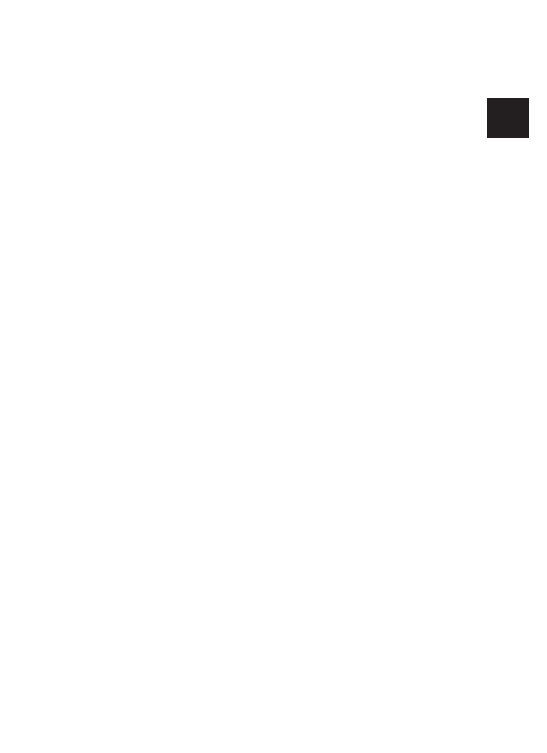
3
NL
Foto's weergeven op een televisie ......................... 99
DCF-geheugenstandaard .................................... 100
Kaartlezer............................................................ 100
Mappenstructuur in het geheugen ......................101
Bestandsnummer resetten ...................................101
Foutopsporing ............................................... 102
Onderhoud en verzorging ............................. 105
Afvoer ............................................................ 106
Technische gegevens ...................................... 107
ArcSoft Media Impression
installeren ..................................................... 109
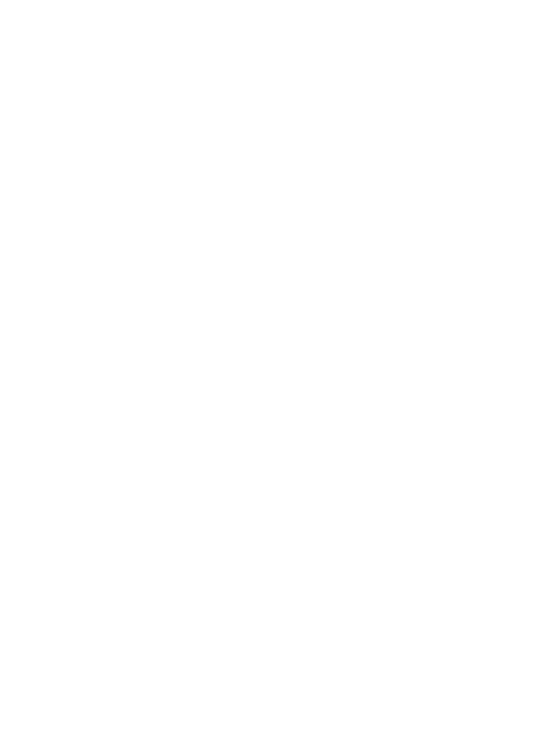
4
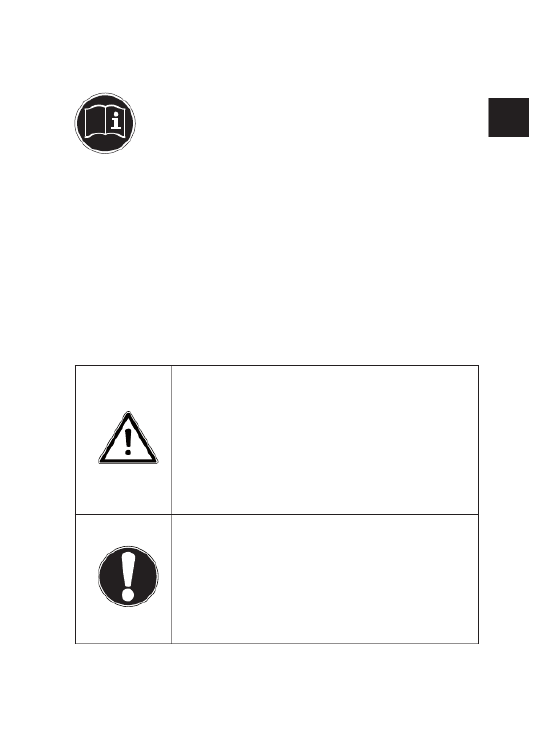
5
NL
Over deze handleiding
Lees zorgvuldig de veiligheidsinstructies, voor-
dat u het apparaat in gebruik neemt. Respec-
teer de waarschuwingen op het apparaat en in
de handleiding.
Bewaar de handleiding altijd binnen handbe-
reik. Geef deze handleiding en het garantiebe-
wijs erbij als u het apparaat verkoopt of aan ie-
mand anders overdoet.
In deze handleiding gebruikte
symbolen en waarschuwingswoor-
den
GEVAAR!
Waarschuwing voor acuut levensge-
vaar!
WAARSCHUWING!
Waarschuwing voor mogelijk levens-
gevaar en/of ernstig onomkeerbaar
letsel!
VOORZICHTIG!
Neem de aanwijzingen in acht om verwon-
dingen en materiële schade te voorkomen!
LET OP!
Neem de aanwijzingen in acht om materi-
ele schade te voorkomen!

6
OPMERKING!
Nadere informatie over het gebruik van
het apparaat.
OPMERKING!
Volg de aanwijzingen in de handleiding
op!
WAARSCHUWING!
Waarschuwing voor het risico op elek-
trische schokken!
•
Opsomming / informatie over voorval-
len die zich tijdens de bediening kunnen
voordoen
Advies over uit te voeren handelingen
Gebruik voor het beoogde doel
Deze camera is bedoeld voor het maken en opnemen
van digitale foto's en video's.
Dit apparaat is bestemd voor particulier gebruik en niet
voor industrieel of commercieel gebruik.
Denk eraan dat de garantie vervalt bij ondoelmatig ge-
bruik:
• wijzig niets aan het toestel zonder onze toestem-
ming en gebruik geen randapparatuur die niet door
ons is toegestaan of geleverd.
• Gebruik alleen door ons geleverde of goedgekeurde
onderdelen en toebehoren.
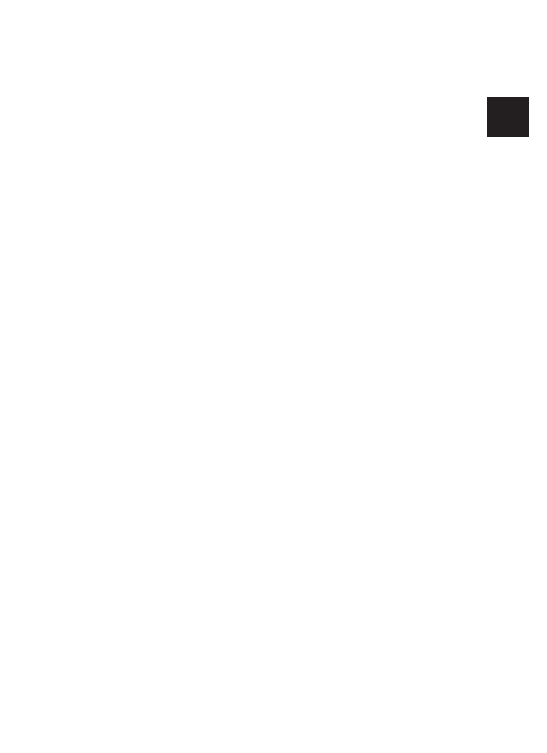
7
NL
• Neem alle informatie in deze bedieningshandleiding
in acht, in het bijzonder de veiligheidsinstructies. Elk
ander gebruik van het toestel wordt beschouwd als
ondoelmatig gebruik en kan leiden tot letsel of mate-
riële schade.
• Gebruik het toestel niet in extreme omgevingsom-
standigheden.
Aanwijzingen met betrekking tot
de conformiteit
De camera voldoet aan de richtlijnen voor de elektro-
magnetische compatibiliteit en elektrische veiligheid.
Uw toestel voldoet aan de elementaire eisen en de rele-
vante voorschriften van de EMC-richtlijn 2004/108/EG.

8
Veiligheidsadviezen
Algemeen
Dit apparaat is niet bedoeld om te worden gebruikt
door personen (met inbegrip van kinderen) met beperk-
te lichamelijke, zintuiglijke of geestelijke vermogens of
met onvoldoende ervaring en/of kennis, tenzij deze per-
sonen onder toezicht staan van of geïnstrueerd zijn in
het gebruik van het apparaat door iemand die verant-
woordelijk is voor hun veiligheid.
Berg het apparaat en de accessoires buiten het bereik
van kinderen op.
GEVAAR!
Houd ook de plastic verpakkingen buiten
het bereik van kinderen. Verstikkingsge-
vaar!
Waarschuwingen
Voorkom lichamelijk letsel door bij het gebruik van het
product rekening te houden met de volgende waarschu-
wingen:
• Flits niet van dichtbij op de ogen. Dat kan schade
aan de ogen van de gefotografeerde persoon veroor-
zaken.
• Als u de flits gebruikt, blijf dan op minstens een me-
ter afstand van kinderen.
• Open of demonteer het apparaat niet.
• Sluit de USB-netadapter alleen aan op een reglemen-
tair geïnstalleerd stopcontact van AC 230 V~ 50/60
Hz.
• Gebruik alleen de meegeleverde USB-netadapter

9
NL
(SAMYA TR-06EU-V) en de meegeleverde accu (NP-
45) met de camera!
• Bij het demonteren van het apparaat is er gevaar
voor elektrische schokken. Controles van interne on-
derdelen, wijzigingen en reparaties mogen alleen
door deskundigen worden uitgevoerd. Breng het
product voor onderzoek naar een erkend Service
Center.
• Het stopcontact moet in de buurt van het apparaat
zijn en moet gemakkelijk bereikbaar zijn.
• Als u de camera langere tijd niet gebruikt, moet u de
accu verwijderen zodat deze niet kan leeglopen.
• Stel de camera of de USB-netadapter niet bloot aan
druip- of spatwater. Plaats geen voorwerpen gevuld
met vloeistof, bijvoorbeeld vazen, op of rond het ap-
paraat.
Tips voor de accu
De camera werkt op de meegeleverde accu. Laad de
accu uitsluitend op met de meegeleverde USB-netadap-
ter.
Let op de volgende algemene aanwijzingen voor het
omgaan met accu's:
• Houd accu's uit de buurt van kinderen. Raadpleeg
meteen een arts als een accu is ingeslikt.
WAARSCHUWING!
Bij onoordeelkundig vervangen van de
accu bestaat er explosiegevaar.
Vervang de accu alleen door eenzelfde of
een gelijkwaardig type.

10
• Controleer, voordat u de accu plaatst, of de contac-
ten in het apparaat en op de accu schoon zijn, en rei-
nig ze zo nodig.
• Gebruik geen ander soort accu dan de meegelever-
de accu.
• Let bij het inzetten van de accu op de polariteit (+/–).
• Bewaar de accu op een koele, droge plaats. Recht-
streekse invloed van warmte kan de accu beschadi-
gen. Stel het apparaat daarom niet bloot aan intense
hittebronnen.
• Vermijd het contact met huid, ogen en slijmvliezen.
Spoel bij contact met accuzuur de betreffende li-
chaamsdelen onmiddellijk met overvloedig schoon
water af en raadpleeg onmiddellijk een arts.
• Gooi de accu niet in het vuur, sluit hem niet kort en
haal hem niet uit elkaar.
• Stel de accu nooit bloot aan overmatige warmte zo-
als zon, vuur enz.!
• Verwijder de accu als u het apparaat langere tijd niet
gebruikt.
• Haal een lekkende accu meteen uit de apparaat.
Maak de contacten schoon voordat u een nieuwe
accu plaatst. Zuren uit batterijen kunnen het appa-
raat aantasten!
• Haal ook een lege accu uit het apparaat.
• Bij lage temperaturen kan de capaciteit van de accu
door vertraging van de chemische reactie duidelijk
afnemen. Houd tijdens opnemen bij koud weer een
tweede accu gereed op een warme plek (bijvoor-
beeld in uw broekzak).

11
NL
Voorzorgsmaatregelen
Neem de volgende voorzorgsmaatregelen om bescha-
diging van uw camera te vermijden en een storingsvrije
werking te waarborgen:
• Droog bewaren
Deze camera is niet waterdicht en werkt niet goed bij
onderdompelen in water of wanneer er vloeistoffen
in het binnenste van de camera binnendringen.
• Houd vocht, stof en zout bij de camera uit de buurt.
Als u de camera heeft gebruikt op het strand of aan
zee, veegt u zout of stof weg met een iets vochtig,
zacht doekje. Droog de camera daarna zorgvuldig af.
• Houd de camera uit de buurt van sterke magneetvel-
den. Houd de camera uit de buurt van apparatuur
die sterke elektromagnetische velden opwekt, zoals
elektromotoren. Sterke elektromagnetische velden
kunnen storingen in de camera veroorzaken of de
opname storen.
• Vermijd te veel hitte.
Stel de camera niet bloot aan direct zonlicht of hoge
temperaturen. Daardoor kunnen accu's gaan lekken
of kan de behuizing van de camera gaan vervormen.
• Vermijd grote temperatuurschommelingen
Als u het apparaat snel van een koude naar een war-
me omgeving brengt, of omgekeerd, kan zich in of
op het apparaat condenswater vormen. Dit kan de
werking van het apparaat beïnvloeden en schade
veroorzaken. Wacht met het gebruik van het appa-
raat tot het zich heeft aangepast aan de omgevings-
temperatuur. Het gebruik van een opbergtas of plas-
tic tas biedt een zekere mate van bescherming tegen

12
temperatuurverschillen.
• Laat het apparaat niet vallen.
Harde, bij het vallen veroorzaakte schokken of vibra-
ties kunnen storingen veroorzaken. Leg bij het dra-
gen van de camera de draagriem om uw pols.
• Verwijder de accu niet tijdens de verwerking van ge-
gevens.
Als de stroom uitvalt tijdens het opslaan van beeld-
bestanden op de geheugenkaart, kan dat leiden tot
gegevensverlies of kunnen de interne schakelingen
of het geheugen beschadigd raken.
• Ga voorzichtig om met de lens en alle bewegende
onderdelen.
Raak de lens en de objectiefbuis niet aan. Ga voor-
zichtig om met de geheugenkaart en de accu. Deze
onderdelen kunnen niet tegen sterke belastingen.
• Accu's
Bij lage temperaturen kan de accucapaciteit sterk af-
nemen. Hou een warme reserveaccu bij de hand als
u bij lage temperaturen wilt fotograferen.
Als de contacten van de accu verontreinigd zijn, kunt
u deze reinigen met een droog, schoon doekje of
met een vlakgom om resten te verwijderen.

13
NL
• Geheugenkaarten
Schakel de voeding uit voordat u de geheugenkaart
plaatst of verwijdert. Doet u dat niet, dan kan de ge-
heugenkaart eventueel instabiel worden. Geheugen-
kaarten kunnen tijdens het gebruik warm worden.
Neem de geheugenkaart altijd voorzichtig uit de ca-
mera.
Repareer het apparaat nooit zelf
Waarschuwing!
Probeer in geen geval het apparaat zelf te
openen of te repareren. Daardoor loopt u
gevaar op elektrische schokken!
• Neem om risico's te vermijden bij storingen contact
op met het Medion Service Center of een deskundig
reparatiebedrijf.

14
Overzicht van het toestel
Voorzijde
1
2
3
4
1) Flitser
2) Indicatorlichtje voor zelfsluiter/lampje
knippert: Zelfsluiter ingeschakeld
3) Cameralens met objectiefbuis
4) Microfoon
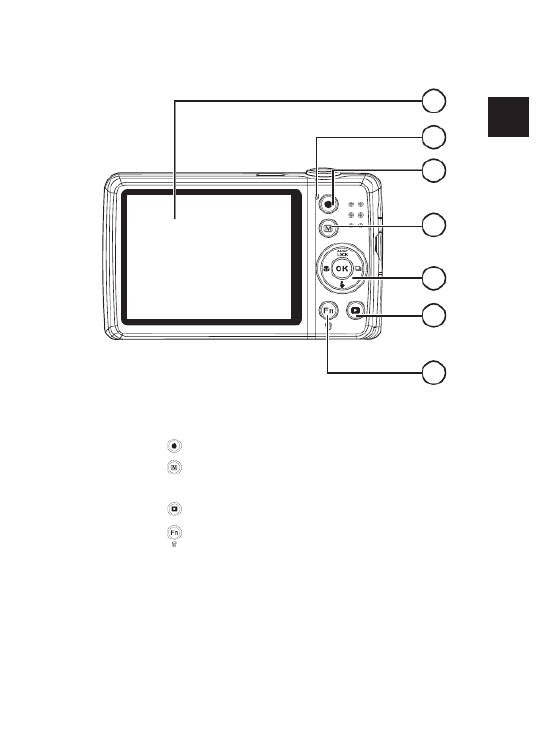
15
NL
Achterkant
5
6
7
10
11
8
9
5) Lcd-scherm
6) Aan/uit-LED
7) Toets ": Video-opname starten
8) Toets ": Menutoets: het menu openen
9) /navigatietoetsenV Q G V U " Q M
10) Toets : Weergavemodus openen
11) Toets : Functiemenu/prullenbak

16
Bovenkant
12 13 14
12) : Camera in- of uitschakelenQ P 1 Q H H
13) Zoomregelaar:" / ; selectie vergroten of ver-
kleinen
14) Sluiterknop kort indrukken: focusbereik instellen
Onderkant
15 16 17
15) Statiefbevestiging
16) Luidspreker
17) Klepje voor het accu-/SDHC-kaartvak
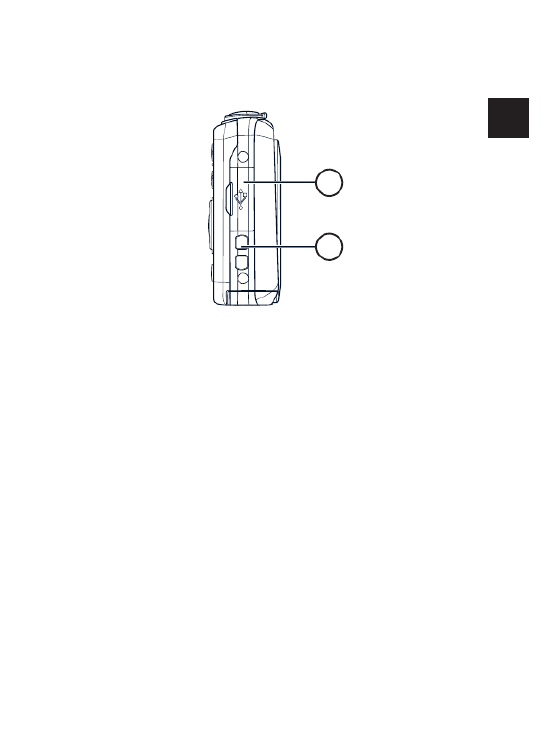
17
NL
Linkerzijde
18
19
18) Mini–USB-aansluiting
19) Oog voor de draaglus

18
Navigatietoetsen
1 2 3
4
5
C G 1 C H
N Q E M 1
In de opnamemo-
dus:
Autofocusvergrendeling
Aan/uit (langer indruk-
ken)
In de videoweerga-
vemodus:
Weergave/opname on-
derbreken/hervatten
In de weergavemo-
dus voor foto's Foto telkens 90° draaien
In het menu
In de menu's/sub-
menu's naar boven
gaan
/
In de opnamemo-
dus: Focus instellen
In de weergavemo-
dus:
Vorige opname weer-
geven
Afspelen van vi-
deo's: Snel terugspoelen
In het menu Submenu verlaten of in-
stelling kiezen
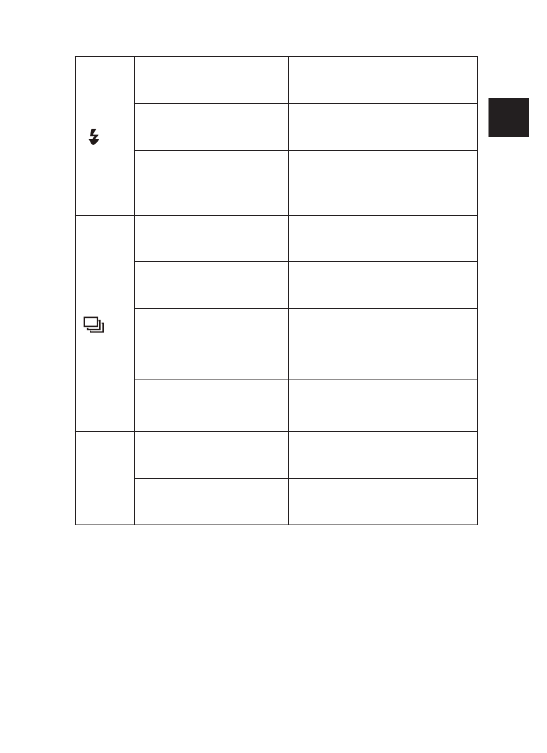
19
NL
/
In de opnamemo-
dus Flits instellen
In de videoweerga-
vemodus: Weergave beëindigen
In het menu
In de menu's/sub-
menu's naar beneden
gaan
/
In de opnamemo-
dus
Meervoudige opname
instellen
In de weergavemo-
dus
Volgende opname weer-
geven
Afspelen van vi-
deo's Snel doorspoelen
In het menu Submenu openen of in-
stelling kiezen
Q M
In de weergavemo-
dus Weergave starten
In het menu Selectie bevestigen

20
Ingebruikname
Inhoud van de verpakking
Controleer of de inhoud van de verpakking volledig is
en stel ons binnen de 14 dagen na de aanschaf op de
hoogte van eventueel ontbrekende onderdelen.
De levering van het door u aangeschafte product omvat:
• Camera
• 2 x lithium-ionaccu
• USB-netadapter
• SDHC-geheugenkaart van 4 GB
• USB-kabel
• AV-kabel
• Draaglus
• Draagtas
• Software-cd-rom
• Documentatie en garantiekaart
GEVAAR!
Houd ook de plastic verpakkingen buiten
het bereik van kinderen. Verstikkingsge-
vaar!
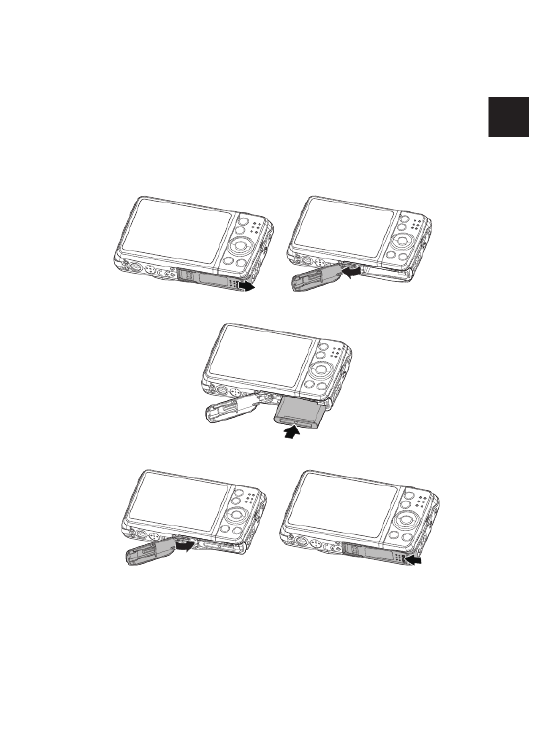
21
NL
Accu's plaatsen
Om de camera te gebruiken hebt u de inbegrepen lithi-
um-ionaccu nodig.
Schakel eventueel de camera uit.
Schuif het accuvak open in de richting van de pijl.
Het accuvak gaat open.
Plaats de accu zoals aangegeven in het accuvak.
Sluit het accuvak weer.

22
De accu opladen via USB
U kunt de accu opladen met ofwel de meegeleverde
USB-netadapter of via de USB-aansluiting van uw pc of
een ander apparaat met een USB-aansluiting.
Sluit de USB-kabel aan op de camera
Sluit het andere uiteinde aan op de USB-netadapter
en steek deze in het stopcontact.
U kunt de camera met de meegeleverde USB-kabel
ook aansluiten op de USB-aansluiting van uw pc of
een ander apparaat met een USB-aansluiting.
Tijdens het opladen knippert de aan/uit-led van de ca-
mera. Na volledig opladen gaat de bedrijfs-led uit. Als
de bedrijfs-led snel knippert controleert u de accu en de
verbindingen en sluit u de camera opnieuw aan.
Als de aan/uit-led nog steeds snel blijft knipperen,
neemt u contact op met onze Service Hotline.
OPMERKING!
Bij aankoop is de accu niet opgeladen. U moet
de accu opladen voordat u de camera kunt ge-
bruiken.
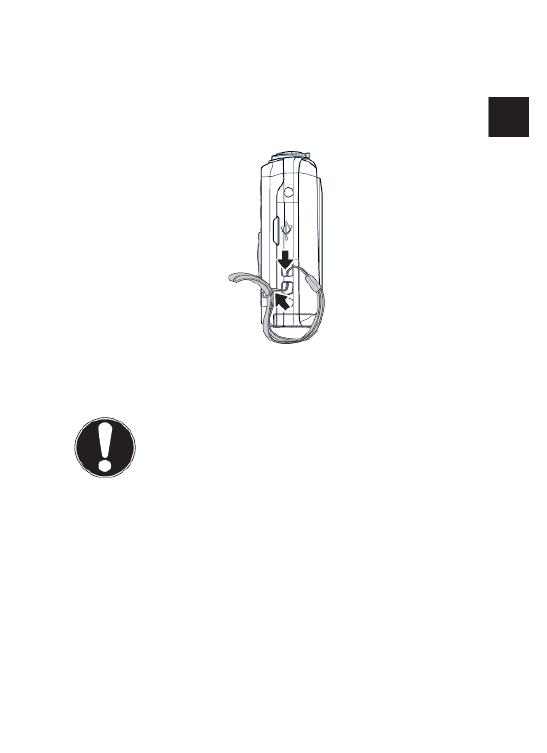
23
NL
Draaglus aanbrengen
Bevestig de draaglus aan de camera voor een vlottere
bediening en om veiligheidsredenen. Steek de draaglus
door het oog zoals weergegeven in de afbeelding.
Trek het andere eind van de draaglus door de lus van
het koordje en trek de draaglus vast.
LET OP!
Let er bij het dragen van de camera aan de
draaglus op dat de camera dan nergens tegen-
aan stoot. Leg de camera bij het monteren van
de draaglus op een stevige ondergrond zodat hij
niet kan vallen en daardoor beschadigd raken.

24
SD-kaarten plaatsen en verwijde-
ren
Als er geen kaart is geplaatst, worden de opnamen op-
geslagen in het interne geheugen. Hou er rekening mee
dat het interne geheugen beperkt is.
Gebruik daarom een SD-geheugenkaart om de opslag-
capaciteit te vergroten. Als er een kaart geplaatst is, wor-
den de opnamen op die kaart opgeslagen.
Kaart plaatsen
Schuif het sluitschuifje van het accuvak open in de
richting van de pijl. Het accuvak gaat open.
Steek de kaart zoals afgebeeld in het kaartvak.

25
NL
Sluit het accuvak weer en sluit het schuifje.
Om de kaart uit te nemen drukt u hem kort in zodat
hij wordt ontgrendeld. De kaart schuift dan een stuk-
je naar buiten en kan worden verwijderd.

26
Eerste stappen
Camera inschakelen
Druk op de toets om de camera in te Q P 1 Q H H
schakelen.
Het objectief schuift uit, de statusindicator brandt groen
en het display gaat aan. De camera staat nu in de opna-
memodus.
OPMERKING!
Als de camera niet inschakelt, controleert u
of de accu goed is geplaatst en of hij opgela-
den is.
Camera uitschakelen
Druk op de toets om de camera uit te Q P 1 Q H H
schakelen.
Taal en datum/tijd instellen
Als u de camera voor de eerste keer inschakelt, wordt u
gevraagd de taal en tijd in te stellen.
Taal instellen
Selecteer de gewenste taal met de navigatietoetsen.
Bevestig de selectie door op de toets QM te drukken.
Na de taalkeuze gaat de camera automatisch naar het
menu voor het instellen van de datum en tijd.

27
NL
Datum en tij instellen
Kies met de toetsen en de betreffende waarde
voor de datum of tijd.
Met de toetsen en gaat u naar het volgende
item
Bevestig de instellingen met de toets Q M .
Naast datum en tijd kunt u ook de notatie van de datum
instellen. U hebt de volgende mogelijkheden:
• JJ-MM-DD (jaar/maand/dag);
• MM/DD/JJ (maand/dag/jaar);
• DD/MM/JJ (dag/maand/ jaar)
OPMERKING!
Houd de toetsen ingedrukt om snel door de
cijfers te lopen.
Datum en tijd kunnen door de camera alleen
in de weergavemodus worden getoond. Deze
gegevens worden niet afgedrukt.
De tijdinstelling blijft opgeslagen dankzij de
interne batterij. De instelling gaat echter verlo-
ren als de accu meer dan 48 uur uit de camera
wordt verwijderd.

28
Stroombesparingsfunctie
Als de camera 60 seconden niet wordt gebruikt, dan
schakelt deze zichzelf uit. U kunt de automatische uit-
schakeltijd ook instellen op 3 of 5 minuten.
De stroombesparingsfunctie is niet actief:
• tijdens het opnemen van audio- en videoclips;
• tijdens het weergeven van foto's, videoclips of au-
dio-opnamen;
• wanneer de camera via de USB-aansluiting met een
ander apparaat is verbonden.
Opname- en weergavemodus
Na het inschakelen wordt de opnamemodus ingescha-
keld: u kunt direct foto's maken. Bovendien kunt u au-
dio- en videoclips opnemen.
In de weergavemodus kunt u foto's, audio- en video-
clips weergeven, bewerken en verwijderen.
Om naar de weergavemodus te gaan drukt u op de
toets . Het weergavesymbool wordt linksboven in
het display weergegeven. De als laatste genomen
foto wordt weergegeven.
U kunt teruggaan naar de opnamemodus door op-
nieuw op de toets te drukken of de sluiterknop in
te drukken.

29
NL
Displayaanduidingen
Displayaanduidingen voor de op-
name
In de opnamemodus zijn de volgende displayaanduidin-
gen mogelijk:
1) U kunt verschillende soorten opnamen instellen;
de huidige opnamemodus wordt hier weergege-
ven
2) Flitsinstelling
3) Zelfsluiter
4) Zoominstelling
5) Nog beschikbare opnamen/opnametijd
(in de huidige resolutie)
6) Accustatus
7) Opslaglocatie (intern geheugen of kaart)
8) Windruisonderdrukking geactiveerd
9) Videoformaat
10) Waarschuwing: Trillingsgevaar!
11) Datumstempel

30
12) Beeldstabilisatie ingeschakeld
13) Histogram
14) ISO-instelling
15) Focusbereik
16) Sluitersnelheid
17) Diafragma-instelling
18) Scherpte
19) Verzadiging instellen
20) Contrastinstelling
21) Belichtingsinstelling
22) Macro-instelling
23) Gezichtsherkenning
24) Witbalans
25) Belichtingsmeting
26) Kwaliteit
27) Beeldformaat

31
NL
Displayaanduidingen voor het
weergeven van foto's
In de weergavemodus zijn de volgende displayaandui-
dingen mogelijk:
1) Aanduiding van de modus
(opname of afspelen)
2) Het beeld is beveiligd
3) Geluidsopname
4) Toetsbezetting
5) Actuele opname/totale aantal opnamen
6) Accustatus
7) Opslaglocatie (intern geheugen of kaart)
8) Opnamegegevens
9) DPOF ingeschakeld
10) Resolutie van het actueel weergegeven beeld

32
Displayaanduidingen voor de vi-
deoweergave
In de weergavemodus voor videoclips zijn de volgende
displayaanduidingen mogelijk:
1) Aanduiding van de modus
(opname of afspelen)
2) Het beeld is beveiligd
3) Video-opname
4) Opnamebesturing
5) Actuele opname/totale aantal opnamen
6) Accustatus
7) Opslaglocatie (intern geheugen of kaart)
8) Opnamegegevens
9) Resolutie
10) Volume-instelling
11) Lengte video
12) Speelduur
13) Toont de weergavestatus
(afspelen/pauze/stop)
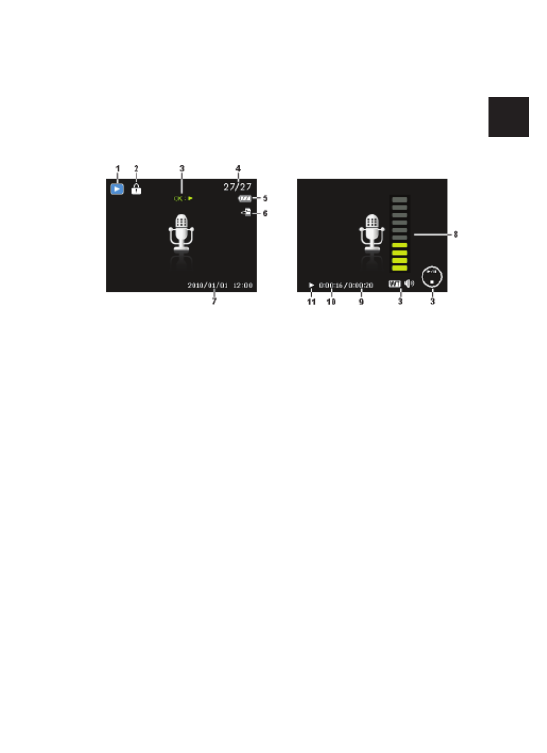
33
NL
Displayaanduidingen voor het af-
spelen van geluid
In de weergavemodus voor geluidsopnamen zijn de vol-
gende displayaanduidingen mogelijk:
1) Aanduiding van de modus
(opname of afspelen)
2) Het beeld is beveiligd
3) Opnamebesturing
4) Actuele opname/totale aantal opnamen
5) Accustatus
6) Opslaglocatie (intern geheugen of kaart)
7) Opnamegegevens (datum en tijd)
8) Volume-instelling
9) Lengte van de audio
10) Speelduur
11) Toont de weergavestatus
(afspelen/pauze/stop)

34
Eerste opnamen maken
Opnamemodus instellen
Als de camera wordt ingeschakeld, wordt automatisch
de opnamemodus actief. In de basisinstelling wordt
linksboven in het display weergegeven, voor de Auto
opnamemodus Automatisch. Meer informatie over de
opnamemodi en de symbolen vindt u op pagina <?>.
Druk op de toets als de opnamemodus actief is in
plaats van de weergavemodus.
Tips voor goede foto's
• Beweeg de camera langzaam zodat de foto's niet on-
scherp worden. Bij het indrukken van de sluiterknop
mag de camera niet bewegen. Beweeg de came-
ra niet meteen na het indrukken van de sluiterknop.
Wacht tot u het sluitergeluid hebt gehoord.
• Bekijk het motief in het display voordat u de sluiter-
knop indrukt.
• Beoordeel de zichthoek als het onderwerp van achte-
ren belicht wordt. Verander zo nodig van positie om
de hinder door het tegenlicht te beperken.
• Om goede videoclips te maken, beweegt u de ca-
mera langzaam. Als u te snel beweegt, wordt de vi-
deo-opname onscherp en vaag.

35
NL
Foto maken
Als u het te fotograferen onderwerp in het display
kunt zien, drukt u de sluiterknop eerst een klein stuk-
je in.
Als de autofocus niet kan focussen, worden de gele
beeldsegmenttekens rood weergegeven en knippert de
statusindicatie.
Getoond worden de waarden voor de sluitersnelheid,
het diafragma en de ISO-waarde, voor zover er een
ISO-waarde is ingesteld.
Druk de sluiterknop helemaal in om de foto te ma-
ken. Een geluid geeft aan dat de foto gemaakt is.
(De foto's worden als jpeg-bestanden opgeslagen.
OPMERKING!
Als de opname dreigt bewogen te zijn wordt
ook het symbool getoond. In dat geval
moet u de camera stilhouden of een statief ge-
bruiken.
Via het functiemenu kunt u verschillende instellingen
voor de opname uitvoeren, zie pagina <?>.
OPMERKING!
Om close-ups te maken kiest u met de toets
de focusinstelling Macro.
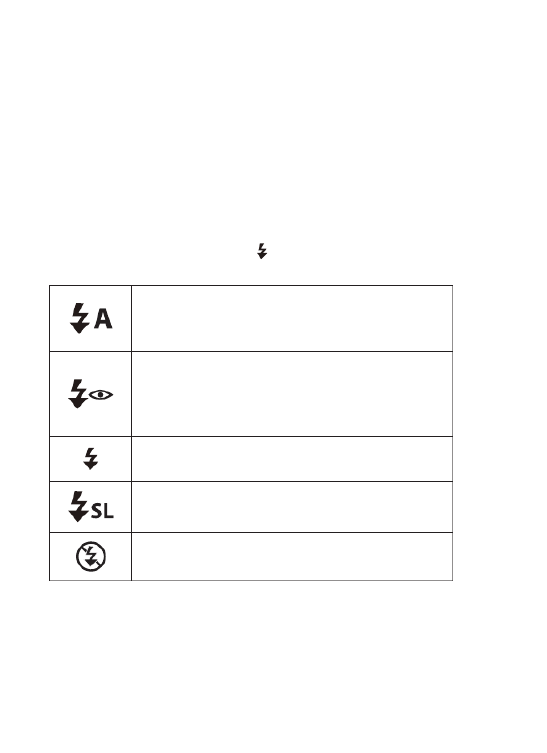
36
Beeldstabilisatie gebruiken
Met de beeldstabilisatie kunt u betere foto's maken bij
weinig licht, er is dan minder kans op bewogen foto's.
Selecteer in het cameramenu het item "Beeldstabi-
lisatie" en schakel daarmee de functie in of uit.
Gebruik van de flits
Als er onvoldoende licht is voor een goede foto, kan de
ingebouwde flitser voor extra licht zorgen.
Door herhaald de flitsertoets in te drukken kiest u de
volgende flitserinstellingen:
AUTO: de flitser wordt automatisch inge-
schakeld, als de opnameomstandigheden
extra belichting vereisen.
Met de voorflits voor de eigenlijke flits; dit
voorkomt rode ogen. De camera herkent
de helderheid van de objecten en flitst al-
leen als dat nodig is.
Flitser altijd aan
"Slow Sync": de flitser wordt gesynchroni-
seerd met een kortere sluitertijd.
Flitser altijd uit
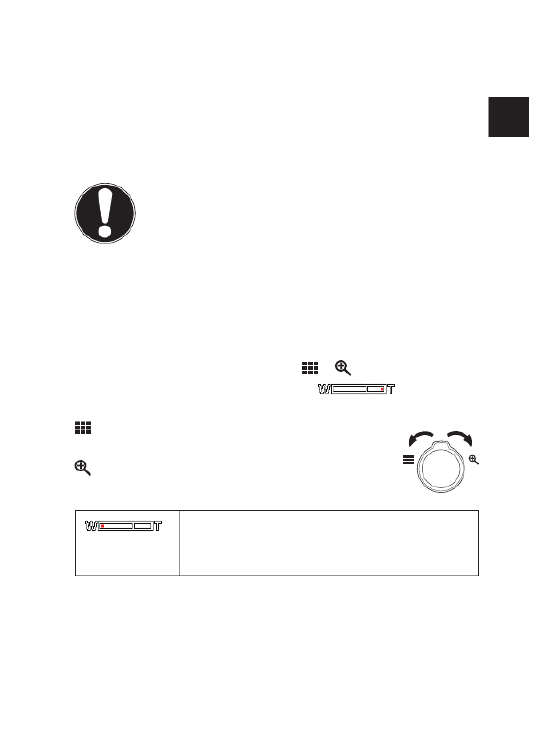
37
NL
De flitser werkt alleen in de enkel- en zelfsluitermodus.
Hij kan niet gebruikt worden bij fotoreeksen en bij vi-
deo-opnamen.
Het gebruik van de flitser vraagt extra stroom van de
batterij. Als de batterij bijna leeg is, heeft de flitser meer
tijd nodig om op te laden.
VOORZICHTIG!
Flits mensen en dieren niet van dichtbij. Houd
minstens 1 meter afstand.
Zoom – vergroten of verkleinen
De camera heeft een optische en een digitale zoom. De
optische zoom wordt ingesteld door de instelling van de
lens, de digitale zoom wordt ingeschakeld via het menu
Instellingen.
Druk de zoomregelaar naar" / .
De balk die de zoominstelling toont
wordt weergegeven.
: het beeld wordt uitgezoomd ("groothoek-
lens"); het beeld bestrijkt een groter gebied
: het beeld wordt ingezoomd ("Telelens");
het beeld bestrijkt een kleiner gebied.
Als de markering in het linkerdeel van
de balk staat, dan wordt de optische
zoom gebruikt.

38
Als u opnieuw op drukt, wordt de
digitale zoom automatisch ingescha-
keld. U kunt in acht stappen verder in-
zoomen.
Daarvoor moet in het Instellingsmenu
wel de digitale zoom ingeschakeld zijn!
Voor video-opnamen is de digitale zoom niet beschik-
baar.
OPMERKING!
Bij digitale zoom wordt het vergrote beeldseg-
ment door interpolatie vergroot; daardoor kan
de beeldkwaliteit iets minder goed worden.
Focusmodus instellen
Met deze functie kunt u het focustype voor een te ma-
ken foto of video instellen.
Druk herhaaldelijk op de macrotoets tot het sym-
bool van de gewenste focusmodus wordt weerge-
geven.
Bevestig uw keuze met de toets Q M .
De camera heeft vier focusmodi:
AF - Autofocus
In deze instelling wordt de camera automatisch scherp-
gesteld op objecten.
S - Super Macro
Deze modus is speciaal geschikt voor close-up's. In deze
modus kunt u door een vaste focus details vastleggen
en het motief ook bij geringe afstand scherp stellen.

39
NL
PF - Pan-focus
In deze modus wordt de camera automatisch scherpge-
steld op de maximale scherptediepte.
- Oneindig
Bij de instelling Oneindig stelt de camera scherp op zeer
ver verwijderde objecten.
MF - Manuele focus
Als u de manuele focus inschakelt, kunt u het beeld met
de navigatietoetsen of vervolgens scherpstellen.
Meervoudige opname instellen
Met deze functie kunt u meerdere foto's maken voor de
fotomodus.
Druk herhaaldelijk op de toets tot het symbool
van de gewenste meervoudige opname wordt weer-
gegeven.
Bevestig uw keuze met de toets Q M .
OFF
AUS: Geen meervoudige opname inge-
steld.
MULTI: Bij deze instelling maakt de camera
een reeks foto's zolang u de sluiterknop in-
gedrukt houdt.
Hi
MULTI SPEED: Bij deze instelling maakt de
camera een reeks van 30 foto's.
AEB: Bij deze instelling wordt bij het indruk-
ken van de sluiterknop een belichtingsreeks
van 3 foto's achter elkaar gemaakt ("brac-
keting"). De foto's worden op een interval
van 1/3 diafragma genomen in deze volgor-
de: standaardbelichting, onderbelichting en
overbelichting.

40
AE/AF - Autofocusvergrendeling
De autofocusvergrendeling legt de huidige focus vast.
Om de autofocusvergrendeling te activeren, houdt u
de toets een 3-tal seconden inge-C G 1 C H " N Q E M
drukt.
U kunt ook even op de toets druk-C G 1 C H " N Q E M
ken terwijl u de sluiterknop half indrukt.
Als de autofocusvergrending is ingeschakeld, wordt een
slot-symbool naast de AF-indicator weergegeven.
De autofocusvergrendeling wordt uitgeschakeld wan-
neer:
• een foto wordt gemaakt
• de zoomregelaar wordt bediend
• nogmaals op de toets AE/AF Lock wordt gedrukt
• op een van de toetsen , , , of Q P 1 Q H H
wordt gedrukt.

41
NL
Videoclips opnemen
Druk op de toets om de video-opname meteen te
starten. In het display wordt de opnametijd weerge-
geven.
Met de zoomregelaar " / kunt u het beeldseg-
ment wijzigen.
Druk op de toets als u de opname wilt onderbre-
ken.
Druk opnieuw op de toets om de opname te her-
vatten.
Om de opname te beëindigen, drukt u opnieuw op
de toets .
OPMERKING!
De digitale zoom is niet beschikbaar voor de
opname van videoclips.
Zolang de zoomtoets is ingedrukt, wordt er
geen geluid opgenomen.
Tijdens het opnemen van een video is de mi-
crofoon ingeschakeld en wordt er ook geluid
opgenomen.
De video-opnamen worden samen met het
geluid als avi-bestand opgeslagen.

42
Audioclips opnemen
De microfoon bevindt zich aan de voorzijde van de ca-
mera, rechts onder de lens. Zorg ervoor dat u de micro-
foon tijdens de opname niet aanraakt.
Kies in het "Opnamemenu" onder de instelling "Op-
namemodus" de optie
Spraakopname .
Druk op de sluiterknop om de opname te starten. In
het display wordt de opnamebalk weergegeven.
U kunt de opname beëindigen door opnieuw op de
sluiterknop te drukken.
OPMERKING!
De spraakopnamen worden als wav-bestan-
den opgeslagen.

43
NL
Functiemenu gebruiken
Via het functiemenu kunt u voor een opname belangrij-
ke instellingen snel invoeren.
In de linker menubalk worden de beschikbare functies
voor het instellen van de camera weergegeven. In de
onderste balk worden de mogelijke instellingen van de
betreffende functie weergegeven.
Druk op de toets "om het menu te openen.
Kies met de navigatietoetsen of de functie die u
wilt wijzigen.
Kies met de toetsen of de gewenste instelling,
bijvoorbeeld de resolutie .: O
Druk op de toets Q M om de instelling op te slaan.

44
Mijn modus
Hier worden de 6 laatst gebruikte opnamemodi ge-
toond.
Elk opnamemodus heeft andere instelopties. Als u met
de toets of de opnamemodus wijzigt, veranderen
in overeenstemming daarmee ook de instellingenopties.
Beeldverhouding
Hier stelt u de beeldverhouding in waarop de foto's zul-
len worden opgenomen.
Instelbare beeldverhoudingen zijn: 4:3, 3:2, 16:9, 1:1
Resolutie - foto's
De resolutie is bepalend voor de kwaliteit van de foto.
Hoe hoger de resolutie, des te meer geheugen er nodig
is voor een opname. De hoogste resoluties zijn vooral
raadzaam voor grote afdrukken (groter dan DIN A4-for-
maat).
1
Instelling Grootte in pixels
in beeldverhouding 4:3
16 M 4608 x 3456
8 M 3264 x 2448
5 M 2560 x 1920
3 M 2048 x 1536
VGA1640 x 480
1 De instelling VGA wordt bijvoorbeeld geadviseerd voor het
verzenden van opnamen per e-mail.

45
NL
Belichtingscorrectie (OEV)
Door correctie van de belichtingswaarde (EV = Exposu-
re Value) kunt u foto's aanpassen die zonder instelling te
licht of te donker worden.
U kunt de waarde instellen in 12 stappen tussen +2,0 EV
en 2,0 EV. Op het display verschijnt een balk die dient
om de belichting te regelen.
Gebruik bij weinig licht een positieve waarde en bij veel
licht een negatieve waarde.
Gebruik de belichtingscorrectie niet als het motief zich
in een zeer heldere of zeer donkere omgeving bevindt of
als u de flits gebruikt. Kies in dat geval de instelling Au-
tomatisch.

46
Witbalans (AWB)
De witbalans kan bepaalde lichtverhoudingen corrige-
ren.
Instelling Betekenis
AWB Autom. Wit-
balans
De witbalans wordt au-
tomatisch aangepast.
Daglicht Geschikt voor foto's bij
helder daglicht.
Bewolkt
Geschikt voor opnamen
bij een bewolkte hemel,
tijdens de schemering
of in de schaduw.
Gloeilamp Geschikt voor foto's bij
gloeilamplicht.
Neon 1 Geschikt voor opnamen
bij TL-licht. Corrigeert
de groenige tint van tl-
licht zodat flitsen mo-
gelijk niet nodig is.
Neon 2

47
NL
Instelling Betekenis
Aangepast
Voor meer nauwkeuri-
ge aanpassing of wan-
neer er voor de licht-
bron geen keuze is.
OPMER-
KING!
Om de juis-
te instelling te
vinden richt u de came-
ra, bij de lichtverhou-
dingen waarvoor u een
witbalans wilt instellen,
op een wit vel papier of
een vergelijkbaar object
en maakt u een proef-
foto.

48
ISO (lichtgevoeligheid)
2
Deze instelling verandert de lichtgevoeligheid van de
sensor. Een hogere waarde verhoogt de lichtgevoelig-
heid maar veroorzaakt ook meer ruis, en dit kan een ne-
gatief effect hebben op de beeldkwaliteit. Stel daarom
de ISO-waarde op basis van de opname-omstandighe-
den zo laag mogelijk in.
Instelling Betekenis
Automatisch Automatische ISO-waarde.
ISO 100 Stelt de gevoeligheid in op ISO 100.
ISO 200 Stelt de gevoeligheid in op ISO 200.
ISO 400 Stelt de gevoeligheid in op ISO 400.
ISO 800 Stelt de gevoeligheid in op ISO 800.
ISO 1600 Stelt de gevoeligheid in op ISO 1600.
ISO 3200² Stelt de gevoeligheid in op ISO 3200
ISO 6400² Stelt de gevoeligheid in op ISO 6400.
2 Als u ISO 3200 of 6400 kiest,
wordt de resolutie automatisch ingesteld op 3M

49
NL
Meting – lichtmeetmethode
Met deze functie stelt u in waar de lichtmetingen voor
de foto- of video-opname zullen plaatsvinden.
Instelling Betekenis
Meermalen
Kiest een belichting op
basis van een enkel mee-
tresultaat, midden op het
beeld.
de meetresultaten op
meerdere
plaatsen in het opname-
bereik.
Midden
geaccentu-
eerd
Het licht van het gehele
opnamebereik wordt ge-
meten, maar de waarden
dichtbij het centrale deel
tellen zwaarder.
maar de waarden dichtbij
het centrale deel tellen
zwaarder.
Punt
Kiest een belichting op
basis van een enkel mee-
tresultaat, midden op het
beeld.
van een enkel meetresul-
taat,
midden op het beeld.

51
NL
Effect
Kies hier een artistiek effect om de foto mee te nemen:
Instelling Betekenis
Uit Geen foto-effect ingesteld.
Visoogeffect Deze functie maakt een halfbolvor-
mige foto.
Miniatuureffect
Door de randen te vager weer te ge-
ven en scherp te stellen op het mid-
den lijken objecten verder weg te
liggen.
Schilderij De foto wordt genomen als een lijn-
tekening met kleuraccenten.
Schets De foto wordt genomen als een
zwart-witte lijntekening.
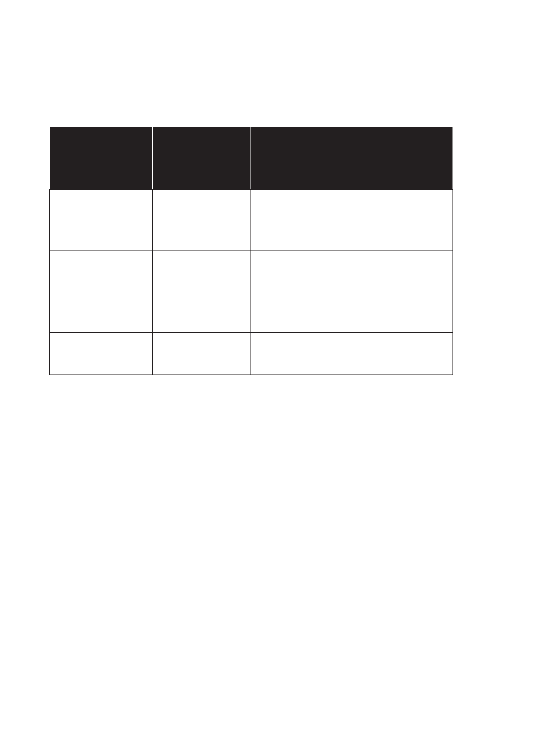
52
Videoformaat (resolutie - video's)
De instelling Videoformaat is alleen beschikbaar voor het
maken van videoclips.
Instelling
Formaat
in
pixels
Beeldkwaliteit
HD 30fps 1280 x 720
HDTV (alleen mogelijk
met SDHC-kaarten vanaf
klasse 6)
VGA 30fps 640 x 480
Webkwaliteit
Kwaliteit voor de weerga-
ve via internetplatforms
Schilderij De video wordt opgeno-
men als een schilderij
Via de instelling VGA wordt de opname van de video-
clips voor weergave op internetplatforms geoptimali-
seerd.
Omdat de bestandsgrootte op internetplatforms beperkt
is, schakelt de camera automatisch uit als het bestand
100 MB groot is geworden.
Windruisonderdrukking
Zet de functie Windruisonderdrukking op om Aan
windgeruis te verminderen terwijl u video opneemt.
Opnamemenu gebruiken
U kunt de instellingen voor de opnamen ook kiezen via
het opnamemenu.
Meer informatie over de navigatie in de menu’s en de
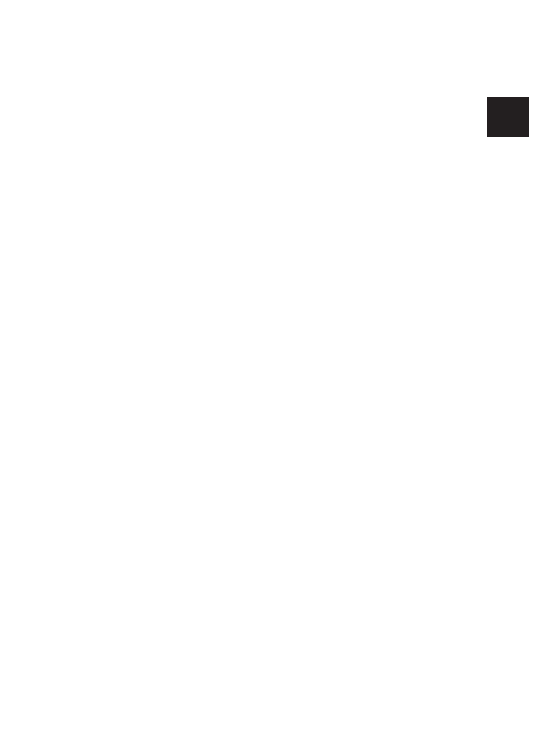
53
NL
verschillende instellingen vindt u in het hoofdstuk "Het
opnamemenu" op pagina <?>.

55
NL
Opnamen als miniaturen weerge-
ven
Druk in de weergavemodus de zoomtoets in de rich-
ting om maximaal negen kleine previewbeelden
weer te geven.
Met de navigatietoetsen of , of kunt u het
gewenste bestand kiezen.
Druk op de toets om de opname als volledig Q M
beeld weer te geven.
Druk de zoomtoets naar om naar het volledige
beeld terug te gaan.
Sommige miniatuurbeelden bevatten pictogrammen die
het bestandstype aangeven.
Pictogram Bestandstype Betekenis
Spraakopname Geeft een spraakop-
name aan.
Foutief bestand Geeft een foutief be-
stand aan.

56
Kalendermodus
Druk in de weergavemodus de zoomtoets tweemaal
naar om de kalendermodus in te schakelen.
Het eerste bestand (foto, video of audio) dat op de be-
treffende datum is opgenomen, wordt op het beeld-
scherm weergegeven.
Met de navigatietoetsen of , of kunt u het
gewenste bestand kiezen.
Druk op de toets om de opname als volledig Q M
beeld weer te geven.
Druk de zoomtoets tweemaal naar om de ka-
lendermodus te verlaten en terug te keren naar het
overzicht van de opnamen.

57
NL
Inzoomen op foto's
Bij foto-opnamen kunt u afzonderlijke beeldsegmenten
bekijken.
Door bij schermvullende weergave herhaaldelijk de
toets naar te duwen kunt u het beeldsegment tot
12-maal vergroten.
De 4 pijlen aan de rand geven aan dat het beeldseg-
ment vergroot is.
Met de richtingstoetsen of kunt u het
beeldsegment binnen het beeld veranderen.
Druk op de toets om terug te keren naar de O
schermvullende weergave.

58
Video-/audioclips/spraaknotities
afspelen
Kies de gewenste opname.
Druk op de toets Q M om het afspelen te starten.
Druk bij het afspelen van videoclips op de toets of
om snel voor- of achteruit te spoelen.
Druk de zoomtoets naar om het volume te verho-
gen.
Druk de zoomtoets naar om het volume te verla-
gen.
Als u het afspelen wilt stopzetten drukt u op de toets
.
Druk opnieuw op de toets om het afspelen te her-
vatten.
Als u het afspelen wilt beëindigen, drukt u op de
toets .

59
NL
Opnamen wissen
OPMERKING!
Als er een geheugenkaart is geplaatst, kunt u
alleen de op de geheugenkaart opgeslagen
bestanden wissen.
Als de geheugenkaart tegen schrijfbewerkin-
gen beveiligd is, kunt u de op de geheugen-
kaart opgeslagen bestanden niet wissen. (Er
verschijnt een mededeling "Kaart beveiligd".)
Een gewist bestand kan niet worden hersteld.
Wees daarom voorzichtig bij het wissen van
bestanden.
Kies in de weergavemodus een foto met de toetsen
of .
Druk op de toets om de menuopties voor de wis-
functie weer te geven.
In het display wordt de vraag "Verwijderen" weer-
gegeven. Kies met de toetsen of de optie "Ver-
wijderen".
Druk op de toets Q M en bevestig de vraag.
Om de functie te annuleren, kiest u de optie "Annu-
leren" en bevestigt opnieuw met QM .
In het display wordt de volgende opname weerge-
geven.
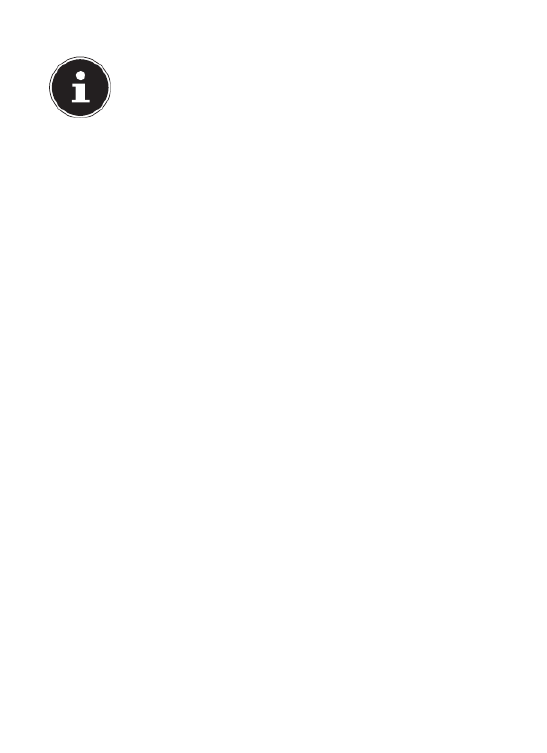
60
OPMERKING!
Beveiligde bestanden kunnen niet worden ge-
wist, in dat geval wordt de mededeling "Be-
stand beveiligd" in het display weergegeven.
Als er een geheugenkaart is geplaatst, kunt u
alleen de op de geheugenkaart opgeslagen
bestanden wissen.
Als de geheugenkaart beveiligd is, kunt u de
op de geheugenkaart opgeslagen bestanden
niet wissen.
Een gewist bestand kan niet worden hersteld.
Wees daarom voorzichtig bij het wissen van
bestanden.

61
NL
Videobewerking
U kunt een opgenomen video achteraf monteren met
uw digitale camera.
De camera biedt u hiervoor een ingebouwde montage-
functie. Deze kunt u als volgt gebruiken:
Kies in de weergavemodus de video die u wilt be-
werken.
Start de video en stop deze op de gewenste monta-
gepositie.
Druk op de toets om het videomontagemenu te
openen.
Kies met de toetsen de optie (Beginpunt).
Met de pijltoetsen kunt u de montagemarkering
achteraf nog enigszins verplaatsen. De montagemar-
kering wordt met elke druk op de toets 1/30 secon-
den verder verplaatst.
Kies met de toetsen de optie (Eindpunt).
Met de toetsen kunt u de montagemarkering
naar de volgende positie verplaatsen. De montage-
markering wordt met elke druk op de toets 1/30 se-
conden verder verplaatst.
Met de menuoptie (Preview) kunt u de gemon-
teerde video eenmaal bekijken.
Kies tot slot de optie (Opslaan), om de video op
te slaan.
Met verlaat u het videomontagemenu zonder de
wijzigingen op te slaan.

62
De menu's
Navigeren in de menu's
Als u het weergavemenu wilt openen, drukt u op de
toets .
Druk op de toets om de menu's te openen.
Kies met de navigatietoetsen of de instelling die
u wilt wijzigen.
Druk op de toets om het betreffende submenu Q M
te openen.
Kies met de richtingstoetsen of de gewenste
optie en bevestig dit met de toets Q M .
Met de toets keert u op elk moment terug naar
het vorige niveau.
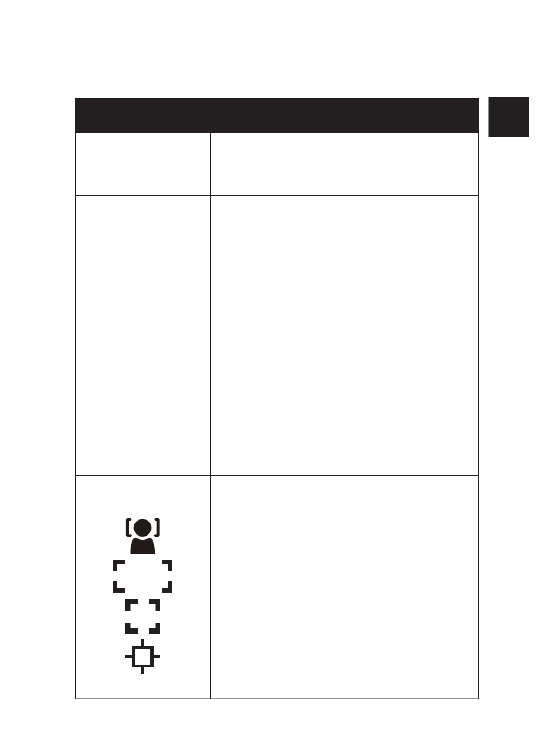
63
NL
Het opnamemenu
Instelling Betekenis
Opnamemodus Hier kunt u de diverse opnamemo-
di kiezen.
Zelfsluiter
Hier kunt u de zelfsluiter instellen of
de volgorde van de beelden kiezen.
10 sec. – de foto wordt 10 secon-
den na het indrukken van de sluiter-
knop genomen.
2 sec. - de foto wordt 2 seconden
na het indrukken van de sluiterknop
genomen.
DUBBEL – er worden 2 foto's ge-
maakt. De eerste 10 seconden, de
tweede 12 seconden na het indruk-
ken van de sluiterknop.
UIT – de seriefoto-opname wordt
stopgezet.
AF-bereik
Hier kunt u het autofocusgebied
(AF) kiezen.
Gezichtsherk. - de camera her-
kent automatisch gezichten.
Breed – er wordt een breed bereik
scherp ingesteld.
Centraal – het centrale deel wordt
scherp ingesteld.
AF Opvolging - de camera wordt
scherpgesteld op het onderwerp en
blijft erop scherpgesteld.
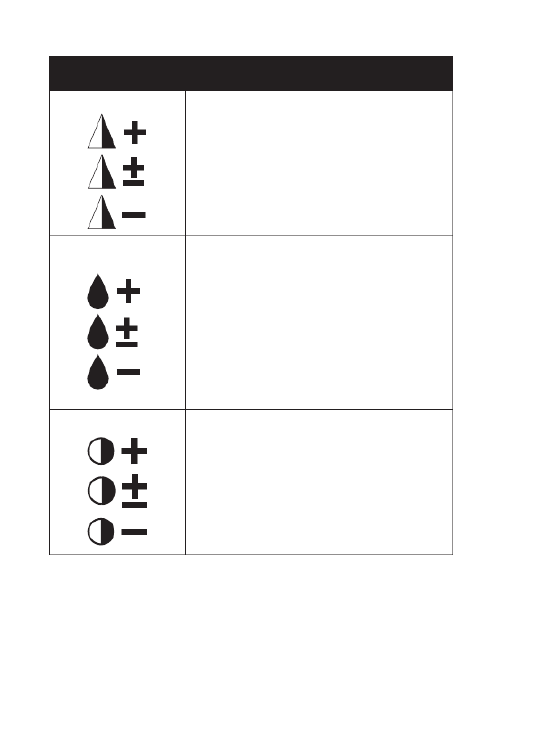
64
Instelling Betekenis
Scherpte Hier kunt u de details van een foto
scherper of zachter laten weerge-
geven.
Hoog – maakt de foto scherp.
Normaal – normale beeldscherpte
Laag – maakt de foto zacht.
Verzadiging Hier kunt u de kleurverzadiging van
de foto's instellen.
Kies een hoge verzadiging voor
krachtige kleuren en een lage voor
natuurlijke tinten.
Hoog – krachtige kleuren
Normaal
Laag – natuurlijke kleurtinten
Contrast
Hier kunt u het contrast instellen.
Hoog – verhoogt het contrast
Normaal – normaal contrast
Laag – verlaagt het contrast

65
NL
Instelling Betekenis
Kwaliteit
(compressie) Met de kwaliteit bepaalt u de com-
pressie van de opgenomen gege-
vens. Hoe hoger de kwaliteit, des te
meer opslagruimte er nodig is.
Superfijn, hoogste kwaliteit.
Fijn, gemiddelde kwaliteit.
Normaal, normale kwaliteit.
Digitale zoom
Hier kunt u voor een aantal functies
de digitale zoom instellen.
Intellig. zoom – vergroot het
beeld digitaal en optimaliseert
deze.
Standaard-zoom – vergroot alle
beeldformaten tot het 5-voudige,
maar de beeldkwaliteit wordt daar-
door slechter.
Uit – alleen de opt. zoom gebrui-
ken.
Datumstempel
Hier kunt u de datum en tijd op de
foto's laten weergeven.
Datum
Datum / tijd
Uit
Auto-preview
Na de opname wordt de gemaakte
foto een paar seconden weergege-
ven. Deze functie kunt u in- of uit-
schakelen.

66
Instelling Betekenis
Rasterlijn
Stel hier de lijnen voor de beel-
dindeling in op of om de Aan Uit
beelden gemakkelijker in te delen.
Beeldstabilisatie
De beeldstabilisatie helpt onscher-
pe beelden, veroorzaakt door te be-
wegen, te voorkomen.
Hier kunt u de beeldstabilisatie in-
of uitschakelen.
Continue AF
Stel de permanente autofocusop-
volging voor video-opnamen hier in
op of .Aan Uit
Zoom
Stel de zoomfunctie voor de vi-
deo-opname hier in op (ge-Aan
dempt zoomen) of Uit.

67
NL
Opnamemodus
Voor bepaalde opnamesituaties of motieven kunt u
vooraf ingestelde opnamemodi gebruiken. Er hoeft dan
niet handmatig te worden ingesteld.
Nadat u uw selectie gemaakt hebt, wordt de geselec-
teerde modus (met uitzondering van de spraakopname-
modus) bij "Mijn modus" in het functiemenu op de eer-
ste plaats toegevoegd.
De volgende opnamemodi zijn beschik-
baar:
Sym-
bool Instelling Betekenis
Autom.
De instellingen voor het
maken van een foto wor-
den automatisch uitge-
voerd.
Programma
De camera stelt auto-
matisch de juiste opna-
me-instellingen in, bijv.
belichtingstijd en diafrag-
mawaarde.
Aangep. Scene
De camera analyseert de
opnamesituatie en scha-
kelt automatisch naar de
passende scenemodus.
Bij de volgende bijzondere soorten opnamen zijn be-
paalde instellingen (bijvoorbeeld flitser, macro) niet te
wijzigen omdat ze vooringesteld zijn voor dat type op-
name.
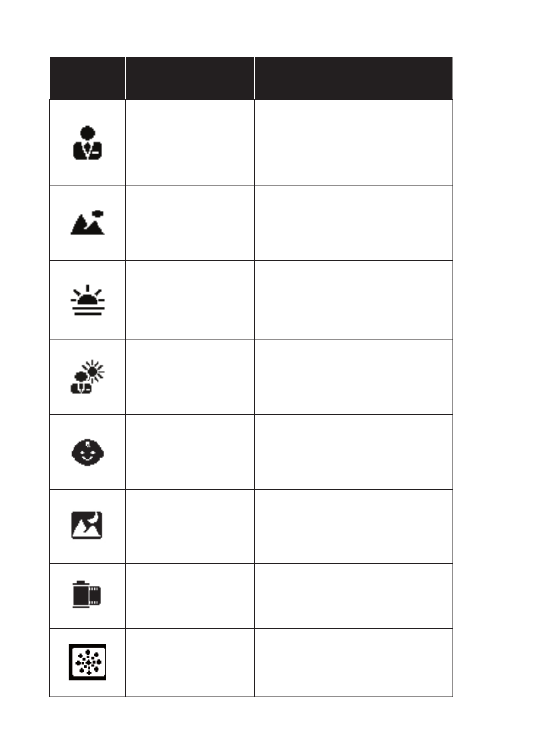
68
Sym-
bool Instelling Betekenis
Portret
Maakt de achtergrond on-
scherper en focust op het
midden van de foto.
Landschap Geschikt voor grote land-
schapsfoto's.
Zonsondergang
Versterkt de rode kleur bij
foto's van zonsondergan-
gen.
Tegenlicht Past de instelling "Meting"
aan het tegenlicht aan.
Kinderen
Geschikt voor het fotogra-
feren van mensen in be-
weging.
Nachtscène
Optimaliseert de instellin-
gen voor de opname van
nachtscènes
Stijlvol Kunstig effect
Vuurwerk
Verlaagt de sluitersnelheid
om opnamen van vuur-
werk te maken.
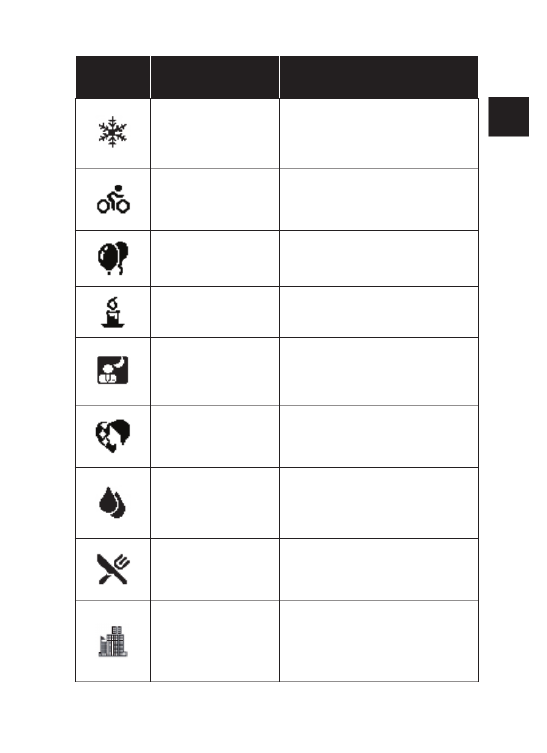
69
NL
Sym-
bool Instelling Betekenis
Sneeuw Geschikt voor strand- en
sneeuwfoto's.
Sport Geschikt voor foto's bij
snelle bewegingen
Party Geschikt voor binnenop-
namen en party's.
Kaarslicht Maakt opnamen bij warm
licht.
Nachtopname
Geschikt voor portretop-
namen met donkere ach-
tergrond.
Zachte
huidtint
Maakt foto's met zach-
te overgangen en zachte
kleuren.
Stromend
water
Zorgt voor een zacht ef-
fect bij snelle bewegin-
gen.
Levensmiddelen Verhoogt de kleurverza-
diging.
Gebouwen
Accentueert de rand (con-
tour) van het gefotogra-
feerde object.
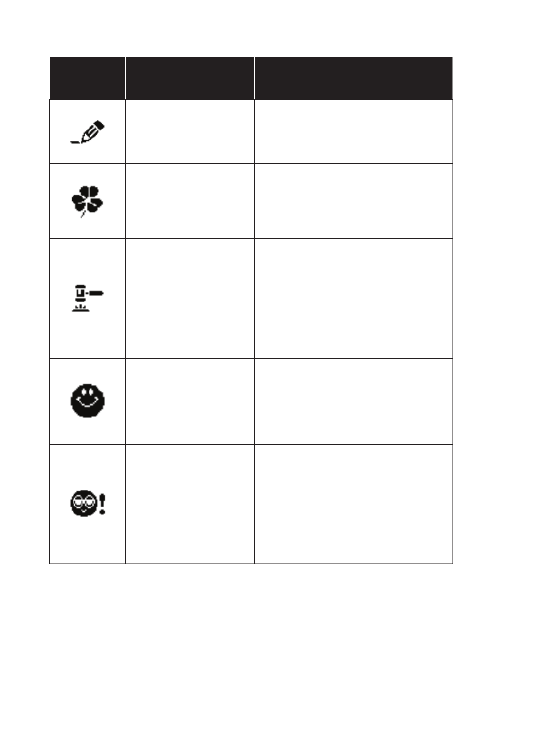
70
Sym-
bool Instelling Betekenis
Tekst Versterkt het contrast tus-
sen zwart en wit
Gebladerte
Deze functie versterkt
de kleurverzadiging van
groene tinten.
Veiling
Optimaliseert de foto's
voor weergave op inter-
netplatforms (veilingen),
bv. resolutie in VGA (zie
pagina 97). Er is een keu-
ze uit 4 voorbeelden.
Glimlachherken-
ning
Gebruikt de gezichtsher-
kenning om automatisch
een lachend gezicht vast
te leggen.
Knipperdetectie
De camera herkent of de
ogen van uw motief bij
het maken van de foto ge-
sloten waren en vraagt of
de foto moet worden op-
geslagen.
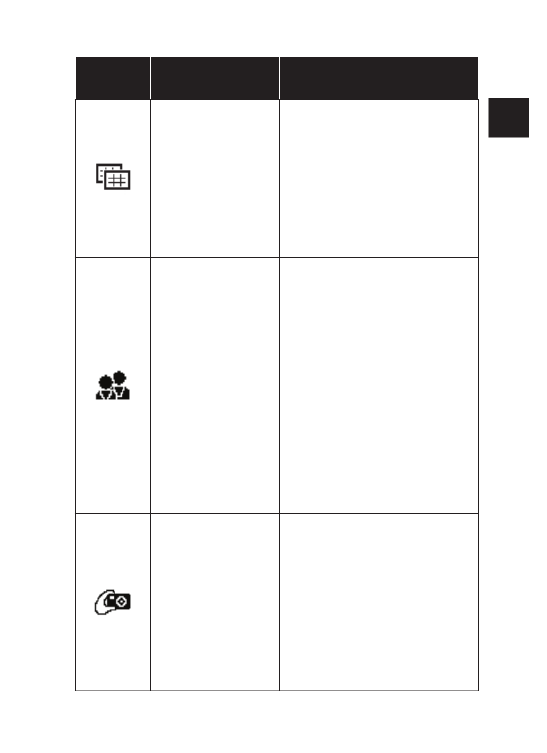
71
NL
Sym-
bool Instelling Betekenis
Vormgevings-
modus
Deze functie gebruikt een
foto tijdelijk als oriëntatie.
Druk de sluiterknop volle-
dig in nadat u de persoon
die gefotografeerd moet
worden, op het referentie-
punt heeft gewezen/ge-
plaatst.
Romantisch
portret
Deze functie gebruikt de
gezichtsherkenning voor
het automatisch vastleg-
gen van gezichten om zo
zonder hulp van derden
portretfoto's te maken.
Als er meer dan twee ge-
zichten worden herkend
wordt automatisch de au-
tofocus ingeschakeld. De
camera begint met de
countdown en maakt na
2 seconden een foto.
Zelf-
portret
Deze functie zet de zoom
op groothoek. Als een
gezicht herkend wordt,
wordt automatisch de AF
ingeschakeld en klinkt er
een waarschuwingsge-
luid. De camera start een
countdown van 2 secon-
den en maakt de foto.
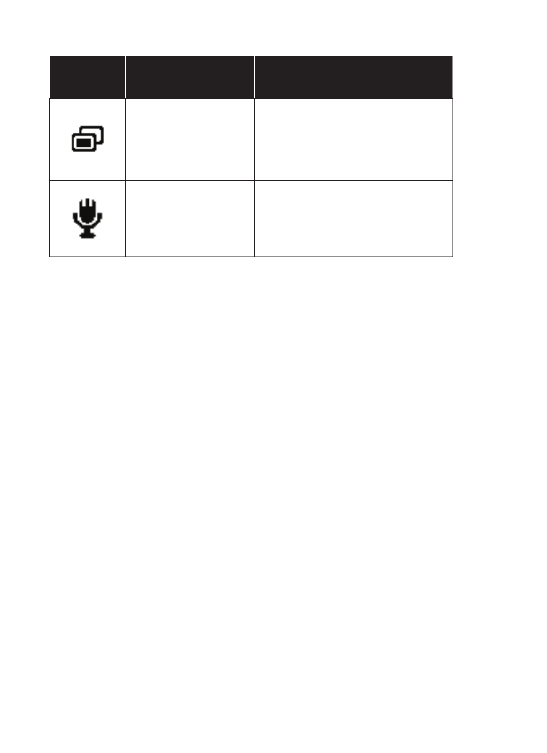
72
Sym-
bool Instelling Betekenis
D-verlichting
Deze functie verhoogt de
dynamiek van een foto
door hogere helderheids-
en contrastwaarden.
Spraakopname Audioclip opnemen.
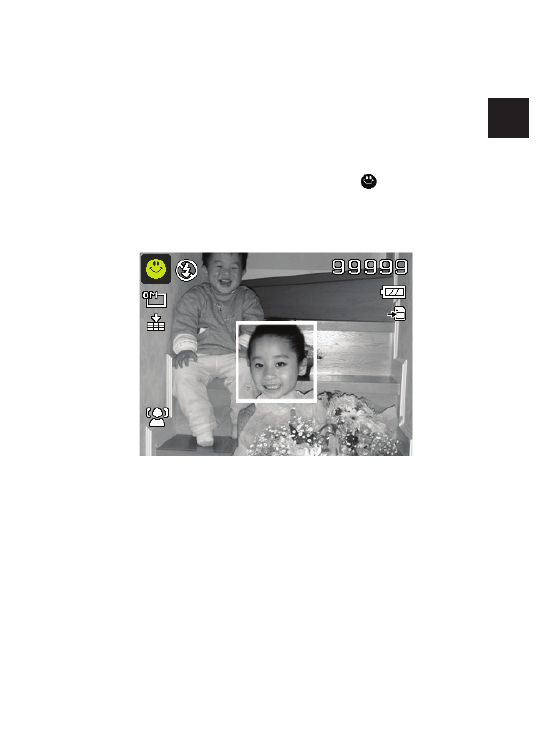
73
NL
Gebruik van de "Lachherkenning"-mo-
dus
De "Lachherkenning"-modus maakt automatisch foto's
als er een glimlach wordt herkend.
Zo schakelt u de "Lachherkenning"-modus in
Kies in de opnamemodus de functie .
Stel de camera scherp op het onderwerp.
Zo gauw er een glimlach wordt herkend, begint de
camera met het maken van de foto.
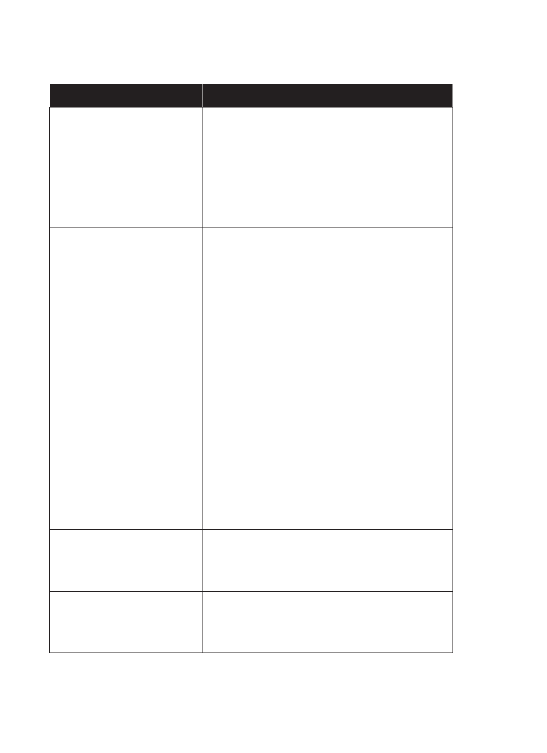
74
Het menu Instellingen
Instelling Betekenis
Geluiden
Hier kunt u het startgeluid uit-
schakelen of kiezen uit 3 gelui-
den, het geluidssignaal en het
geluid van de sluiter inschakelen,
en het volume voor alle geluiden
instellen.
Stroom besparen
Stroom besparen
Om de accu te sparen, schakelt
de camera zichzelf na de ingestel-
de tijd automatisch uit. Kies
1 min 3 min 5 min, of .
De stroombesparingsfunctie is
niet actief:
• tijdens het opnemen van au-
dio- en videoclips;
• tijdens het weergeven van fo-
to's, videoclips of audio-op-
namen;
• wanneer de camera via de
USB-aansluiting met een an-
der apparaat is verbonden.
Lcd donker maken
Als u deze functie op zet, Aan
wordt het display bij niet-gebruik
na korte tijd donker gemaakt.
Datum / tijd
Hier kunt u de datum, de tijd en
het weergaveformaat kiezen.
(zie pagina )
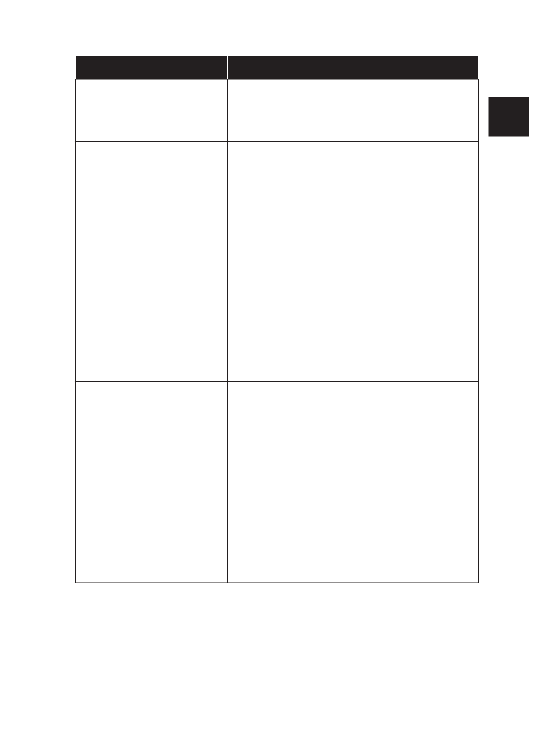
75
NL
Instelling Betekenis
Taal
Hier kunt u de taal van de
menu's instellen.
(zie pagina )
Weergavemodus
Aan: In stand-by worden de da-
tum en de tijd weergegeven.
In de opnamemodus worden al-
leen de belangrijkste instellingen
weergegeven.
Gedetailleerde informatie:
alle informatie wordt weergege-
ven in de weergave- en opname-
modus.
Uit: er wordt geen informatie
weergegeven in de weergave- en
opnamemodus.
Bestandsnr.
Bestandsnummering
Hier kunt u de nummering van
de bestanden instellen.
Serie: de bestanden worden
doorgenummerd vanaf 0001.
Resetten: Reset de nummering
terug naar 0001. Deze functie is
bijvoorbeeld nuttig na het wisse-
len van geheugenkaart.
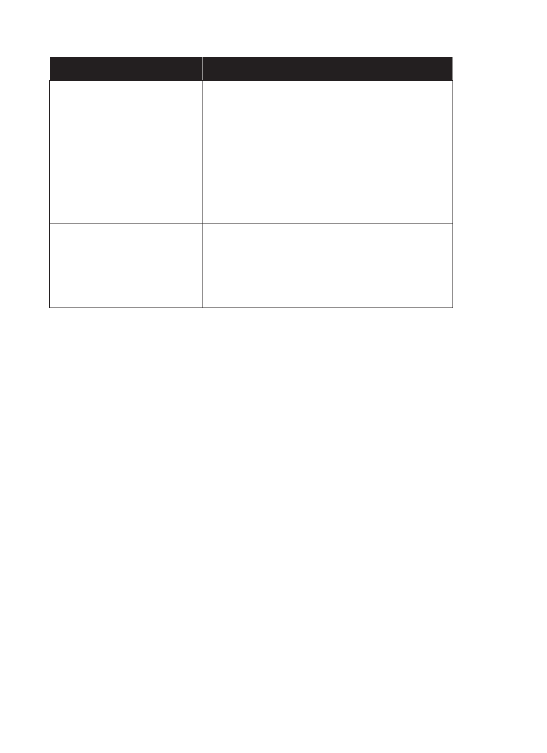
76
Instelling Betekenis
TV-output
Met een tv-kabel kunt u de fo-
to's op uw televisie bekijken. Se-
lecteer het beeldformaat van uw
regio.
NTSC: Voor Amerika, Japan, Tai-
wan enz.
PAL: Voor Europa, Australië enz.
Lcd-helderheid
Hier kunt u de helderheid van het
display instellen.
Helder: display is licht
Normaal: standaard helderheid

77
NL
Instelling Betekenis
Opslaghulpmid-
delen
Hier kunt u de gegevens op het
interne geheugen organiseren.
Formatteren: formatteert het
actuele geheugen, d.i. de geheu-
genkaart of het interne geheu-
gen.
Daarbij worden alle opnamen ge-
wist.
OPMERKING!
Als u het geheugen for-
matteert, worden alle
daarin opgeslagen ge-
gevens gewist.
Controleer of er geen belangrijke
gegevens meer in het geheugen
of op de SD-kaart staan.
Kopiëren naar kaart: Kopi-
eert opnamen van het interne ge-
heugen naar een ingezette ge-
heugenkaart.
Kies met of " " en druk op Ja
de toets , als u de gekozen Q M
functie wilt uitvoeren.

78
Instelling Betekenis
Alles terugzetten
Hier kunt u alle individuele in-
stellingen terugzetten naar de fa-
brieksinstellingen. Bevestig in dat
geval de vraag met " ". De vol-Ja
gende instellingen worden niet
teruggezet:
Datum en tijd
Taal
TV-systeem
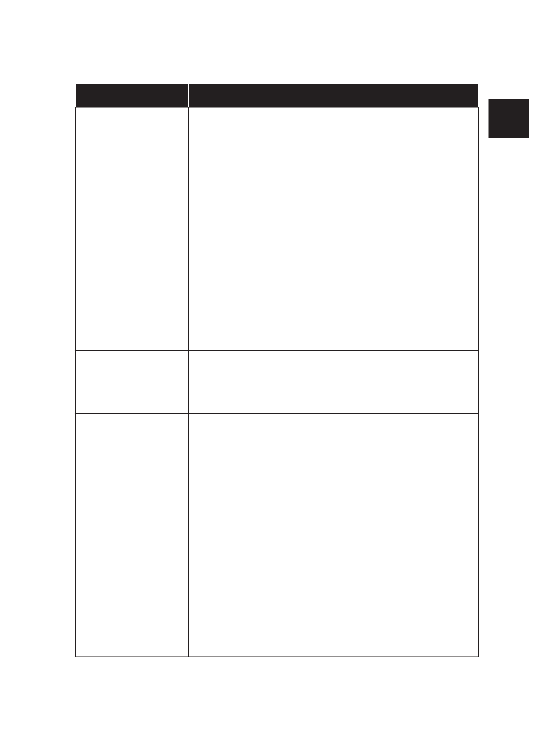
79
NL
Het weergavemenu
Instelling Betekenis
Wissen
Met deze functie kunt u niet meer be-
nodigde bestanden uit het interne ge-
heugen of van de geheugenkaart ver-
wijderen (zie pagina ).
U hebt de volgende mogelijkheden:
Afzonderlijk: een enkele opname
wissen
Stem: spraakopname van een foto
verwijderen
Multi: meerdere opnamen wissen die
u in de verkleinde weergaves kiest.
Alles wissen: alle opnamen wissen
Diashow
U kunt beeldopnamen (alleen foto's)
laten weergeven als diashow. (zie pa-
gina )
Beveiligen
Met deze functie beveiligt u foto's te-
gen onbedoeld wissen.
U hebt de volgende mogelijkheden:
Afzonderlijk: een enkele opname be-
veiligen
Multi: meerdere opnamen beveiligen
die u in de verkleinde weergaven kiest.
Alle beveiligen: alle opnamen be-
veiligen
Alle beveiligingen ongedaan
maken: de beveiliging voor alle opna-
men opheffen.

80
Instelling Betekenis
Rode-ogen-
correctie
Foto's die niet met de voorflits zijn op-
genomen kunt u hier corrigeren (zie
pagina ).
Het gecorrigeerde bestand kunt u on-
der een nieuwe naam opslaan of u
kunt het originele bestand overschrij-
ven.
Spraaknotitie
U kunt voor elke opgenomen foto een
spraaknotitie opslaan. (zie pagina )
De maximale duur van de spraaknoti-
tie is 30 seconden. De resterende loop-
tijd wordt in het display weergegeven.
Als er al een spraaknotitie voor de ge-
kozen foto bestaat, wordt deze over-
schreven.
Kleurmodus U kunt bestaande foto's naderhand
kleureffecten geven (zie pagina ).
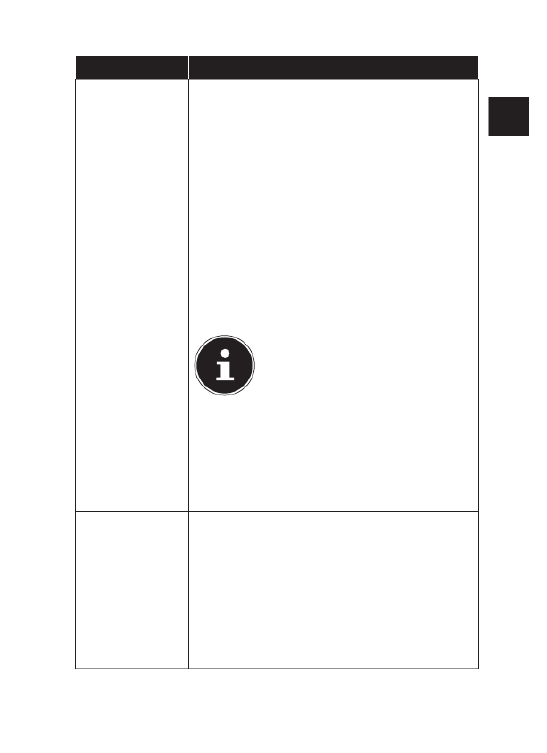
81
NL
Instelling Betekenis
Kunsteffect
Kies hier een effect dat naderhand op
de huidige foto wordt toegepast:
Uit: Geen effect
Negatief: de kleuren van het beeld
worden omgekeerd
Mozaïek: de foto wordt in grote
pixels weergegeven
Astraal: helder verlichte gebieden
worden van sterren voorzien
Miniatuureffect: delen van foto's zijn
vaag en laten de opname lijken op een
miniatuurmodel.
OPMERKING!
Het miniatuureffect kan ver-
sterkt worden door de foto
vanuit een steile hoek te ne-
men.
Schilderij: het beeld wordt omgezet
in een lijntekening met kleuraccenten.
Schets: het beeld wordt omgezet in
een zwart-witte lijntekening.
Bijsnijden
Met deze functie kunt u een beeldseg-
ment kiezen en de foto op deze maat
bijsnijden. De op het display niet zicht-
bare rand wordt gewist.
Het gecorrigeerde bestand kunt u on-
der een nieuwe naam opslaan of u
kunt het originele bestand overschrij-
ven.

82
Instelling Betekenis
Bestands-
grootte wijzi-
gen
U kunt de resolutie van foto's verlagen
en daardoor het bestand kleiner ma-
ken.
Het gecorrigeerde bestand kunt u on-
der een nieuwe naam opslaan of het
originele bestand overschrijven.
De resolutie van foto's in VGA kan niet
gewijzigd worden.
Startfoto
U kunt de startfoto kiezen die na het
inschakelen van de camera op het
beeldscherm wordt weergegeven.
U kunt kiezen tussen:
Systeem: Het standaardsysteembeeld
wordt weergegeven.
Mijn FOTO: de gekozen foto wordt
weergegeven.
Uit: Er wordt geen foto weergegeven.
Kies met of de optie Mijn FOTO.
Kies met of de foto en druk ter
bevestiging op Q M .

83
NL
Instelling Betekenis
DPOF
DPOF staat voor "Digital Print Order
Format".
Hier kunt u de printerinstellingen voor
foto's kiezen als u de foto's wilt la-
ten afdrukken op een met Fotostudio
of DPOF compatibele printer. Met een
printer die DPOF ondersteunt, kunt u
de foto's direct afdrukken zonder deze
eerst op de computer te zetten.
U kunt alle foto's of een foto afdrukken
of de DPOF-instellingen terugzetten.
Met de toets of stelt u het aantal
afdrukken van elke foto in.
Met de toets schakelt u de datum-
stempel in of uit.
OPMERKING!
U kunt bij DPOF tot 99 ko-
pieën instellen. Als u 0 ko-
pieën instelt, wordt de
DPOF-instelling van dit beeld automa-
tisch uitgeschakeld.
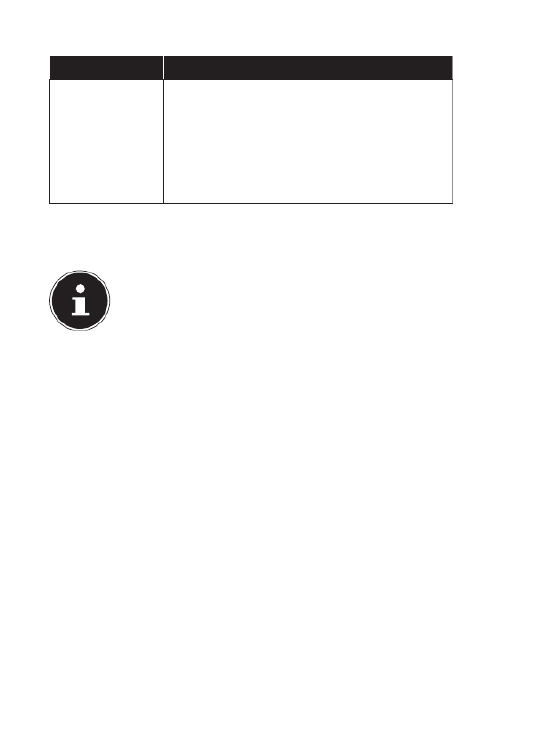
84
Instelling Betekenis
Rad. verzach-
ter
De radiale verzachter is een effect dat
de foto buiten het midden onscherper
maakt.
Met de toetsen of stelt u de mate
van verzachten in.
Druk op om de foto op te slaan.Q M
Opnamen wissen
OPMERKING!
Als er een geheugenkaart is geplaatst, kunt u
alleen de op de geheugenkaart opgeslagen
bestanden wissen.
Als de geheugenkaart tegen schrijfbewerkin-
gen beveiligd is, kunt u de op de geheugen-
kaart opgeslagen bestanden niet wissen. (Er
verschijnt een mededeling "Kaart beveiligd".)
Een gewist bestand kan niet worden hersteld.
Wees daarom voorzichtig bij het wissen van
bestanden.
Afzonderlijke bestanden
Kies in het weergavemenu de menuoptie "Verwij-
deren".
Bevestig de optie "Afzonderlijk" met de toets Q M
en kies met de toetsen of het betreffende beeld.
Schakel met de toets naar de optie "Verwijde-
ren" en bevestig met de toets Q M .
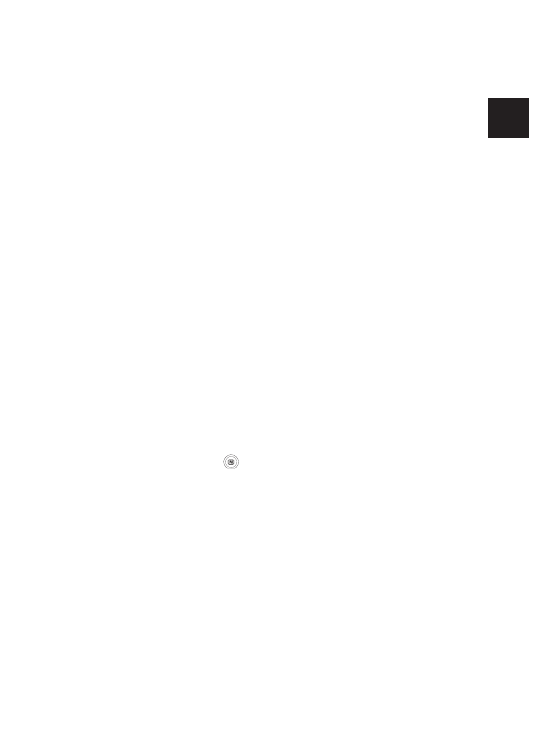
85
NL
Selecteer "Annuleren" en bevestig met de toets Q M
om terug te keren naar de weergavemodus.
Stem
Kies in het weergavemenu de menuoptie "Verwij-
deren".
Kies " " en druk op de toets .Stem Q M
Kies "Ja" en bevestig met de toets Q M om de opge-
slagen spraaknotitie te wissen.
Selecteer "Annuleren" en bevestig met de toets Q M
om terug te keren naar de weergavemodus.
Meerdere bestanden
Kies in het weergavemenu de menuoptie "Verwij-
deren".
Bevestig de optie "Multi" met de toets .Q M
Kies een foto met de toetsen of en stel met de
toets een wismarkering in of maak een reeds Q M
vastgelegde wismarkering weer ongedaan met de
toets .Q M
Druk op de toets om naar de volgende stap te
gaan.
Selecteer "Ja" om alle gemarkeerde bestanden te
verwijderen.
Selecteer " " om terug te keren naar de Annuleren
weergavemodus.
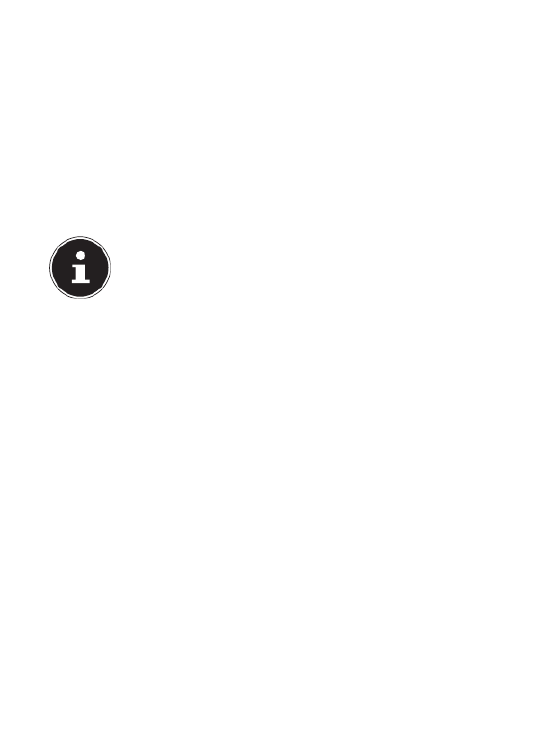
86
Alle bestanden
Kies in het weergavemenu de menuoptie "Verwij-
deren".
Kies " " en druk op de toets .Alles Q M
Kies "Ja" en bevestig met de toets Q M om alle be-
standen te wissen.
Selecteer "Annuleren" en bevestig met de toets Q M
om terug te keren naar de weergavemodus.
OPMERKING!
Beveiligde bestanden kunnen niet worden ge-
wist, in dat geval wordt de mededeling "Be-
stand beveiligd" in het display weergege-
ven.
Als er een geheugenkaart is geplaatst, kunt u
alleen de op de geheugenkaart opgeslagen
bestanden wissen.
Als de geheugenkaart beveiligd is, kunt u de
op de geheugenkaart opgeslagen bestanden
niet wissen.
Een gewist bestand kan niet worden hersteld.
Wees daarom voorzichtig bij het wissen van
bestanden.

87
NL
Diashow vertonen
U kunt de foto's vertonen als diashow.
Kies in het weergavemenu de optie Diashow. Het
menu " " wordt geopend. Diashow
De volgende instellingen zijn beschikbaar:
Kies het interval waarmee de foto's moeten worden
weergegeven (1, 3, 5 of 10 seconden).
Voor de overgangen kunt u diverse effecten kiezen.
Kies of de fotoreeks steeds herhaald moet worden ("
") of na de laatste foto moet stoppen (" ").
Als alle instellingen zijn ingevoerd kiest u de optie
START en drukt u op de toets om de diashow te Q M
starten.
Tijdens het weergeven kunt u de show met Q M stil-
zetten en weer hervatten.
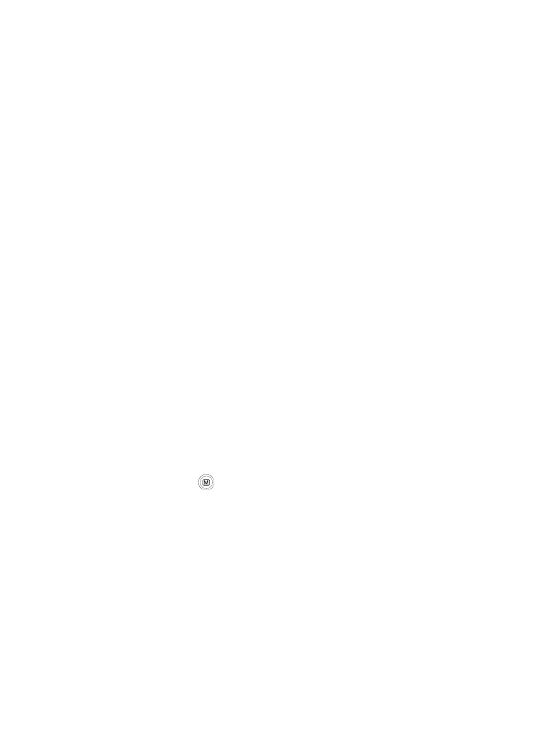
88
De functies Beveiligen en Deblok-
keren
Afzonderlijke bestanden
Kies in het weergavemenu de optie " " en Beveiligen
dan de optie " ".Afzonderlijk
Kies met de toets of een foto.
Kies " " of " " en druk op de Beveiligen Deblokkeren
toets Q M om het geselecteerde bestand respectieve-
lijk te beveiligen of te deblokkeren.
Selecteer "Beëindigen" en bevestig met de toets
Q M om terug te keren naar de weergavemodus.
Meerdere bestanden
Kies in het weergavemenu de optie " " en Beveiligen
dan de optie " ".Multi
Kies een foto met de toetsen of en stel met de
toets een blokkeringsmarkering in of maak een Q M
reeds vastgelegde blokkeringsmarkering weer onge-
daan met de toets .Q M
Druk op de toets om naar de volgende stap te
gaan.
Selecteer "Ja" om alle geselecteerde bestanden te
blokkeren of te deblokkeren.
Selecteer " " om terug te keren naar de Annuleren
weergavemodus.

89
NL
Alle bestanden
Kies in het weergavemenu de optie " " en Beveiligen
dan de optie " " resp. "Alles beveiligen Alles de-
blokkeren".
Kies "Ja" en bevestig met de toets Q M om alle be-
standen respectievelijk te beveiligen of te deblokke-
ren.
Selecteer "Annuleren" en bevestig met de toets Q M
om terug te keren naar de weergavemodus.
OPMERKING!
Als er een geheugenkaart is geplaatst, kunt u
alleen de op de geheugenkaart opgeslagen
bestanden wissen.
Als de geheugenkaart beveiligd is, kunt u de
op de geheugenkaart opgeslagen bestanden
niet wissen.
Een gewist bestand kan niet worden hersteld.
Wees daarom voorzichtig bij het wissen van
bestanden.

90
Rode ogen corrigeren
Deze functie is voor de reductie van het rode-ogenef-
fect op foto's. Deze functie is alleen bij foto's beschik-
baar. De rode-ogencorrectie kan bij een foto meermaals
gebruikt worden; daardoor kan echter ook elke keer de
beeldkwaliteit achteruitgaan.
Zo schakelt u de rode-ogencorrectie in:
Kies in de weergavemodus de foto.
Open in het weergavemenu het submenu "Ro-
de-ogencorrectie".
In het display worden de beeldpreview en het ro-
de-ogenmenu weergegeven.
Kies de optie Start en druk voor het starten van de
correctie op de toets .Q M
Na het afsluiting van de functie wordt er een keuze-
menu weergegeven.
− Overschrijven: Het nieuwe bestand wordt
opgeslagen door het oudere te overschrijven.
− Opslaan als: het nieuwe bestand wordt als
een nieuw bestand opgeslagen.
− : De functie wordt afgebroken.Annuleren
Druk voor het opslaan of annuleren van de wijzigin-
gen op de toets .Q M

91
NL
Spraaknotitie opnemen
Kies in de weergavemodus de gewenste foto.
OPMERKING!
Als de foto al een spraaknotitie bevat wordt
het spraaknotitiesymbool weergegeven.
Open in het weergavemenu het submenu "Spraak-
notitie".
In het display worden de beeldpreview en een keuzeme-
nu weergegeven.
Kies en druk op de toets om de opname Start Q M
te starten. De microfoon bevindt zich onder de lens.
De opname wordt automatisch na 30 seconden ge-
staakt. Als u de opname eerder wilt beëindigen, kiest
u en drukt u opnieuw op de toets .Stop Q M
OPMERKING!
U kunt spraaknotities alleen aan foto's toevoe-
gen, niet aan videoclips. Aan beveiligde foto's
kunt u geen spraaknotities toevoegen. U kunt
een spraaknotitie alleen samen met de foto
verwijderen, niet afzonderlijk.
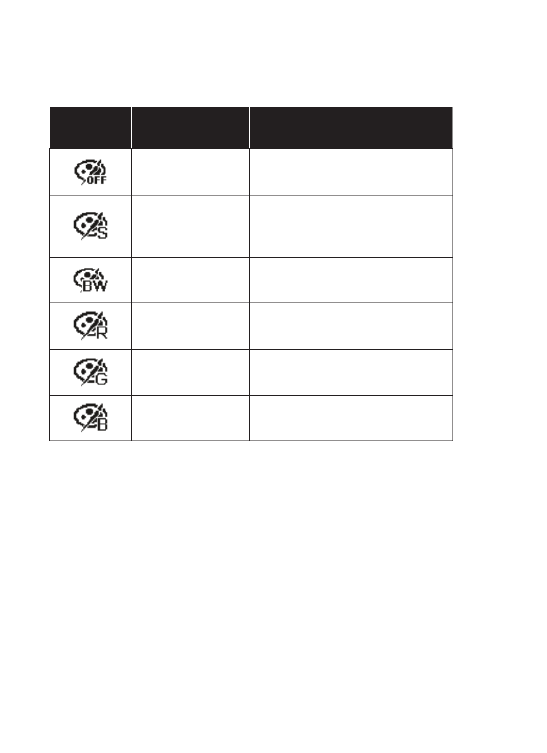
92
Kleurmodus
De volgende effecten zijn beschikbaar:
Sym-
bool Instelling Betekenis
Uit Er wordt geen foto-effect
toegevoegd.
Sepia
Het beeld wordt in nostal-
gische bruintinten weerge-
geven.
S/W (Z/W) De foto wordt zwart-wit
weergegeven.
Rood De foto krijgt een rode
tint.
Groen De foto krijgt een groe-
ne tint.
Blauw De foto krijgt een blau-
we tint.
Kies in de weergavemodus de gewenste foto.
Open in het weergavemenu het submenu 'Kleurmo-
dus'. Het menu wordt geopend.
Kies met de toetsen of het gewenste effect.
Het desbetreffende effect wordt op de beeldpreview
toegepast en zo weergegeven.
Druk voor het opslaan van het nieuwe bestand op
de toets .Q M

93
NL
Foto bijsnijden
1 Vergroot beeld
2 4–weg-weergave
3 Bijgesneden maat
4 De positie bij benadering van het bijsnijgebied
5 Beeldvlak
Kies in de weergavemodus de gewenste foto.
Open in het menu Weergave het submenu "Bijsnij-
den". In het display wordt het bewerkingsvenster
weergegeven.
Duw de zoomtoets naar om het beeld te vergro-
ten. De positie van het beeldsegment kunt u zien in
de grijze rechthoek links.
Tijdens de vergroting kunt u de toetsen , , of
gebruiken om het beeldsegment te wijzigen.
Duw de zoomtoets naar om de foto te vergroten
of naar om de foto te verkleinen.
Na het afsluiting van de functie wordt er een keuzeme-
nu weergegeven. Maak een keuze uit:
− Overschrijven: Het nieuwe bestand wordt

94
opgeslagen door het oudere te overschrijven.
− Opslaan als: het nieuwe bestand wordt als
een nieuw bestand opgeslagen.
− : De functie wordt afgebroken.Annuleren
Druk voor het opslaan/annuleren van de wijzigingen
op de toets .Q M
Bestandsgrootte wijzigen
Kies in de weergavemodus de gewenste foto.
Open in het menu Weergave het submenu "Grootte
wijzigen". In het display wordt het keuzemenu weer-
gegeven.
Kies een van de volgende resoluties en druk op de
toets : 8 M, 5 M, 3 M of VGA.Q M
OPMERKING!
De beschikbare resoluties kunnen variëren, af-
hankelijk van de originele bestandsgrootte van
de foto. Instellingen die niet beschikbaar zijn
worden grijs weergegeven.

95
NL
Na het afsluiting van de functie wordt er een keuze-
menu weergegeven. Maak een keuze uit:
− Overschrijven: Het nieuwe bestand wordt
opgeslagen door het oudere te overschrijven.
− Opslaan als: het nieuwe bestand wordt als
een nieuw bestand opgeslagen.
− : De functie wordt afgebroken.Annuleren
Druk voor het opslaan/annuleren van de wijzigingen
op de toets .Q M

96
Aansluiten op een printer, pc
of tv
Opnamen op een fotoprinter af-
drukken
U kunt uw foto's via PictBridge rechtstreeks op een Pict-
Bridge-compatibele fotoprinter afdrukken.
Sluit de printer en camera op elkaar aan met de mee-
geleverde USB-kabel.
Schakel de camera en de fotoprinter in.
De camera herkent dat er een USB-apparaat is aangeslo-
ten.
Ga naar de printermodus door het item "Printer" te
kiezen en dit met Q M te bevestigen.
Kies met de navigatietoets of de gewenste foto
en het gewenste aantal afdrukken. U hebt de keu-
ze uit:
Afzondelijk – drukt een foto af
Alle – drukt alle foto's af
Reset. – zet de instelling terug.

97
NL
Gegevens overzetten naar een
computer
U kunt de opnamen overzetten naar een computer.
Ondersteunde besturingssystemen:
• Windows XP SP3
• Windows Vista SP1
• Windows 7
USB-kabel aansluiten
Schakel de camera uit.
Sluit de bijgelever-
de USB-kabel bij inge-
schakelde computer
aan op de USB-aanslui-
ting van de camera en
een USB-aansluiting op
de pc.
Zet de camera aan.
Kies "Computer" en druk
op de toets Q M om de keuze te bevestigen.
In het cameradisplay verschijnt "Verbinding maken".
De camera wordt door de computer herkend als appa-
raat voor massaopslag (verwisselbare schijf).
Onder Windows XP, Windows Vista en Windows 7 hebt
u directe toegang tot de inhoud van het camerageheu-
gen.

98
Bij andere Windows-versies opent u Windows Verkenner
of dubbelklikt u op "Deze computer" (bij Vista: "Compu-
ter").
Dubbelklik op het mediasymbool voor de camera.
Navigeer naar de map "DCIM" en eventueel naar de
daarin staande map om de bestanden weer te geven
(*.jpg = foto's; *.avi = geluidsopnamen; *.wav = vi-
deo-opnamen). Zie ook de mappenstructuur in het
geheugen.
Sleep de gewenste bestanden vervolgens met een
ingedrukte linkermuisknop naar de gewenste map
op de pc, bijvoorbeeld naar de map "Mijn documen-
ten". U kunt de bestanden ook selecteren en de Win-
dows-opdrachten "Kopiëren" en "Plakken" gebrui-
ken.
De bestanden worden naar de pc overgezet en daar op-
geslagen. U kunt de bestanden met geschikte toepas-
singssoftware weergeven, afspelen en bewerken.

99
NL
Foto's weergeven op een televisie
U kunt de foto's op de camera laten weergeven op een
televisie.
Schakel camera en
televisie uit.
Sluit de meegele-
verde tv-kabel aan
op de USB-aanslui-
ting van de camera
en de video-ingang
(geel) en audio-in-
gang (wit) van de
televisie.
Schakel de camera
en de televisie in.
Zet de camera in de weergavemodus en start de ge-
wenste weergave.
Als de televisie het camerabeeld niet vanzelf herkent,
schakelt u op de televisie de video-ingang in (meest-
al met de toets ).CX
Eventueel moet u in het cameramenu "Instellin-
gen TV-output", in het submenu " ", kiezen tussen
PAL en .NTSC
AudioVideo
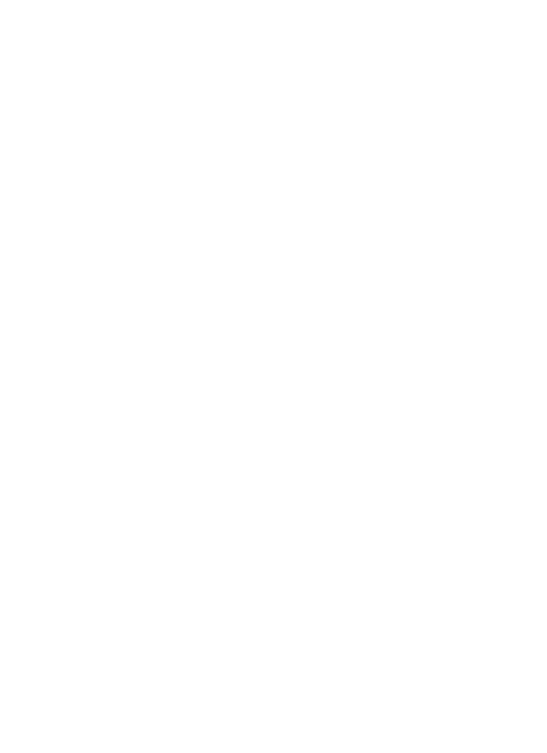
100
DCF-geheugenstandaard
De opnamen op uw camera worden opgeslagen en be-
noemd volgens de DCF-standaard (DCF = Design Rule
for Camera File System). Opnamen op geheugenkaarten
van andere DCF-camera's kunnen op uw camera wor-
den weergegeven.
Kaartlezer
Als uw pc een kaartlezer heeft of er een kaartlezer op
aangesloten is en u de foto's op de geheugenkaart heeft
opgeslagen, kunt u de foto's natuurlijk ook zo naar de
pc kopiëren.
De kaartlezer wordt door Windows onder Deze compu-
ter ook herkend als verwisselbare schijf (of onder Vista
bij "Computer").
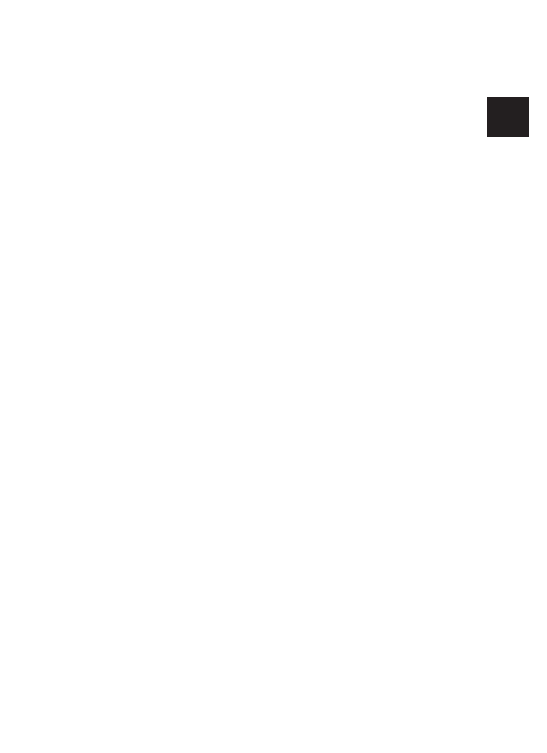
101
NL
Mappenstructuur in het geheugen
De camera slaat de opgenomen foto's, video's en audio-
bestanden in drie verschillende lijsten op, in het interne
geheugen of op de geheugenkaart. De volgende map-
pen worden automatisch aangemaakt:
DICAM: alle opgenomen foto's, video's en audiobe-
standen worden in deze map opgeslagen. Uitzonderin-
gen zijn bestanden die in de AUC- of internetkwaliteit
opgenomen worden.
Normale opnamen staan in de map "100DICAM" en
krijgen automatisch de aanduiding " " en een vier-DSCI
cijferig nummer.
Als het hoogste nummer "DSCI9999" is bereikt wordt
voor volgende opnamen de volgende map "101DICAM"
aangemaakt enz.
Bestandsnummer resetten
Er kunnen maximaal 999 mappen aangemaakt worden.
Als er nog meer opnamen gemaakt worden, wordt een
foutmelding weergegeven ("Map kan niet aangemaakt
worden"). In dat geval gaat u als volgt te werk:
Plaats een nieuwe geheugenkaart.
Zet de bestandsnummers terug in het menu "Instel-
lingen", item "Bestandsnummer". De bestandsnum-
mering begint weer bij 0001 in de map DSCI1000.
Probeer niet de map en bestanden in de eigen mappen-
structuur van de camera te wijzigen (namen te wijzigen,
enz.). De bestanden kunnen daardoor verloren gaan.

102
Foutopsporing
Als de camera niet foutloos functioneert, controleert u
de volgende punten. Als het probleem blijft bestaan,
neemt u contact op met MEDION Service.
De camera kan niet worden ingescha-
keld.
De accu is verkeerd geplaatst.
De accu is leeg. Laad hem op.
Het klepje van het accuvak is niet goed gesloten.
De camera maakt geen foto's.
De flits is nog bezig met opladen.
Het geheugen is vol.
De SD-kaart is niet correct geformatteerd of defect.
Het maximale aantal bestanden is te hoog. Voer een re-
set uit van de bestandsnummering.
Niet voldoende licht. Wijzig de positie van de camera
om meer licht te kunnen gebruiken of gebruik de flits.
De flitser gaat niet af.
De camera is tijdens de opname bewogen.
De flits is uitgeschakeld.
Het beeld is onscherp.
De camera is tijdens de opname bewogen.
Het motief was buiten het instelbereik van de camera.
Gebruik eventueel de macromodus voor close-ups.

103
NL
De foto wordt niet op het display weer-
gegeven.
Er is een SD-kaart ingevoerd waarop met een andere ca-
mera foto's gemaakt zijn in een niet-DCF-formaat. Deze
foto's kan de camera niet weergeven.
De tijdsduur tussen foto's is langer bij
foto's in het donker
Bij minder licht werkt de sluiter normaal gesproken
langzamer. Wijzig de positie van de camera of zorg voor
beter licht.
De camera wordt uitgeschakeld.
De camera schakelt na een ingestelde tijd uit om de
accu te sparen. Start de camera opnieuw.
De opname is niet opgeslagen.
De camera is uitgeschakeld voordat de opname kon
worden opgeslagen.
Foto's op andere geheugenkaarten wor-
den niet weergegeven.
De foto's op geheugenkaarten van andere camera's
worden weergegeven, als de andere camera eveneens
het DCF-geheugensysteem gebruikt.

104
De foto's kunnen via de USB-kabel niet
naar de pc worden overgezet.
De camera is niet ingeschakeld.
Bij het voor het eerst aansluiten van
de camera op de pc wordt geen nieuwe
hardware gevonden
De USB-aansluiting van de pc is in het BIOS gedeacti-
veerd.
Activeer de poort in het BIOS van de pc. Lees dit zo no-
dig na in het handboek van de pc.
Tijdens de video-opname is de zoom-
functie niet beschikbaar.
Controleer of de macrofunctie uitgeschakeld is.

105
NL
Onderhoud en verzorging
Reinig de behuizing, het objectief en het display als
volgt:
Reinig de behuizing van de camera met een zacht droog
doekje.
Gebruik geen verdunners of schoonmaakmiddelen die
olie bevatten. Daardoor kan de camera beschadigd ra-
ken.
Om de lens of het display te reinigen, verwijdert u het
stof eerst met een lenskwastje. Reinig daarna met een
zacht doekje. Druk niet op het display en gebruik voor
het schoonmaken ervan geen harde voorwerpen.
Gebruik voor de behuizing en de lens geen sterke
schoonmaakmiddelen (vraag advies aan de verkoper als
vuil niet verwijderd kan worden).
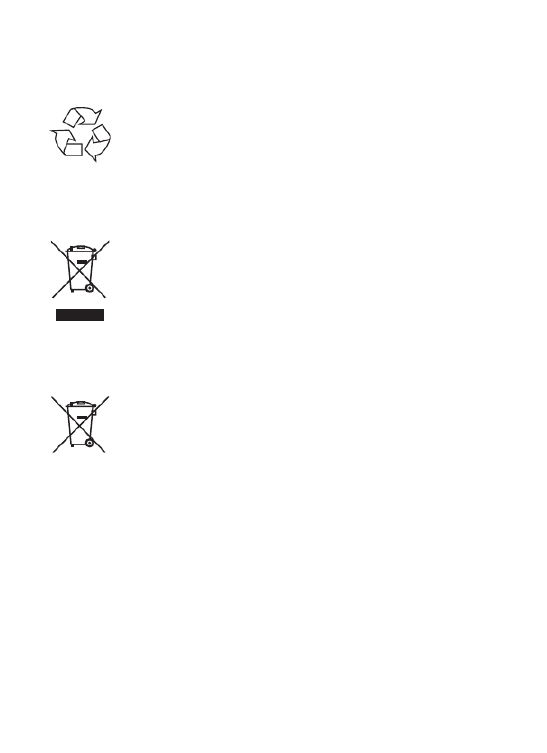
106
Afvoer
Verpakking
Uw digitale camera bevindt zich in een ver-
pakking ter bescherming tegen schade bij het
transport. Verpakkingen zijn grondstoffen en
kunnen worden hergebruikt of teruggebracht
in de grondstoffenkringloop.
Toestel
Gooi het apparaat aan het einde van zijn le-
vensduur in geen geval bij het gewone huis-
vuil. Verwijder de camera op milieubewus-
te wijze via een plaatselijk inzamelpunt voor
oude apparaten. Vraag bij de plaatselijke auto-
riteiten naar de locatie van de inzamelpunten.
Accu's
Lege of defecte batterijen/accu's horen niet
thuis in het huisvuil! U moet ze inleveren op
een inzamelpunt voor lege batterijen.

107
NL
Technische gegevens
Camera
Pixels: 16 megapixel CCD
Diafragma: F = 3,2 ~ 6,4
Sluitersnelheid: 1/2000 ~ 15 sec.
Brandpuntsafstand: f = 4,6 mm ~ 23 mm
Optische zoom 5-voudig
Digitale zoom: 5-voudig
Lcd-monitor: 6,85 cm / 2,7" lcd-display
Bestandsformaat jpeg (exif 2.3), dpof, avi,
wav
Max. resoluties:
Cameramodus: 4608 x 3456 pixels
Videomodus: 1280 x 720 pixels (met een
klasse 6 SDHC-geheugen-
kaart)
Beeldgeheugen: Intern: 64 MB intern geheu-
gen (het bruikbare geheu-
gen kan variëren)
Extern: SD/SDHC-kaart (tot 32 GB)
Aansluiting: Mini-USB 2.0
Afmetingen: 94 x 55 x 21 mm (b x h x d)
Gewicht: 112 g (incl. accu)

108
USB-netadapter
Modelnummer: TR-06EU-V
Fabrikant: Samya, China
Ingangsspanning: 100 - 240 V ~ 50/60 Hz 0,2 A
Uitgangsspanning: 5,0 V 700 mA
Accu
Fabrikant: Fuji Electronics
Modelnummer: NP-45
Technische gegevens: 3,7 V / 700 mAh / 2,6 Wh
Onder voorbehoud voor technische en visuele
wijzigingen en drukfouten!
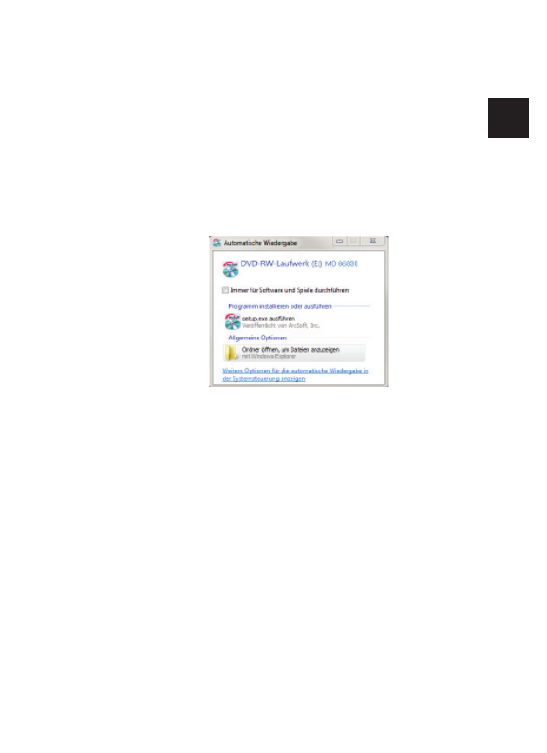
109
NL
ArcSoft Media Impression
installeren
Op de meegeleverde cd staat "Media Impression", een
programma voor het bewerken van uw foto's.
Zo installeert u Media Impression:
Leg de installatie-cd in het cd-rom-station.
De cd wordt automatisch gestart.
Volg de aanwijzingen voor het afsluiten van de in-
stallatie op.
Als de cd niet automatisch wordt gestart, installeert u de
software volgens de onderstaande stappen:
Dubbelklik op Deze Computer.
Ga met de muis naar het dvd/cd-station.
Klik rechts met de muis en klik op Openen.

110
Dubbelklik op Setup.exe.
Er wordt een wizard weergegeven die u door de in-
stallatie leidt.
Volg de aanwijzingen voor het afsluiten van de in-
stallatie op.
Na een geslaagde installatie start u het programma
via de snelkoppeling op het bureaublad.
Het startscherm wordt weergegeven.
Om foto's van de camera naar uw pc of notebook
over te zetten, klikt u op de knop " " Importeren .
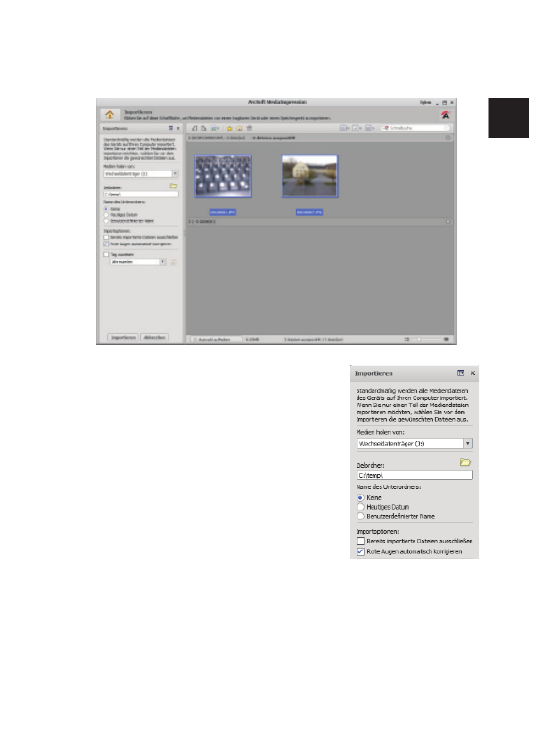
111
NL
De import-preview wordt geopend. Hier kunt u de
foto's kiezen die geïmporteerd moeten worden.
In de linkerzijbalk kunt u de im-
portopties vastleggen. De came-
ra wordt automatisch als verwis-
selbaar station herkend en in het
vervolgkeuzemenu "Media op-
halen van:" weergegeven.
Kies een doelmap waarin de ge-
gevens opgeslagen moeten wor-
den.
U kunt verdere importopties in
de zijbalk instellen.
Een complete helpfunctie voor het gebruik van het pro-
gramma ArcSoft Media Impression kunt u openen met
de toets F1.
Daar vindt u verdere informatie over de import, bewer-
king en beveiliging van foto's.

112

1
FR
Sommaire
À propos de ce mode d'emploi ........................... 5
Symboles et avertissements utilisés dans ce mode
d'emploi ................................................................. 5
Utilisation conforme ............................................... 6
Déclaration de conformité ....................................... 7
Consignes de sécurité ........................................ 8
Généralités .............................................................. 8
Mises en garde ........................................................ 8
Indications concernant la batterie ........................... 9
Mesures de précaution ...........................................11
Ne jamais réparer soi-même l'appareil ...................13
Vue d'ensemble de l'appareil .......................... 14
Vue avant ...............................................................14
Vue arrière .............................................................15
Vue de dessus ........................................................16
Vue de dessous ......................................................16
Mise en service ................................................. 20
Contenu de la livraison ......................................... 20
Insertion de la batterie .......................................... 21
Chargement de la batterie via USB ........................ 22
Installation de la dragonne ................................... 23
Insertion et retrait de cartes SD ..............................24
Premières étapes ............................................. 26
Allumer l'appareil photo ....................................... 26
Éteindre l'appareil photo ....................................... 26
Réglage de la langue et de la date/l'heure ............. 26
Mode Prise de vue et Lecture ................................ 28
Informations affichées ..................................... 29
Informations affichées pour la prise de vue ........... 29

2
Informations affichées pour la lecture de photos ....31
Informations affichées pour la lecture de vidéos .... 32
Informations affichées pour la lecture
d'enregistrements audio ....................................... 33
Prendre les premières photos .......................... 34
Passer en mode Prise de vue ................................. 34
Conseils pour des photos réussies ......................... 34
Prendre une photo ................................................ 35
Enregistrer des clips vidéo ......................................41
Enregistrer des clips audio ..................................... 42
Utilisation du menu Fonctions .............................. 43
Utiliser le menu Prise de vue ................................. 53
Visionner/écouter des fichiers ......................... 54
Lire des fichiers individuellement .......................... 54
Afficher les fichiers enregistrés sous forme de
vignettes ............................................................... 55
Lire des clips vidéo / audio / notes vocales ............ 58
Suppression de fichiers ......................................... 59
Traitement vidéo ............................................. 61
Les menus ........................................................ 62
Naviguer à l'intérieur des menus ........................... 62
Le menu Prise de vue ............................................ 63
Mode de scène...................................................... 68
Le menu Réglages ..................................................75
Le menu Lecture ................................................... 80
Supprimer des fichiers .......................................... 85
Les fonctions Protéger et Déprotéger .................... 89
Branchement sur une imprimante, un ordina-
teur ou un téléviseur ....................................... 97
Imprimer des fichiers sur une imprimante photo ... 97
Transfert de données sur un ordinateur

3
FR
............................................................................. 98
Raccordement du câble USB ................................. 98
Afficher des fichiers sur un téléviseur ................... 100
Norme DCF ..........................................................101
Lecteur de cartes ..................................................101
Arborescence de la mémoire ............................... 102
Réinitialiser les numéros de fichier ....................... 102
Dépannage rapide ......................................... 103
Nettoyage et entretien .................................. 106
Recyclage ....................................................... 107
Données techniques ....................................... 108
Installation d'ArcSoft Media Impression ........ 110
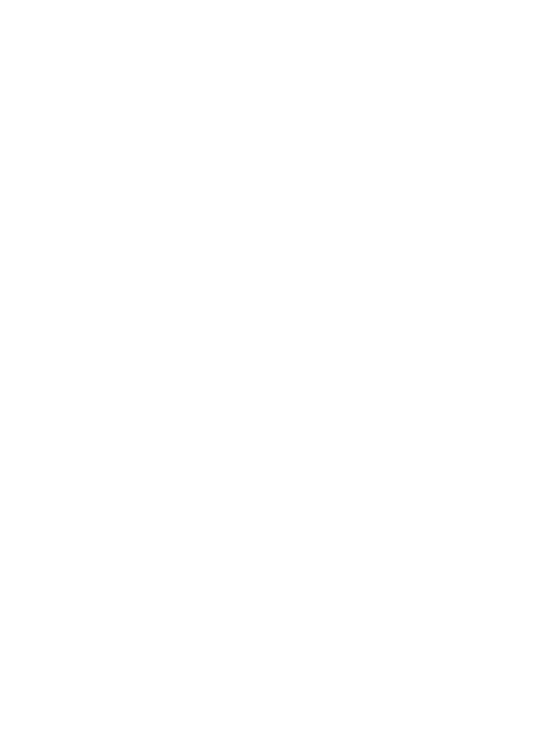
4
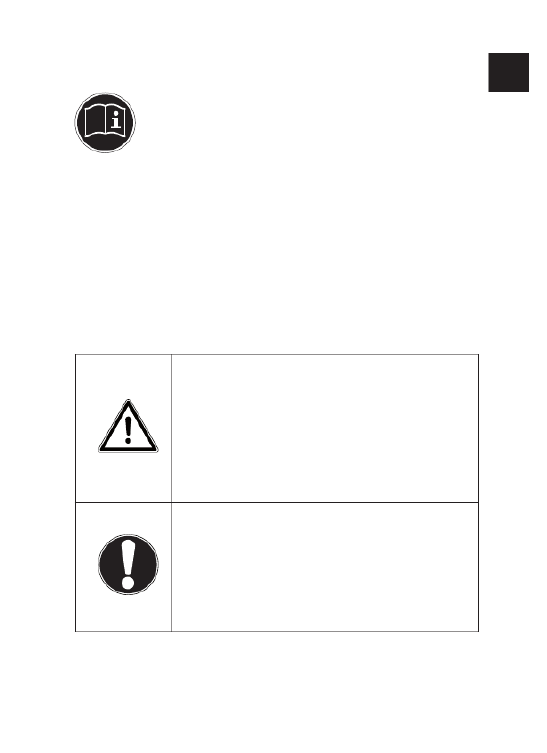
5
FR
À propos de ce mode d'emploi
Lisez attentivement les consignes de sécurité
avant de mettre l'appareil en service. Tenez
compte des avertissements figurant sur l'ap-
pareil et dans le mode d'emploi.
Ayez toujours le mode d'emploi à portée de
main. Si vous vendez ou donnez l'appareil,
pensez impérativement à remettre également
ce mode d'emploi ainsi que la carte de garan-
tie.
Symboles et avertissements utilisés
dans ce mode d'emploi
DANGER !
Avertissement d'un risque vital immé-
diat !
AVERTISSEMENT !
Avertissement d'un risque vital pos-
sible et/ou de blessures graves irréver-
sibles !
PRUDENCE !
Respecter les consignes pour éviter toute
blessure et tout dommage matériel !
ATTENTION !
Respecter les consignes pour éviter tout
dommage matériel !
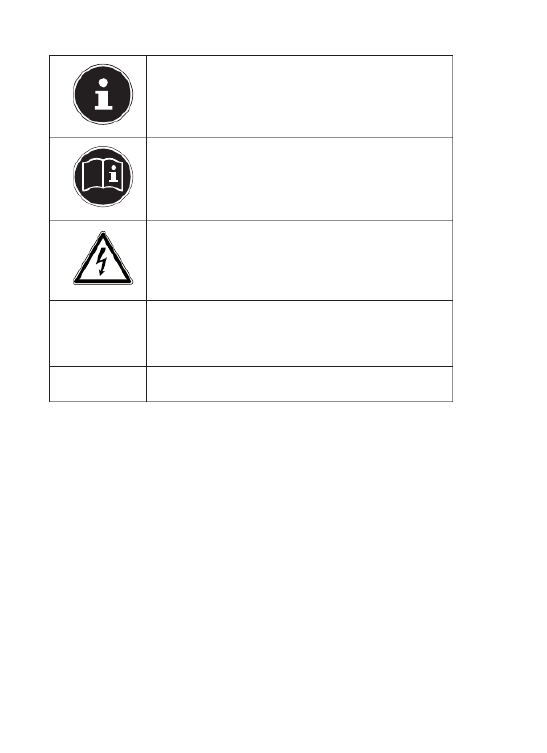
6
REMARQUE !
Information supplémentaire pour l'utili-
sation de l'appareil
REMARQUE !
Respecter les consignes du mode d'em-
ploi !
AVERTISSEMENT !
Avertissement d'un risque d'électrocu-
tion !
•
Énumération / information sur des évé-
nements se produisant en cours d'utili-
sation
Action à exécuter
Utilisation conforme
Cet appareil sert à prendre des photos et à enregistrer
des vidéos au format numérique.
L'appareil est destiné exclusivement à un usage privé et
non à une utilisation industrielle/professionnelle.
Veuillez noter qu'en cas d'utilisation non conforme, la
garantie est annulée.
• Ne transformez pas l'appareil sans notre accord et
n'utilisez pas de périphériques autres que ceux que
nous avons nous-mêmes autorisés ou livrés.
• Utilisez uniquement des pièces de rechange et acces-
soires que nous avons livrés ou autorisés.

7
FR
• Tenez compte de toutes les informations conte-
nues dans le présent mode d'emploi, en particulier
des consignes de sécurité. Toute autre utilisation est
considérée comme non conforme et peut entraîner
des dommages corporels ou matériels.
• N'utilisez pas l'appareil dans des conditions am-
biantes extrêmes.
Déclaration de conformité
Cet appareil photo respecte les exigences de compatibi-
lité électromagnétique et de sécurité électrique.
Cet appareil satisfait aux exigences essentielles et autres
prescriptions pertinentes de la directive CEM 2004/108/
CE.
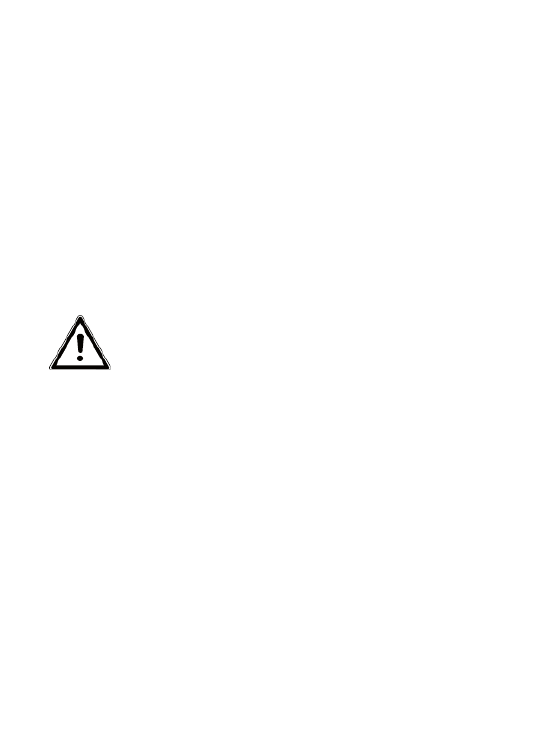
8
Consignes de sécurité
Généralités
Cet appareil n'est pas destiné à être utilisé par des per-
sonnes (y compris les enfants) dont les capacités phy-
siques, sensorielles ou mentales sont limitées ou man-
quant d'expérience et/ou de connaissances, sauf si elles
sont surveillées par une personne responsable de leur
sécurité ou si elles ont reçu de vous les instructions né-
cessaires à l'utilisation de l'appareil.
Conservez l'appareil et les accessoires dans un endroit
hors de la portée des enfants.
DANGER !
Conservez également les films d'emballage
hors de la portée des enfants : risque d'as-
phyxie !
Mises en garde
Afin d'éviter toute blessure, veuillez respecter les mises
en garde suivantes lors de l'utilisation de l'appareil :
• N'activez jamais le flash trop près des yeux. Le flash
peut endommager gravement la vue de la personne
photographiée.
• Restez à au moins un mètre des enfants lorsque vous
utilisez le flash.
• N'ouvrez pas l'appareil et ne le démontez pas.
• Branchez le bloc d'alimentation USB uniquement
sur une prise de courant réglementaire de 230 VAC
~ 50/60 Hz.
• Utilisez avec cet appareil photo uniquement le bloc
d'alimentation USB (SAMYA TR-06EU-V) et la batterie

9
FR
(NP-45) fournis !
• Si vous démontez l'appareil, vous risquez une dé-
charge électrique haute tension. La vérification des
pièces internes ainsi que leur modification et répara-
tion doivent être exécutées uniquement par un tech-
nicien qualifié. Le cas échéant, faites vérifier l'appa-
reil par un centre de service après-vente agréé.
• La prise de courant doit se trouver à proximité de
l'appareil et être facilement accessible.
• Si vous n'utilisez pas l'appareil photo pendant une
période prolongée, retirez la batterie afin d'éviter les
fuites du liquide qu'elle contient.
• N'exposez pas l'appareil photo et le bloc d'alimenta-
tion USB à des gouttes d'eau ou éclaboussures. Veil-
lez également à ne pas poser de récipients remplis
de liquide (p. ex. un vase) sur l'appareil ou à proxi-
mité.
Indications concernant la batterie
Vous pouvez utiliser votre appareil photo avec la batterie
fournie. Rechargez la batterie uniquement avec le bloc
d'alimentation USB fourni.
Respectez les consignes générales suivantes lorsque
vous manipulez des batteries :
• Conservez les batteries hors de la portée des enfants.
En cas d'ingestion d'une batterie, faites immédiate-
ment appel à un médecin.
AVERTISSEMENT !
Risque d'explosion en cas de remplacement
incorrect de la batterie.
Remplacement uniquement par une batte-
rie du même type ou de type équivalent.

10
• Avant d'insérer la batterie, vérifiez que les contacts
de l'appareil et de la batterie sont bien propres, net-
toyez-les si nécessaire.
• N'insérez par principe que la batterie fournie.
• Lorsque vous insérez la batterie, veillez à bien res-
pecter la polarité (+/–).
• Stockez la batterie dans un endroit frais et sec. Une
forte chaleur directe peut endommager la batterie.
N'exposez donc jamais l'appareil à des sources de
chaleur intense.
• Évitez tout contact avec la peau, les yeux et les mu-
queuses. En cas de contact avec l'acide de la batte-
rie, rincer immédiatement et abondamment à l'eau
claire les zones touchées et consulter immédiate-
ment un médecin.
• Ne jetez pas la batterie au feu, ne court-circuitez pas
et ne démontez pas la batterie.
• N'exposez jamais la batterie à une chaleur excessive,
p. ex. rayons du soleil, feu ou similaire !
• Retirez la batterie de l'appareil en cas d'inutilisation
prolongée.
• Si la batterie a coulé, sortez-la immédiatement de
l'appareil. Nettoyez les contacts avant d'insérer une
nouvelle batterie. Risque de brûlure par l'acide de la
batterie !
• Retirez également la batterie de l'appareil lorsqu'elle
est vide.
• À basses températures, la capacité de la batterie peut
être considérablement réduite à cause du ralentis-
sement de la réaction chimique. Lorsque vous pre-
nez des photos ou filmez par temps froid, gardez
une deuxième batterie dans un endroit chaud (p. ex.
poche de pantalon).

11
FR
Mesures de précaution
Veuillez respecter les mesures de précaution suivantes
afin d'éviter tout dommage de votre appareil photo et
de le conserver en parfait état de fonctionnement :
• Stocker dans un endroit sec
Cet appareil photo n'est pas étanche et ne fonc-
tionne donc pas correctement s'il est plongé dans
l'eau ou si des liquides pénètrent à l'intérieur.
• Protéger de l'humidité, du sel et de la poussière
Si vous avez utilisé l'appareil photo à la plage ou au
bord d'un lac, éliminez le sel et la poussière de l'ap-
pareil en l'essuyant avec un chiffon doux légèrement
humide. Séchez ensuite soigneusement l'appareil.
• Tenir éloigné des champs magnétiques puissants Ne
mettez jamais l'appareil à proximité immédiate d'ap-
pareils produisant des champs électromagnétiques
puissants tels que des moteurs électriques. Les
champs électromagnétiques puissants peuvent pro-
voquer des dysfonctionnements de l'appareil photo
ou perturber l'enregistrement des données.
• Éviter la chaleur excessive
N'utilisez pas et ne stockez pas l'appareil sous les
rayons directs du soleil ni à des températures éle-
vées. La batterie risque de fuir ou le boîtier pourrait
se déformer.
• Éviter les fortes fluctuations de température
Lorsque vous faites passer rapidement l'appareil
d'un environnement froid dans un environnement
chaud ou inversement, de l'eau de condensation
peut se former dans et sur l'appareil et entraîner des
dysfonctionnements et des dommages de l'appareil.
Attendez que l'appareil soit de nouveau à tempéra-

12
ture ambiante avant de le mettre en service. L'utili-
sation d'un sac de transport ou plastique offre une
protection limitée contre les variations de tempéra-
ture.
• Ne pas laisser tomber l'appareil
Les fortes secousses ou vibrations provoquées par la
chute de l'appareil peuvent entraîner des dysfonc-
tionnements. Mettez la dragonne autour de votre
poignet pour porter l'appareil photo.
• Ne pas retirer la batterie en cours de traitement de
données
Lors de l'enregistrement ou de la suppression de fi-
chiers stockés sur la carte mémoire, une interruption
de l'alimentation peut entraîner une perte de don-
nées ou endommager les circuits internes ou la mé-
moire.
• Manipuler prudemment la lentille et toutes les
pièces mobiles
Ne touchez ni la lentille ni le barillet de l'objectif.
Manipulez la carte mémoire et la batterie avec pré-
caution. Ces pièces ne sont pas prévues pour être
soumises à de fortes sollicitations.
• Batteries
La capacité de la batterie peut être fortement dimi-
nuée en cas de faible température. Lorsque vous pre-
nez des photos par temps froid, ayez toujours à dis-
position une batterie de rechange chaude.
Si les contacts de la batterie sont sales, nettoyez-les
avec un chiffon sec et propre ou utilisez une gomme
pour éliminer les résidus.

13
FR
• Carte mémoire
Débranchez l'appareil du réseau électrique avant
d'insérer ou d'enlever la carte mémoire. Ceci per-
met d'éviter qu'elle ne devienne instable. Les cartes
mémoire peuvent chauffer pendant leur utilisation.
Soyez donc très prudent lorsque vous retirez la carte
mémoire de l'appareil photo.
Ne jamais réparer soi-même l'ap-
pareil
Avertissement !
N'essayez en aucun cas d'ouvrir ou de répa-
rer vous-même l'appareil. Vous risqueriez
de vous électrocuter !
• Pour éviter tout danger, adressez-vous en cas de pro-
blème au centre de service après-vente Medion ou à
un autre atelier spécialisé.

14
Vue d'ensemble de l'appareil
Vue avant
1
2
3
4
1) Flash
2) Témoin de déclencheur automatique/lampe
clignote : déclencheur automatique activé
3) Lentille d'appareil photo avec barillet d'objectif
4) Microphone

15
FR
Vue arrière
5
6
7
10
11
8
9
5) Écran LCD
6) LED de fonctionnement
7) Touche " : démarrer l'enregistrement vidéo
8) Touche " : touche Menu : afficher le menu
9) / touches de navigationV Q W E J G " Q M
10) Touche : afficher le mode Lecture
11) Touche : menu Fonctions/corbeille
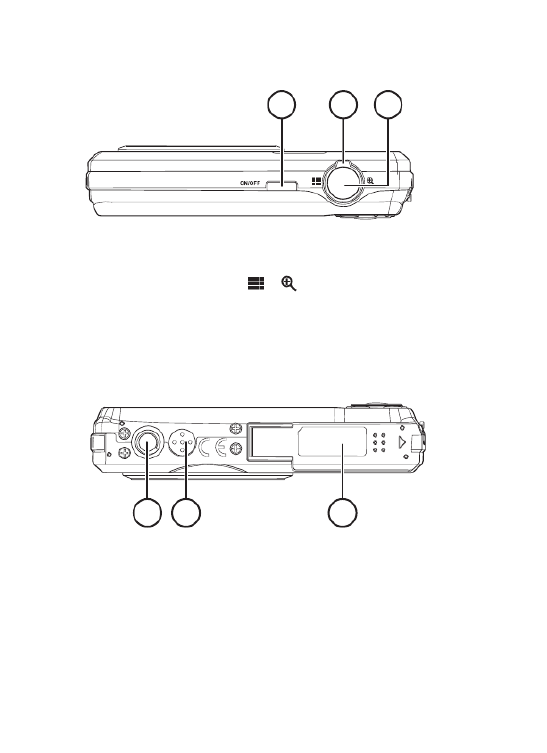
16
Vue de dessus
12 13 14
12) : allumer ou éteindre l'appareil photoQ P 1 Q H H
13) Sélecteur de zoom :" / ; zoom arrière/avant
sur l'image sélectionnée
14) Pression brève sur le déclencheur : définir la zone
de mise au point
Vue de dessous
15 16 17
15) Fixation pour trépied
16) Haut-parleur
17) Couvercle du compartiment à batterie/carte
SDHC

17
FR
Côté gauche
18
19
18) Port mini USB
19) Œillet pour la dragonne

18
Touches de navigation
1 2 3
4
5
C G 1 C H
N Q E M 1
En mode Prise de
vue :
Blocage de l'autofocus
ON / OFF (pression plus
longue)
En mode Lecture vi-
déo :
Interrompre/poursuivre
la lecture/l'enregistre-
ment
En mode Lecture
photo :
Faire pivoter la photo
de 90°
Dans le menu : Monter dans les menus/
sous-menus
/
En mode Prise de
vue : Régler la mise au point
En mode Lecture : Afficher l'enregistrement
précédent
Lecture de vidéos : Retour rapide
Dans le menu :
Quitter un sous-menu
ou sélectionner un ré-
glage

19
FR
/
En mode Prise de
vue : Régler le flash
En mode Lecture vi-
déo : Stopper la lecture
Dans le menu : Descendre dans les me-
nus/sous-menus
/
En mode Prise de
vue :
Régler la prise de vue
multiple
En mode Lecture : Afficher l'enregistrement
suivant
Lecture de vidéos : Avance rapide
Dans le menu : Ouvrir un sous-menu ou
sélectionner un réglage
Q M
En mode Lecture : Lancer la lecture
Dans le menu : Confirmer la sélection
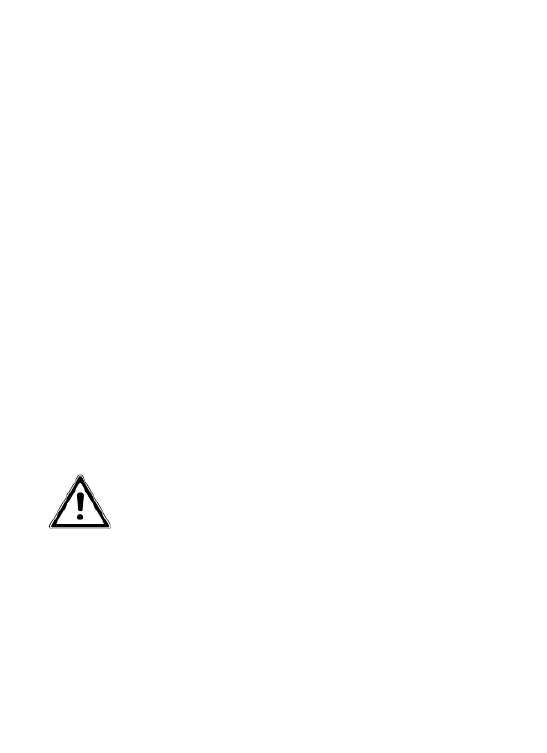
20
Mise en service
Contenu de la livraison
Veuillez vérifier si la livraison est complète et nous in-
former dans un délai de deux semaines à compter de la
date d'achat si ce n'est pas le cas.
Avec le produit que vous venez d'acheter, vous recevez :
• Appareil photo
• 2 batteries Li-ion
• Bloc d'alimentation USB
• Carte mémoire SDHC de 4 Go
• Câble USB
• Câble AV
• Dragonne
• Étui
• CD avec logiciel
• Documentation et carte de garantie
DANGER !
Conservez également les films d'emballage
hors de la portée des enfants : risque d'as-
phyxie !

21
FR
Insertion de la batterie
La batterie lithium-ion fournie avec l'appareil est néces-
saire à son fonctionnement.
Éteignez l'appareil photo si nécessaire.
Poussez le compartiment à batterie dans le sens de
la flèche. Le compartiment à batterie s'ouvre.
Insérez la batterie dans le compartiment comme il-
lustré.
Refermez le compartiment à batterie.
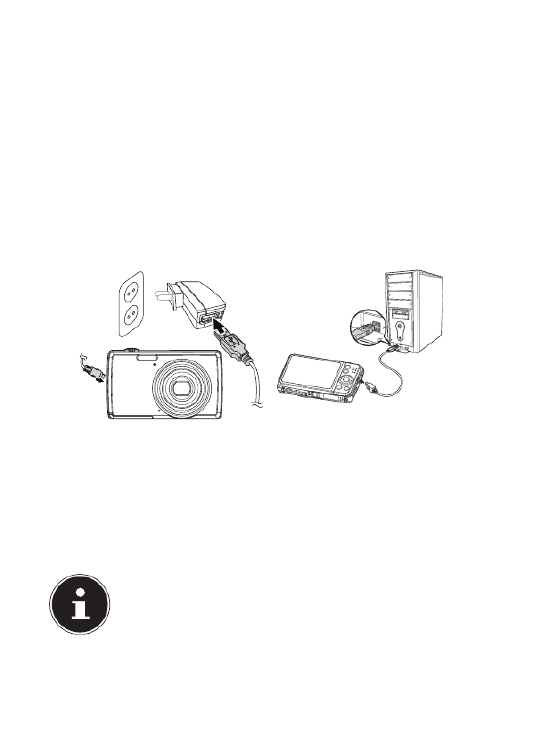
22
Chargement de la batterie via USB
Vous pouvez charger la batterie soit avec le bloc d'ali-
mentation USB fourni soit sur le port USB de votre PC ou
d'un autre appareil avec port USB.
Raccordez le câble USB à l'appareil photo.
Raccordez l'autre extrémité au bloc d'alimentation
USB et branchez ce dernier sur une prise de courant.
Mais vous pouvez aussi, à l'aide du câble USB fourni,
raccorder l'appareil photo au port USB de votre ordi-
nateur ou d'un autre appareil avec port USB.
Pendant le chargement, la LED de fonctionnement de
l'appareil photo clignote. Une fois la batterie complè-
tement chargée, la LED de fonctionnement s'éteint.
Si elle clignote rapidement, vérifiez la batterie et les
connexions puis rebranchez l'appareil photo.
Si la LED de fonctionnement clignote toujours rapide-
ment, adressez-vous à notre hotline de service.
REMARQUE !
À l'achat, la batterie n'est pas chargée. Vous
devez donc la charger avant de pouvoir utiliser
l'appareil photo.

23
FR
Installation de la dragonne
Attachez la dragonne pour manipuler plus facilement
l'appareil photo, mais aussi pour des raisons de sécurité.
Passez la dragonne dans l'œillet comme illustré.
Passez l'autre extrémité de la dragonne dans la
boucle de la petite cordelette et serrez la dragonne.
ATTENTION !
Lorsque vous tenez l'appareil photo par la dra-
gonne, faites attention à ne pas cogner l'appa-
reil. Pour installer la dragonne, posez l'appareil
photo sur une surface stable afin d'éviter de le
faire tomber et de l'endommager.

24
Insertion et retrait de cartes SD
Lorsque vous n'insérez aucune carte, les fichiers sont
sauvegardés dans la mémoire interne. Attention : la mé-
moire interne est limitée.
Utilisez par conséquent une carte mémoire SD pour
augmenter la capacité de stockage. Lorsqu'une carte est
insérée, les fichiers sont sauvegardés sur la carte.
Insertion de la carte
Poussez le loquet de verrouillage du compartiment
à batterie dans le sens indiqué par la flèche. Le com-
partiment à batterie s'ouvre.
Insérez la carte dans la fente prévue comme illustré.

25
FR
Refermez le compartiment à batterie et repoussez le
loquet de verrouillage dans sa position initiale.
Pour retirer la carte, appuyez légèrement dessus afin
de la déverrouiller. La carte est partiellement expul-
sée pour vous permettre de la retirer.

26
Premières étapes
Allumer l'appareil photo
Appuyez sur la touche pour allumer l'ap-Q P 1 Q H H
pareil photo.
L'objectif sort, la LED de fonctionnement devient verte
et l'écran s'allume. L'appareil photo se trouve en mode
Prise de vue.
REMARQUE !
Si l'appareil photo ne s'allume pas, vérifiez si
la batterie est correctement insérée et chargée.
Éteindre l'appareil photo
Appuyez de nouveau sur la touche pour Q P 1 Q H H
éteindre l'appareil photo.
Réglage de la langue et de la date/
l'heure
La première fois que vous allumez l'appareil photo, vous
êtes invité à régler la langue et l'heure.
Réglage de la langue
Sélectionnez la langue souhaitée avec les touches de
navigation.
Confirmez votre sélection en appuyant sur la touche
Q M .
Une fois la langue sélectionnée, l'appareil photo passe
automatiquement au menu de réglage de la date et de
l'heure.

27
FR
Réglage de la date et de l'heure
Sélectionnez la valeur correspondante pour la date
ou l'heure à l'aide des touches et .
Les touches et vous permettent de passer à la
prochaine option.
Confirmez vos réglages avec la touche Q M .
Outre la date et l'heure, vous pouvez aussi régler le for-
mat de la date. Les possibilités suivantes vous sont pro-
posées :
• JJ/MM/TT (année/mois/jour)
• MM/TT/JJ (mois/jour/année)
• TT/MM/JJ (jour/mois/année)
REMARQUE !
Maintenez les touches enfoncées pour faire
défiler rapidement les chiffres.
La date et l'heure ne s'affichent que lorsque
l'appareil photo est en mode Lecture. Ces in-
dications ne sont pas imprimées.
L'heure réglée reste mémorisée par la batte-
rie interne. Mais elle est cependant perdue si
vous retirez la batterie de l'appareil pendant
plus de 48 heures.

28
Fonction d'économie d'énergie
Si l'appareil photo n'est pas utilisé pendant 60 se-
condes, il s'éteint. Vous pouvez aussi régler le délai d'ar-
rêt automatique sur 3 ou 5 minutes.
La fonction d'économie d'énergie n'est pas activée :
• pendant l'enregistrement de clips audio et vidéo,
• pendant la lecture de fichiers photo, vidéo ou audio
• et quand l'appareil photo est relié à un autre appa-
reil via le port USB.
Mode Prise de vue et Lecture
Lorsque vous allumez l'appareil, le mode Prise de vue
est activé : vous pouvez prendre directement des pho-
tos. Vous pouvez également enregistrer des clips audio
et vidéo.
En mode Lecture, vous pouvez lire, éditer et supprimer
des photos, mais aussi des clips audio et vidéo.
Pour régler le mode Lecture, appuyez sur la touche
. L'icône de lecture apparaît en haut à gauche de
l'écran. La dernière photo enregistrée est affichée.
Pour revenir en mode Prise de vue, appuyez de nou-
veau sur la touche ou appuyez sur le déclencheur.

29
FR
Informations affichées
Informations affichées pour la
prise de vue
En mode Prise de vue, les informations suivantes
peuvent s'afficher :
1) Vous pouvez régler plusieurs types de prise de
vue, le mode Prise de vue actuel est affiché ici.
2) Réglage du flash
3) Déclencheur automatique
4) Réglage du zoom
5) Nombre d'enregistrements encore disponibles/
temps d'enregistrement restant (à la résolution
en cours)
6) État de charge de la batterie
7) Emplacement de stockage (mémoire interne ou
carte)
8) Réduction du bruit du vent activée
9) Taille de la vidéo

30
10) Avertissement : risque de flou !
11) Insertion de la date
12) Stabilisateur d'image activé
13) Histogramme
14) Réglage ISO
15) Zone de mise au point
16) Vitesse d'obturation
17) Réglage du diaphragme
18) Netteté
19) Réglage de la saturation
20) Réglage du contraste
21) Réglage de l'exposition
22) Réglage macro
23) Reconnaissance faciale
24) Balance des blancs
25) Mesure de la durée d'exposition
26) Qualité
27) Taille de la photo

31
FR
Informations affichées pour la lec-
ture de photos
En mode Lecture de photos, les informations suivantes
peuvent s'afficher :
1) Affichage du mode
(Prise de vue ou Lecture)
2) La photo est protégée
3) Enregistrement audio
4) Programmation des touches
5) Enregistrement en cours/nombre total d'enregis-
trements
6) État de charge de la batterie
7) Emplacement de stockage (mémoire interne ou
carte)
8) Informations sur l'enregistrement
9) DPOF activé
10) Résolution de la photo en cours d'affichage

32
Informations affichées pour la lec-
ture de vidéos
En mode Lecture de vidéos, les informations suivantes
peuvent s'afficher :
1) Affichage du mode
(Prise de vue ou Lecture)
2) La vidéo est protégée
3) Enregistrement vidéo
4) Commande de l'enregistrement
5) Enregistrement en cours/nombre total d'enregis-
trements
6) État de charge de la batterie
7) Emplacement de stockage (mémoire interne ou
carte)
8) Informations sur l'enregistrement
9) Résolution
10) Réglage du volume
11) Durée totale
12) Durée écoulée
13) Indique l'état de la lecture
(Lecture/Pause/Arrêt)

33
FR
Informations affichées pour la lec-
ture d'enregistrements audio
En mode Lecture d'enregistrements audio, les informa-
tions suivantes peuvent s'afficher :
1) Affichage du mode
(Prise de vue ou Lecture)
2) L'enregistrement est protégé
3) Commande de l'enregistrement
4) Enregistrement en cours/nombre total d'enregis-
trements
5) État de charge de la batterie
6) Emplacement de stockage (mémoire interne ou
carte)
7) Informations sur l'enregistrement (date et heure)
8) Réglage du volume
9) Durée totale
10) Durée écoulée
11) Indique l'état de la lecture
(Lecture/Pause/Arrêt)

34
Prendre les premières photos
Passer en mode Prise de vue
Lorsque vous allumez l'appareil photo, le mode Prise de
vue est automatiquement activé. Dans l'état de base,
la mention apparaît en haut à gauche de l'écran, Auto
pour le mode de Prise de vue « Automatique ». Pour en
savoir plus sur les modes Prise de vue et les icônes, voir
à la page 68.
Si le mode Prise de vue n'est pas actif, mais le mode Lec-
ture, appuyez sur la touche .
Conseils pour des photos réussies
• Déplacez lentement l'appareil photo pour éviter de
flouter les photos. L'appareil photo ne doit pas bou-
ger lorsque vous appuyez sur le déclencheur. Ne
bougez pas l'appareil photo juste après avoir ap-
puyé sur le déclencheur. Patientez jusqu'au retentis-
sement du signal de déclenchement.
• Observez le sujet à l'écran avant d'appuyer sur le dé-
clencheur.
• Vérifiez l'angle lorsque le sujet est éclairé par l'ar-
rière. Modifiez votre position pour réduire l'éclairage
par l'arrière.
• Pour obtenir de bons clips vidéo, manipulez lente-
ment l'appareil photo. Si vous le manipulez trop
vite, vos enregistrements vidéo seront flous.
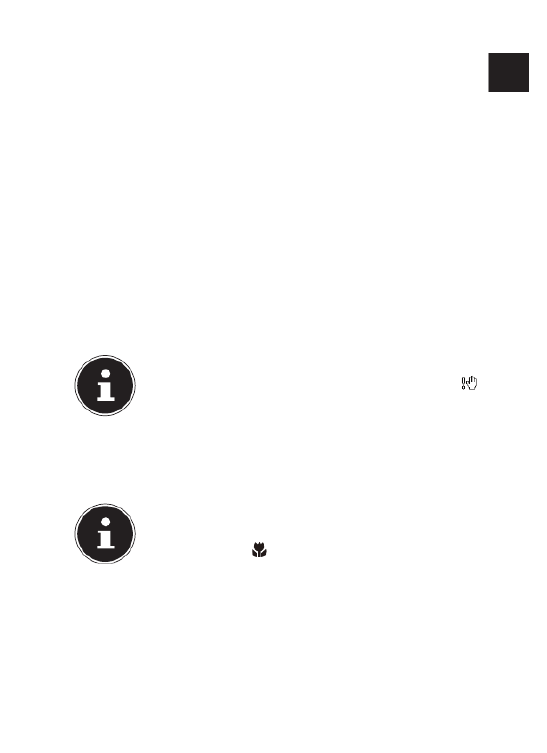
35
FR
Prendre une photo
Lorsque vous pouvez voir la photo sur l'écran, ap-
puyez d'abord légèrement sur le déclencheur.
Les repères de cadrage jaunes deviennent rouges et la
LED de fonctionnement clignote si l'autofocus ne par-
vient pas à faire la mise au point.
Les valeurs de vitesse de l'obturateur, le diaphragme et
la valeur ISO, à condition qu'une valeur ISO soit réglée,
apparaissent à l'écran.
Enfoncez complètement le déclencheur pour
prendre la photo. Un signal sonore indique que la
photo a été prise.
Les photos sont sauvegardées sous forme de fichiers
JPEG.
REMARQUE !
Si la prise de vue risque d'être floue, l'icône
s'affiche en plus. Dans ce cas, tenez l'appareil
photo bien stable ou utilisez un trépied.
Le menu Fonctions vous permet de procéder à
différents réglages pour les prises de vue, voir
page 43.
REMARQUE !
Pour prendre des photos de près, sélectionnez
avec la touche le réglage de mise au point
Macro.
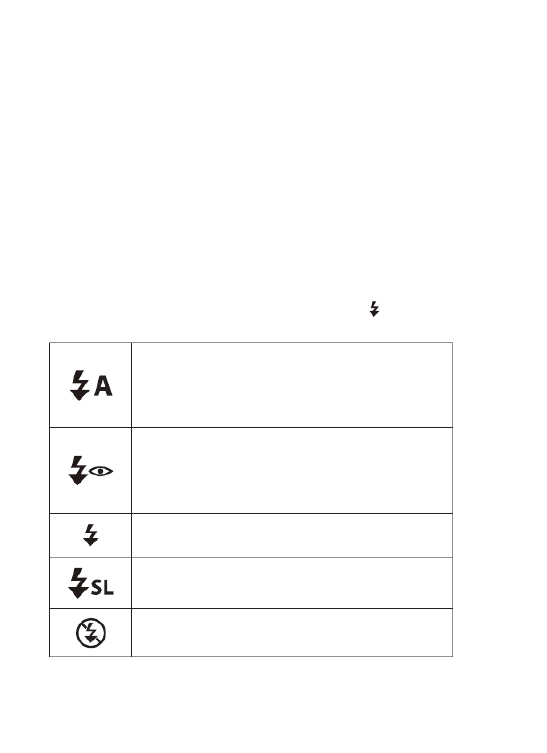
36
Utiliser le stabilisateur
Le stabilisateur permet de prendre de meilleures photos
si les conditions de luminosité sont mauvaises, le risque
de photos floues est réduit.
Sélectionnez l'option « » dans le Stabilisateur
menu de l'appareil photo et activez ou désactivez ici
la fonction.
Utiliser le flash
Lorsque la lumière n'est pas suffisante pour prendre la
photo, le flash intégré peut vous apporter la lumière
supplémentaire nécessaire.
Appuyez plusieurs fois sur la touche de flash pour sé-
lectionner les réglages de flash suivants :
Automatique : le flash se déclenche auto-
matiquement lorsque les conditions de
prise de vue nécessitent une lumière com-
plémentaire.
Pré-flash avant le vrai flash ; pour éviter les
yeux rouges. L'appareil photo détecte la
luminosité des objets et le flash ne se dé-
clenche qu'en cas de besoin.
Le flash se déclenche toujours.
« Slow Sync » : le flash se synchronise sur
la lenteur de la vitesse d'obturation.
Le flash ne se déclenche jamais.

37
FR
Le flash ne se déclenche qu'en mode Simple et Déclen-
cheur automatique. Vous ne pouvez pas l'utiliser en
mode Rafale ou pour les enregistrements vidéo.
L'utilisation du flash accroît la consommation de la bat-
terie. Lorsque la batterie est presque vide, le flash a be-
soin de plus de temps pour se charger.
PRUDENCE !
N'activez jamais le flash à proximité des yeux
de personnes et d'animaux. Éloignez-vous d'au
moins 1 mètre.
Zoom – agrandir ou réduire
L'appareil photo dispose d'un zoom optique et numé-
rique. Le zoom optique est obtenu par réglage de la len-
tille, le zoom numérique est activé avec le menu Ré-
glages.
Poussez le sélecteur de zoom dans le sens / .
La barre indiquant le réglage du zoom
apparaît sur l'écran.
: vous effectuez un zoom arrière (« grand
angle ») ; votre prise de vue est plus large.
: vous effectuez un zoom avant (« téléob-
jectif ») ; votre prise de vue est plus rappro-
chée.
Si le repère se trouve dans la par-
tie gauche de la barre, vous utilisez le
zoom optique.
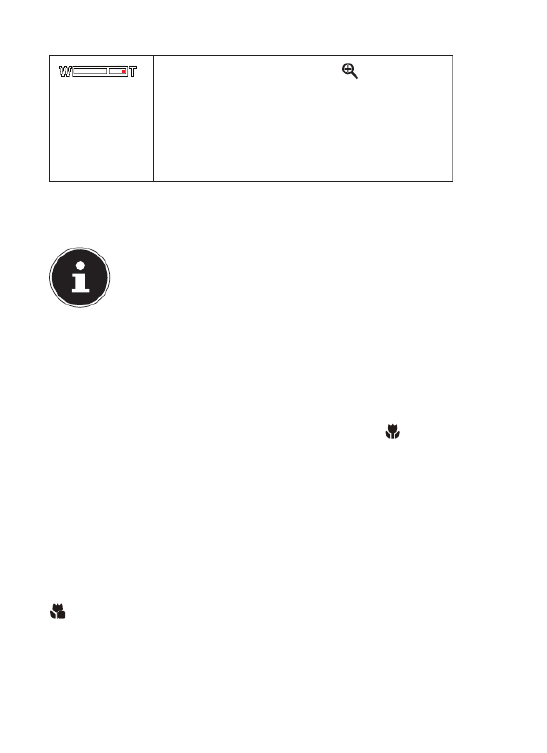
38
Appuyez de nouveau sur pour acti-
ver automatiquement le zoom numé-
rique. Huit niveaux de zoom avant sont
proposés.
Pour ce faire, le zoom numérique doit
être activé dans le menu Réglages !
Le zoom numérique n'est pas disponible pour les enre-
gistrements vidéo.
REMARQUE !
Le zoom numérique consiste à agrandir la
zone sélectionnée par interpolation ; la qualité
de la photo peut en pâtir.
Régler le mode Mise au point
Cette fonction vous permet de définir le type de mise au
point lorsque vous prenez une photo ou enregistrez une
vidéo.
Appuyez plusieurs fois sur la touche Macro
jusqu'à ce que l'icône du mode de mise au point
souhaité s'affiche.
Confirmez votre choix avec la touche QM .
Votre appareil photo propose quatre modes de mise au
point différents :
AF - mise au point auto
Avec ce réglage, l'appareil effectue automatiquement la
mise au point sur les objets.
S - Super Macro
Ce mode convient particulièrement aux plans rappro-
chés. Dans ce mode, une mise au point ciblée permet
de capturer des détails et d'obtenir un sujet net même à
faible distance.
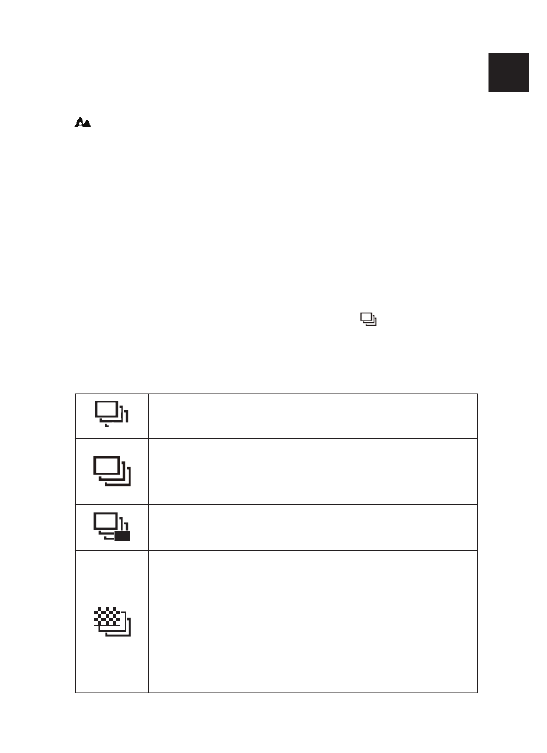
39
FR
PF - M. au point panorama
Dans ce mode, l'appareil règle automatiquement la pro-
fondeur de champ maximale.
- Infini
Avec ce réglage, l’appareil photo effectue la mise au
point sur des objets particulièrement éloignés.
MF - M. au point manuelle
Si vous activez ce mode, vous pouvez ensuite faire la
mise au point avec la touche de navigation ou .
Régler la prise de vue multiple
Cette fonction vous permet des prises de vue multiples
pour le mode Photo.
Appuyez plusieurs fois sur la touche jusqu'à ce
que l'icône de prise de vue multiple souhaitée s'af-
fiche.
Confirmez votre choix avec la touche QM .
OFF
ARRÊT : pas de prise de vue multiple réglée.
RAFALE : avec ce réglage, l'appareil prend
des photos en rafale tant que vous mainte-
nez le déclencheur enfoncé.
Hi
RAFALE RAPIDE : avec ce réglage, l'appareil
prend une série de 30 photos.
PLAGE EXPO. : avec ce réglage, une fois le
déclencheur enfoncé, l'appareil prend 3
prises de vue successives avec expositions
automatiques (bracketing d'exposition). Les
photos sont prises par incréments de 1/3 de
diaphragme dans l'ordre suivant : exposition
standard, sous-exposition et surexposition.

40
AE/AF - blocage de l'autofocus
Le blocage de l'autofocus fixe le réglage de mise au
point actuel.
Pour activer le blocage de l'autofocus, maintenez la
touche C G 1 C H " N Q E M enfoncée pendant env. 3
secondes.
Vous pouvez aussi appuyer brièvement sur la touche
C G 1 C H " N Q E M tout en enfonçant le déclencheur à
mi-course.
Si le blocage de l'autofocus est activé, une icône de
cadenas apparaît à côté de l'affichage AF sur l'écran.
Le blocage de l'autofocus est désactivé lorsque :
• une photo est prise,
• le sélecteur de zoom est utilisé,
• la touche AE/AF Lock est de nouveau actionnée,
• une des touches , , , ou Q P 1 Q H H est ac-
tionnée.

41
FR
Enregistrer des clips vidéo
Appuyez sur la touche pour démarrer directement
l'enregistrement vidéo. Le temps d'enregistrement
apparaît à l'écran.
Vous pouvez modifier le cadrage à l'aide du sélec-
teur de zoom " / .
Appuyez sur la touche pour interrompre l'enregis-
trement.
Appuyez de nouveau sur la touche pour pour-
suivre l'enregistrement.
Pour terminer l'enregistrement, appuyez de nouveau
sur la touche .
REMARQUE !
Le zoom numérique n'est pas disponible pour
l'enregistrement de vidéos.
Aucun son n'est enregistré pendant que vous
appuyez sur le sélecteur de zoom.
Pendant l'enregistrement vidéo, le micro-
phone est activé et le son est également enre-
gistré.
Les vidéos sont sauvegardées avec le son sous
forme de fichiers AVI.
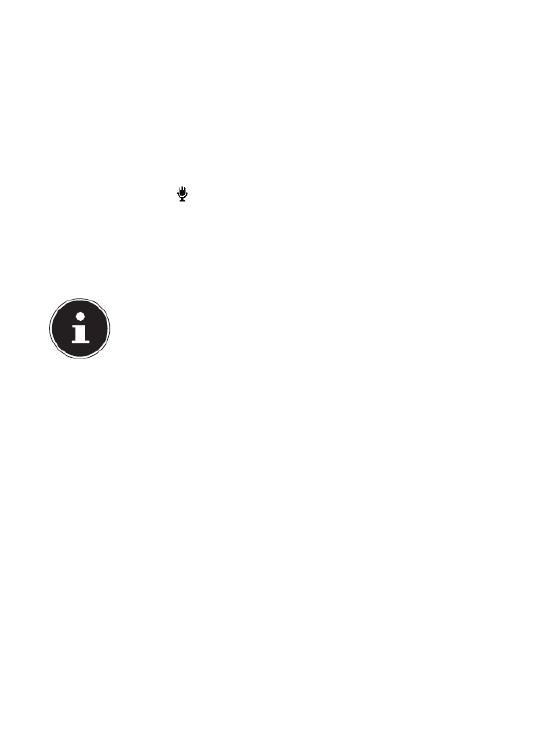
42
Enregistrer des clips audio
Le microphone se trouve sur la façade de l'appareil pho-
to à droite sous la lentille. Veillez à ne pas toucher le mi-
crophone lors de l'enregistrement.
Dans le « menu Prise de vue », sélectionnez sous le
réglage « Mode de scène » l'option
Enreg. voix .
Appuyez sur le déclencheur pour lancer l'enregistre-
ment. La barre d'enregistrement apparaît à l'écran.
Pour mettre fin à l'enregistrement, appuyez de nou-
veau sur le déclencheur.
REMARQUE !
Les enregistrements audio sont sauvegardés
sous forme de fichiers WAV.

44
Mon mode
Cette fonction permet de répertorier les 6 derniers mo-
des Prise de vue utilisés.
Chaque mode Prise de vue propose des options de ré-
glage différentes. Lorsque vous changez de mode Prise
de vue avec la touche ou , les options de réglage se
modifient en conséquence.
Format
Réglez ici le ratio d'aspect avec lequel les photos doivent
être prises.
Les ratios d'aspect réglables sont : 4:3, 3:2, 16:9, 1:1
Résolution - photos
La résolution définit d'une manière générale la quali-
té de la photo. Plus la résolution est élevée, plus la pho-
to utilise de la mémoire. Les résolutions les plus élevées
sont avant tout recommandées pour les tirages grand
format (supérieurs à DIN A4). 1
Réglage Taille en pixels
avec ratio d'aspect 4:3
16 M 4608 x 3456
8 M 3264 x 2448
5 M 2560 x 1920
3 M 2048 x 1536
VGA
1640 x 480
1 Le réglage VGA est par exemple recommandé pour les
enregistrements envoyés par e-mail.
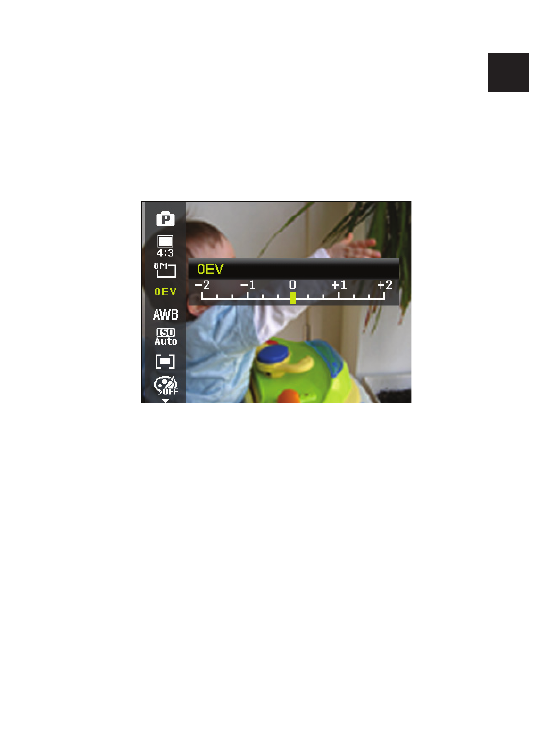
45
FR
Correction d'exposition (OEV)
La correction de la valeur d'exposition (« EV » = Expo-
sure Value) vous permet d'ajuster des photos qui se-
raient trop foncées ou trop claires sans ce réglage.
Vous pouvez régler la valeur sur 12 niveaux compris
entre +2,0 EV et -2,0 EV. Une barre servant à comparer
l'exposition apparaît sur l'écran.
Utilisez une valeur positive lorsque l'éclairage est faible
et une valeur négative lorsque la lumière est forte.
N'utilisez pas la correction de l'exposition lorsque le su-
jet se trouve dans un endroit très clair ou très sombre ou
lorsque vous vous servez du flash. Sélectionnez alors le
réglage Automatique.

46
Balance des blancs (AWB)
La balance des blancs peut corriger certaines conditions
d'éclairage.
Réglage Signification
AWB Equilibre auto
des blancs
La balance des blancs
s'adapte automatique-
ment.
Lum. jour
Pour les prises de vue
en extérieur par temps
clair.
Nuageux
Pour les prises de vue
par ciel nuageux, à la
tombée de la nuit ou à
l'ombre.
Tungstène
Pour les prises de vue
avec un éclairage in-
candescent.
Fluo. fort Pour les prises de
vue avec un éclairage
fluorescent. Corrige
la teinte verte de la lu-
mière des tubes fluores-
cents et peut éviter
d'utiliser le flash.
Fluo. Doux
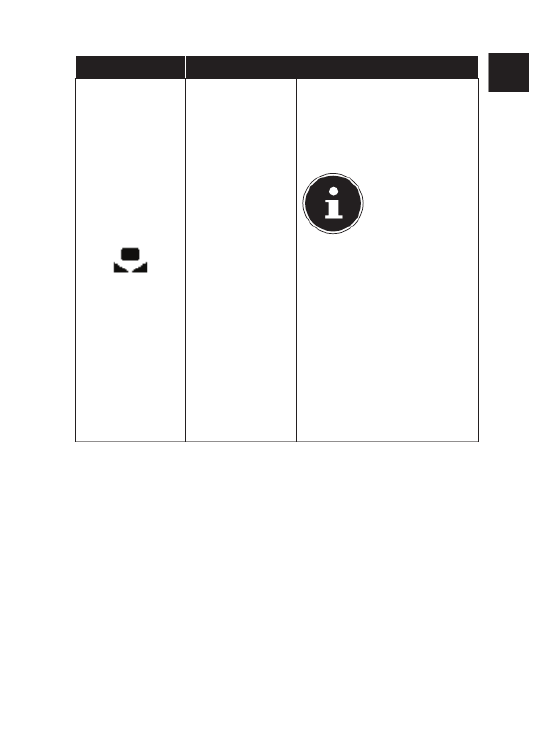
47
FR
Réglage Signification
Personnalisé
Pour un réglage plus
précis ou lorsqu'il est
impossible de classer la
source lumineuse.
REMARQUE
!
Pour trou-
ver le bon ré-
glage, pointez l'ap-
pareil photo, dans les
conditions d'éclairage
qui nécessitent selon
vous un réglage de la
balance des blancs, sur
un morceau de papier
blanc ou un objet si-
milaire, puis faites une
photo d'essai.

48
ISO (sensibilité à la lumière)
2
Ce réglage modifie la sensibilité à la lumière du capteur.
Une valeur très élevée augmente la sensibilité à la lu-
mière, mais provoque aussi l'apparition de parasites qui
peuvent dégrader la qualité de l'image. Réglez donc la
valeur ISO la plus basse possible en fonction des condi-
tions de prise de vue.
Réglage Signification
Automatique Valeur ISO automatique.
ISO 100 Règle la sensibilité sur ISO 100.
ISO 200 Règle la sensibilité sur ISO 200.
ISO 400 Règle la sensibilité sur ISO 400.
ISO 800 Règle la sensibilité sur ISO 800.
ISO 1600 Règle la sensibilité sur ISO 1600.
ISO 3200² Règle la sensibilité sur ISO 3200.
ISO 6400² Règle la sensibilité sur ISO 6400.
2 Si vous choisissez ISO 3200 ou 6400
, la résolution est automatiquement réglée sur 3M.

50
Effets de couleur
Les effets sur les photos peuvent être utilisés en mode
Prise de vue et Lecture afin de donner aux photos diffé-
rentes nuances ou des effets artistiques.
Réglage Signification
Arrêt Aucun effet réglé.
Vif
La photo est représentée avec un
contraste accru et une saturation ac-
crue afin de souligner les couleurs
vives.
Sépia La photo est brunie pour lui donner
un aspect ancien.
Accent couleur
(rouge)
La photo est en noir et blanc, mais
les tons rouges sont conservés.
Accent couleur
(bleu)
La photo est en noir et blanc, mais
les tons bleus sont conservés.
Accent couleur
(vert)
La photo est en noir et blanc, mais
les tons verts sont conservés.
Noir/blanc La photo est en noir et blanc.
Rouge La photo est teintée en rouge.
Vert La photo est teintée en vert.
Bleu La photo est teintée en bleu.
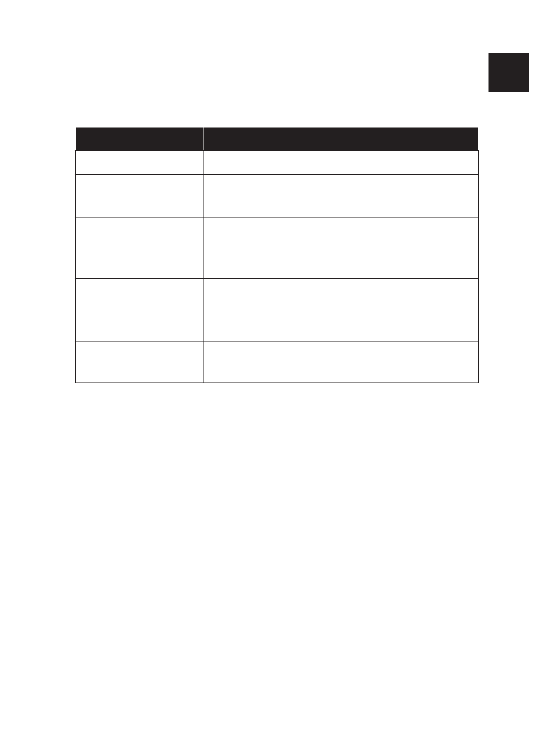
51
FR
Effet
Sélectionnez ici un effet artistique avec lequel la photo
doit être prise :
Réglage Signification
Arrêt Aucun effet réglé.
Objectif fisheye Cette fonction génère une image hé-
misphérique.
Effet miniature
Grâce à un flou sur les bords et à
une mise au point au centre de la
photo, les objets semblent plus loin.
Peinture
La photo est prise sous forme de
dessin au trait avec des accents de
couleur.
Croquis La photo est prise sous forme de
dessin au trait en noir et blanc.

52
Resolution - vidéos
Ce réglage est disponible uniquement pour l'enregistre-
ment de clips vidéo.
Réglage Taille en
pixels Qualité d'image
720p30 1280 x 720
HDTV (uniquement pos-
sible avec cartes SDHC à
partir de Class 6)
VGAp30 640 x 480
Qualité Web
Qualité pour la présenta-
tion sur des plateformes
Internet
720p30
(Peinture)
La vidéo est enregistrée
comme un tableau.
Avec le réglage VGA, l'enregistrement des clips vidéo est
optimisé pour une diffusion sur des plateformes Inter-
net.
Les plateformes Internet imposant une limite de taille
des fichiers, l'appareil photo s'arrête automatiquement
lorsqu'un fichier atteint 100 Mo.
Vent Cut
Réglez cette fonction sur Arrêt pour réduire le bruit du
vent pendant l'enregistrement vidéo.

53
FR
Utiliser le menu Prise de vue
Vous pouvez aussi sélectionner les réglages pour les
prises de vue au moyen du menu Prise de vue.
Pour en savoir plus sur la navigation dans les menus et
sur les différents réglages, reportez-vous au chapitre
„Le menu Prise de vue“ à la page 63.

54
Visionner/écouter des fichiers
Lire des fichiers individuellement
Le mode Affichage vous permet de lire l’un après l’autre
les derniers fichiers enregistrés.
Appuyez sur la touche pour passer en mode Lec-
ture.
Le dernier fichier enregistré apparaît à l'écran, les affi-
chages suivants sont possibles en fonction du mode :
Photo Vidéo
Enregistrement audio
Appuyez sur la touche ou pour visionner l'en-
registrement précédent ou suivant.

55
FR
Afficher les fichiers enregistrés
sous forme de vignettes
En mode Lecture, poussez le sélecteur de zoom dans
le sens pour afficher jusqu'à neuf vignettes.
Vous pouvez sélectionner un fichier de votre choix
avec les touches directionnelles ou , ou .
Appuyez sur la touche QM pour afficher le fichier
enregistré en mode plein écran.
Poussez le sélecteur de zoom dans le sens pour
revenir à l'affichage normal.
Certaines vignettes comportent des icônes indiquant le
type de fichier.
Icône Type de fichier Signification
Enregistrement
audio
Signale un enregis-
trement audio.
Fichier défectueux Signale un fichier dé-
fectueux.

56
Mode Calendrier
En mode Lecture, poussez deux fois le sélecteur de
zoom dans le sens pour activer le mode Calen-
drier.
Le premier fichier (photo, vidéo ou audio) enregistré à la
date respective est affiché sur l'écran.
Vous pouvez sélectionner un fichier de votre choix
avec les touches directionnelles ou , ou .
Appuyez sur la touche Q M pour afficher le fichier
enregistré en mode plein écran.
Poussez le sélecteur de zoom dans le sens pour
quitter le mode Calendrier et revenir à l'aperçu des
enregistrements.

57
FR
Utiliser le zoom sur les photos
Avec les photos, vous avez la possibilité de visionner dif-
férentes parties de l'image.
En appuyant plusieurs fois sur la touche dans le
sens en mode plein écran, vous pouvez agrandir
jusqu'à 12 fois une partie de la photo.
Les 4 flèches au bord indiquent que la partie de la
photo est agrandie.
Avec les touches directionnelles ou ,
vous pouvez modifier une partie de la photo à l'inté-
rieur de celle-ci.
Appuyez sur la touche pour revenir à l'affichage O
plein écran.
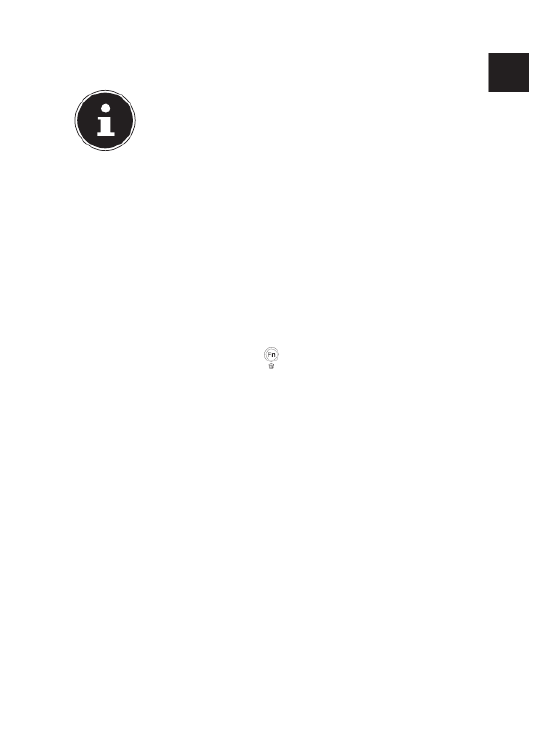
59
FR
Suppression de fichiers
REMARQUE !
Quand une carte mémoire est insérée, vous ne
pouvez supprimer que les fichiers se trouvant
sur la carte mémoire.
Si la carte mémoire est protégée en écriture,
vous ne pouvez pas supprimer les fichiers se
trouvant sur la carte mémoire. (Le message
« Carte protégée » s'affiche.)
Un fichier supprimé ne peut être restauré.
Soyez donc prudent quand vous supprimez
des fichiers.
Sélectionnez un fichier en mode Lecture avec la
touche ou .
Appuyez sur la touche pour afficher les options
de menu pour la fonction de suppression.
L'écran vous demande « ». Avec la Supprimer
touche ou , sélectionnez l'option « Suppri-
mer ».
Appuyez sur la touche et confirmez la demande.Q M
Pour annuler la fonction, sélectionnez l'option « An-
nuler » et confirmez de nouveau avec .Q M
Le fichier suivant apparaît à l'écran.
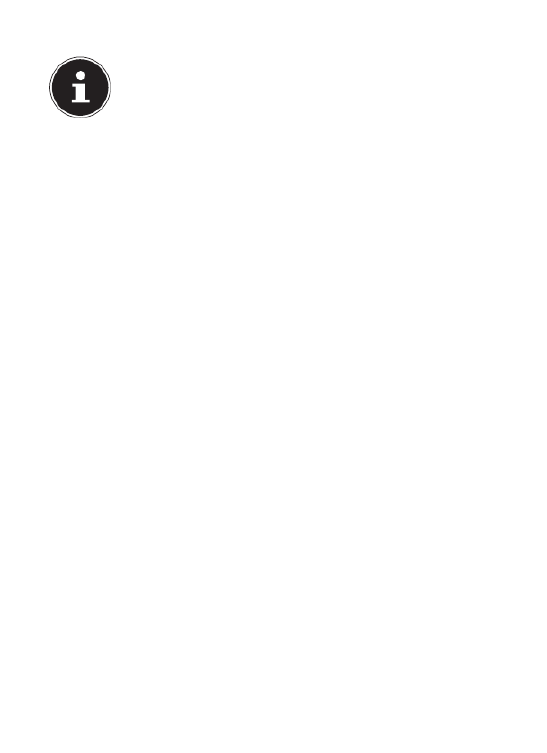
60
REMARQUE !
Les fichiers protégés ne peuvent être suppri-
més, le message « » s'af-Fichier protégé
fiche.
Quand une carte mémoire est insérée, vous ne
pouvez supprimer que les fichiers se trouvant
sur la carte mémoire.
Si la carte mémoire est verrouillée, vous ne
pouvez pas supprimer les fichiers se trouvant
sur la carte mémoire.
Un fichier supprimé ne peut être restauré.
Soyez donc prudent quand vous supprimez
des fichiers.

61
FR
Traitement vidéo
Votre appareil photo numérique vous permet de décou-
per ultérieurement une vidéo que vous avez filmée.
L'appareil vous propose pour cela une fonction de dé-
coupe intégrée. Procédez alors comme suit :
En mode Lecture, sélectionnez la vidéo à découper.
Démarrez la vidéo et arrêtez la lecture à l'endroit où
vous souhaitez couper la vidéo.
Puis appuyez sur la touche pour afficher le menu
de découpe vidéo.
Avec les touches , sélectionnez l'option (point
de départ).
Les touches vous permettent de déplacer en-
core légèrement le repère de découpe ultérieure-
ment. Le repère de découpe avance de 1/30 seconde
à chaque pression de touche.
Avec les touches , sélectionnez l'option (point
final).
Les touches vous permettent de guider le repère
de découpe jusqu'à la position souhaitée. Le repère
de découpe avance de 1/30 seconde à chaque pres-
sion de touche.
Avec l'option de menu (prévisualisation), vous
pouvez visionner une fois la vidéo coupée.
Pour terminer, sélectionnez l'option (enregistrer)
pour sauvegarder la vidéo.
Avec , vous quittez le menu de découpe vidéo
sans sauvegarder les changements.
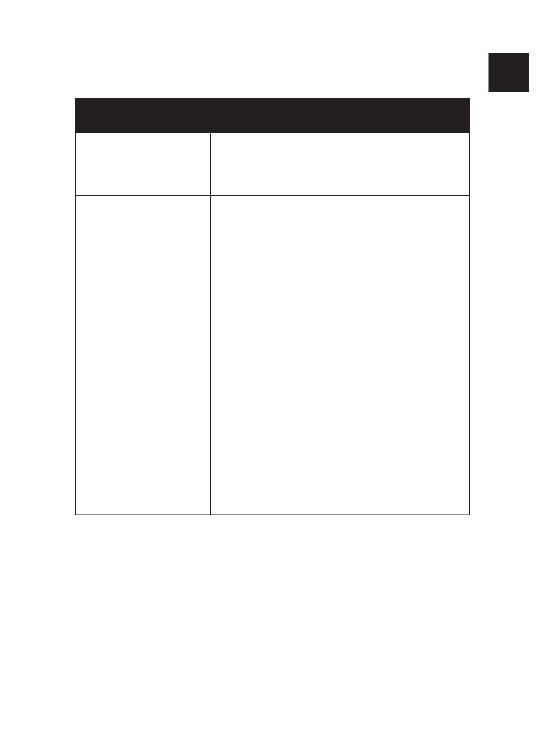
63
FR
Le menu Prise de vue
Réglage Signification
Mode de scène Vous pouvez ici sélectionner les
différents modes Prise de vue.
Retardateur
Vous pouvez régler ici le déclen-
cheur automatique ou sélection-
ner la séquence d'images.
10 sec. – la photo est prise 10 se-
condes après actionnement du dé-
clencheur.
2 sec. – la photo est prise 2 se-
condes après actionnement du dé-
clencheur.
DOUBLE – 2 photos sont prises.
La première au bout de 10 se-
condes et la deuxième de 12 se-
condes après actionnement du dé-
clencheur.
ARRÊT – la prise de vue en rafale
est arrêtée.

64
Réglage Signification
Zone AF
Cette fonction vous permet de
sélectionner la zone de mise au
point automatique ou autofocus
(AF).
Traç. Visage. - l'appareil recon-
naît automatiquement les visages.
Large – une mise au point est ef-
fectuée sur une zone large.
Centre – une mise au point est ef-
fectuée sur le centre.
AF suivi - l'appareil fait la mise au
point sur le sujet en cas de mou-
vements et conserve la mise au
point.
Netteté Cette fonction vous permet de
renforcer ou d'adoucir la netteté
d'une photo.
Fort – la photo est plus nette.
Normal – netteté normale
Faible – la photo est moins nette.

65
FR
Réglage Signification
Saturation
Cette fonction vous permet de
choisir la saturation des couleurs
de la photo.
Sélectionnez une saturation plus
élevée pour des couleurs intenses
et une saturation plus faible pour
des couleurs plus naturelles.
Fort – couleurs soutenues
Normal
Faible – couleurs naturelles
Contraste
Cette fonction vous permet de
choisir le contraste.
Fort – augmente le contraste
Normal – contraste normal
Faible – réduit le contraste
Qualité La fonction Qualité vous permet
de définir la compression des don-
nées enregistrées. Plus la quali-
té est élevée, plus les enregistre-
ments nécessitent de mémoire.
Super-fin, qualité maximale.
Fin, qualité intermédiaire.
Normal, qualité normale.

66
Réglage Signification
Zoom num.
Cette fonction vous permet de sé-
lectionner le zoom numérique
dans certains modes.
Zoom Intelligent – agrandit la
photo numériquement et optimise
sa qualité.
Zoom Standard-– agrandit
toutes les tailles de photo jusqu’à
5 fois, mais réduit aussi la qualité
des photos.
Arrêt – utiliser uniquement le
zoom optique.
Horodateur
Cette fonction vous permet d'ac-
tiver l'insertion de la date et de
l'heure sur les photos.
Date
Date/heure
Arrêt
Visu. auto.
La photo qui vient d'être prise
est affichée à l'écran pendant
quelques secondes. Vous pouvez
activer ou désactiver cette fonc-
tion.

67
FR
Réglage Signification
Grille
Réglez ici les lignes de répartition
pour une répartition plus facile de
la photo sur ou .Marche Arrêt
Stabilisateur
Le stabilisateur aide à éviter les
photos floues lorsque l'on fait
bouger l'appareil.
Vous pouvez ici activer ou désacti-
ver le stabilisateur.
AF en continu
Réglez ici le réajustement perma-
nent de l'autofocus pour l'enre-
gistrement vidéo sur Marche ou
Arrêt.
Zoom
Réglez ici la fonction Zoom
pour l'enregistrement vidéo sur
Marche (zoomer sans bruit) ou
Arrêt.

68
Mode de scène
Vous pouvez utiliser des modes Prise de vue préréglés
pour certaines situations ou certains sujets. Cela vous
évite de procéder à un réglage manuel.
Après avoir fait votre choix, le mode sélectionné (à l’ex-
ception du mode Enregistrement audio) apparaît tout
en haut dans le menu Fonctions sous « Mon mode ».
Les modes de scène vue suivants sont
disponibles :
Icône Réglage Signification
Autom.
L'appareil procède au-
tomatiquement aux ré-
glages pour la prise de
vue.
Programme
L'appareil photo procède
automatiquement aux ré-
glages de prise de vue
adéquats, p. ex. vitesse
d'obturation et valeurs du
diaphragme.
Scène intel.
L'appareil photo analyse
les conditions de prise
de vue et passe automa-
tiquement dans le mode
Scène adéquat.
Pour les modes Prise de vue spéciaux suivants, cer-
tains réglages (p. ex. flash, macro) ne sont pas modi-
fiables car ils sont préréglés pour le mode Prise de vue
respectif.

70
Icône Réglage Signification
Neige Pour les prises de vue à la
mer ou à la neige.
Sports
Convient pour prendre
des photos avec des mou-
vements rapides.
Soirée Convient pour les photos
en intérieur et les fêtes.
Bougie Permet des prises de vue
avec une lumière chaude.
Portrait de nuit Convient pour portraits
avec arrière-plan sombre.
Peau douce
Donne des photos aux
transitions et aux couleurs
douces.
Eau coulante Crée un effet doux en cas
de mouvements rapides.
Nourriture Augmente la saturation
des couleurs.
Bâtiment Fait ressortir les contours
de l'objet photographié.

71
FR
Icône Réglage Signification
Texte Renforce le contraste noir
et blanc.
Feuillage
Cette fonction renforce
la saturation des nuances
vertes.
Enchères
Optimise les photos pour
la diffusion sur des plate-
formes Internet (en-
chères), p. ex. résolution
en VGA (voir page 97). 4
modèles différents sont
disponibles.
Capturer sourire
Utilise la reconnaissance
faciale pour capturer au-
tomatiquement un visage
souriant.
Détection clign.
L'appareil photo détecte
si votre sujet a fermé les
yeux lors de la prise de
vue et vous permet de
choisir si vous souhaitez
garder la photo.

72
Icône Réglage Signification
Pré-composition
Cette fonction se sert
d’une photo comme
orientation temporaire.
Enfoncez entièrement le
déclencheur, après avoir
informé le sujet à photo-
graphier du point de réfé-
rence pour votre photo.
Portrait d'amour
Cette fonction utilise la re-
connaissance faciale afin
de détecter automatique-
ment les visages pour ré-
aliser des portraits sans
l'aide de tiers.
Si l'appareil détecte plus
de deux visages, l'auto-
focus est automatique-
ment activé. L'appareil
lance le compte à rebours
et prend la photo au bout
de deux secondes.
Autoportrait
Cette fonction règle le
zoom sur Grand angle.
Quand un visage est dé-
tecté, l'AF est automati-
quement activé et un si-
gnal sonore retentit.
L'appareil photo lance
un compte à rebours de
2 secondes puis prend la
photo.
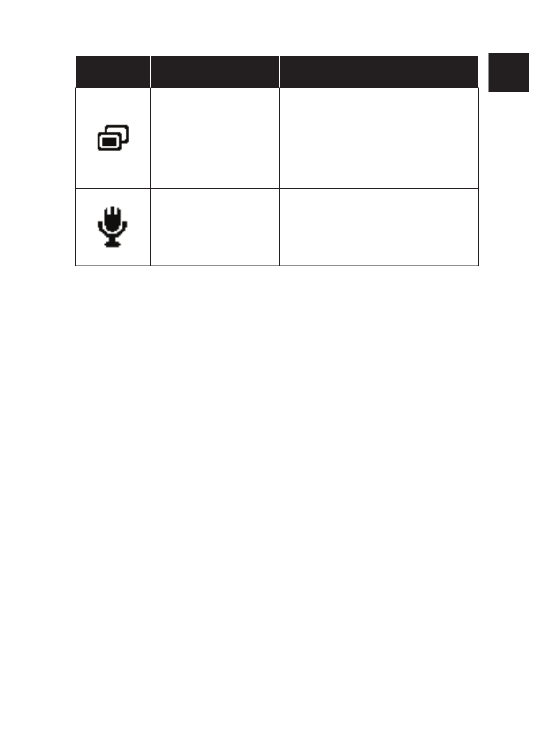
73
FR
Icône Réglage Signification
D-Lighting
Cette fonction accroît
l'étendue dynamique
d'une photo en augmen-
tant les valeurs de clarté
et de contraste.
Enreg. voix Enregistrer un clip audio.

74
Utiliser le mode « Capturer les sourires »
Le mode « Capturer les sourires » prend automatique-
ment des photos dès qu'un sourire est détecté.
Pour activer le mode « Capturer les sourires » :
En mode Prise de vue, sélectionnez la fonction .
Faites la mise au point sur le sujet.
L'appareil prend la photo dès qu'un sourire est dé-
tecté.

75
FR
Le menu Réglages
Réglage Signification
Sons
Cette fonction vous permet de
désactiver le signal sonore de dé-
marrage ou de choisir parmi 3
signaux différents, d’activer le
signal sonore et le son lors du dé-
clenchement et de régler le vo-
lume de tous les sons.
Mode éco.
Économiser de l'énergie
Pour économiser la charge de la
batterie, l'appareil photo s'arrête
automatiquement au terme de la
durée réglée. Choisissez
1 min 3 min 5 min, ou .
La fonction d'économie d'éner-
gie n'est pas active
• pendant l'enregistrement de
clips audio et vidéo,
• pendant la lecture de fichiers
photo, vidéo ou audio
• et quand l'appareil photo est
relié à un autre appareil via le
port USB.
Enregistrer LCD
Si vous avez réglé cette fonction
sur , l’écran s’éteint ra-Marche
pidement lorsque l’appareil n’est
plus utilisé.
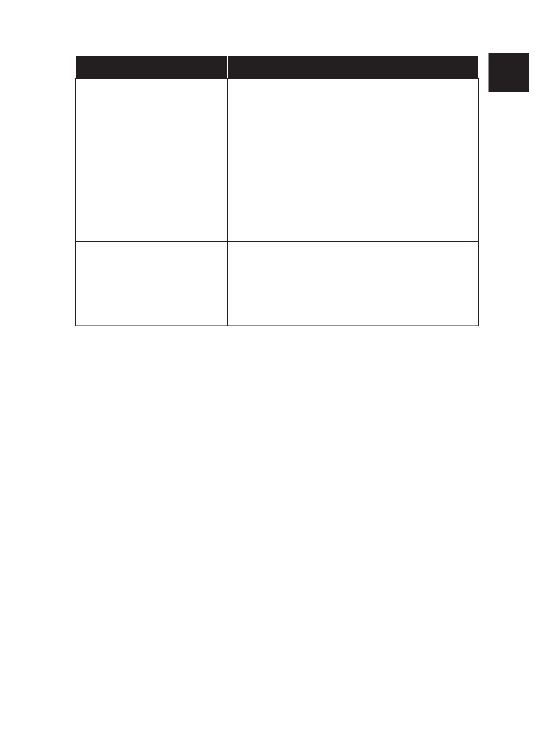
77
FR
Réglage Signification
Sortie TV
Vous pouvez transférer les photos
sur votre téléviseur à l'aide d'un
câble TV. Sélectionnez le format
d'image de votre région.
NTSC : pour l'Amérique, le Ja-
pon, Taiwan, etc.
PAL : pour l'Europe, l'Austra-
lie, etc.
Luminosité de
l'écran
Cette fonction vous permet de ré-
gler la luminosité de l'écran.
Lumineux : l'écran est éclairci
Normal : luminosité standard

78
Réglage Signification
Kit de Mémoire
Cette fonction vous permet d'or-
ganiser les données dans la mé-
moire interne.
Formater : formate la mémoire
actuelle, c'est-à-dire la carte mé-
moire ou la mémoire interne.
Tous les enregistrements sont
alors supprimés.
REMARQUE !
Si vous formatez la mé-
moire, toutes les don-
nées qui y sont enregis-
trées sont supprimées.
Assurez-vous que la mémoire et
la carte SD ne contiennent plus
aucune donnée importante.
Copie carte : copie les fichiers
de la mémoire interne sur une
carte mémoire insérée.
Avec ou , sélectionnez
« » et appuyez sur la touche Oui
Q M si vous souhaitez exécuter la
fonction choisie.

79
FR
Réglage Signification
Réinit. tout
Cette fonction vous permet d’an-
nuler tous les paramètres per-
sonnalisés et de restaurer les ré-
glages par défaut. Répondez
dans ce cas « » à la demande Oui
de confirmation. Les réglages sui-
vants ne sont pas restaurés :
Date et heure
Langue
Norme TV

80
Le menu Lecture
Réglage Signification
Supprimer
Cette fonction vous permet de suppri-
mer les fichiers dont vous n'avez plus
besoin dans la mémoire interne ou sur
la carte mémoire (voir page 59).
Les possibilités suivantes vous sont
proposées :
Unique : supprimer un fichier
Voix : supprimer l'enregistrement au-
dio d’une photo
Multi : supprimer plusieurs fi-
chiers dont vous avez sélectionné les
vignettes
Tout : supprimer tous les fichiers
Diaporama
Vous pouvez faire défiler les fichiers
(photos uniquement) sous forme de
diaporama. (Voir page 88)
Protéger
Cette fonction vous permet de proté-
ger des fichiers contre une suppression
involontaire.
Les possibilités suivantes vous sont
proposées :
Unique : protéger un fichier
Multi : protéger plusieurs fichiers dont
vous avez sélectionné les vignettes
Verr. tout : protéger tous les fichiers
Déverr. tout : déprotéger tous les fi-
chiers
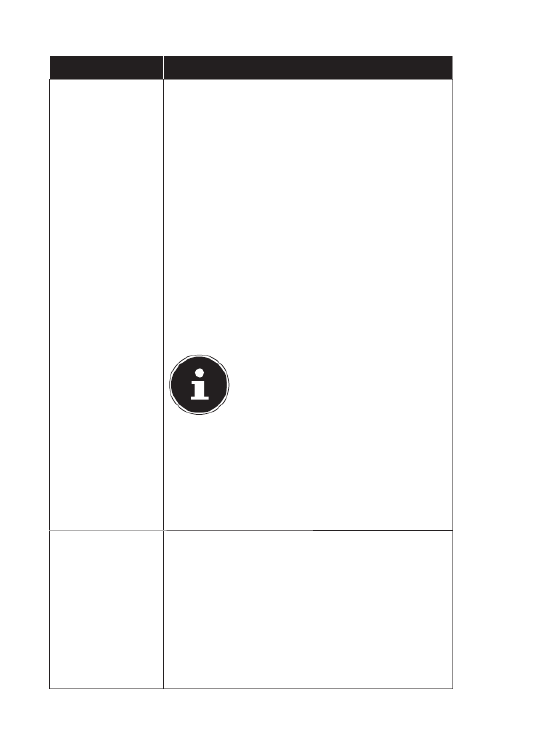
82
Réglage Signification
Effet artistique
Sélectionnez ici un effet qui doit être
appliqué a posteriori à la photo ac-
tuelle :
Arrêt : aucun effet
Négatif : les couleurs de la photo
sont inversées
Mosaïque : la photo est représentée
pixellisée
Astral : les endroits clairs de la photo
sont dotés d'étoiles
Effet miniature : des parties de la
photo sont estompées et la photo res-
semble à un modèle miniature
REMARQUE !
L'effet de miniature peut être
renforcé si vous prenez la
photo avec un angle abrupt.
Peinture : la photo est transformée en
un dessin au trait comportant des ac-
cents de couleur
Croquis : la photo est transformée en
un dessin au trait en noir et blanc
Rogner
Cette fonction vous permet de sé-
lectionner une partie d'une photo et
de découper la photo à la taille cor-
respondante. Le bord non visible sur
l'écran est supprimé.
Vous pouvez sauvegarder le fichier cor-
rigé sous un nouveau nom ou écraser
le fichier d'origine.

83
FR
Réglage Signification
Redimension-
ner
Vous pouvez diminuer la résolution de
photos et ainsi réduire la taille du fi-
chier.
Le fichier corrigé peut être enregistré
sous un nouveau nom ou écraser le fi-
chier d'origine.
La résolution des photos en VGA ne
peut pas être modifiée.
Image
démarr.
Vous pouvez sélectionner une image
de départ qui apparaît sur l'écran
lorsque vous allumez l'appareil photo.
Vous pouvez choisir :
Systéme : afficher la photo du sys-
tème par défaut.
Mon image : la photo sélectionnée
est affichée.
Arrêt : aucune photo n'est affichée.
Sélectionnez avec ou l'option Ma
photo.
Sélectionnez la photo avec ou et
appuyez sur pour confirmer.Q M
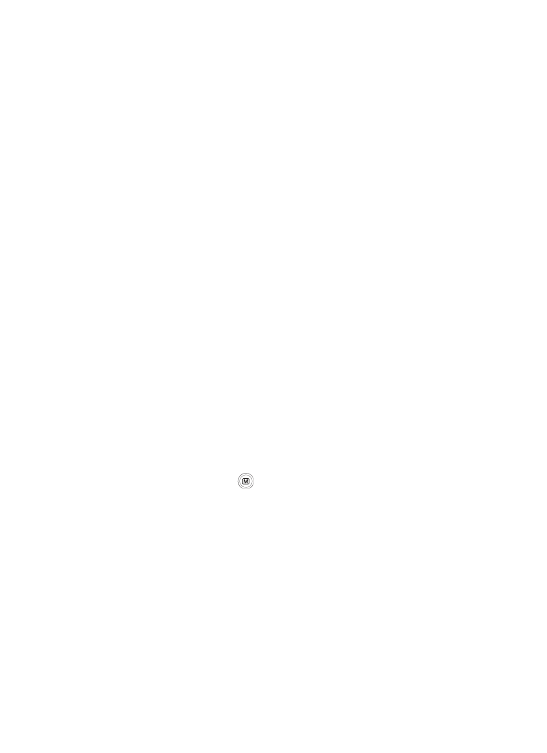
86
Sélectionnez « » et confirmez avec la Annuler
touche Q M pour revenir en mode Lecture.
Note vocale
Dans le menu Lecture, sélectionnez l'option « Sup-
primer ».
Sélectionnez « Voix » et appuyez sur la touche .Q M
Sélectionnez « » et confirmez avec la Supprimer
touche Q M pour supprimer la note vocale enregis-
trée.
Sélectionnez « » et confirmez avec la Annuler
touche Q M pour revenir en mode Lecture.
Plusieurs fichiers
Dans le menu Lecture, sélectionnez l'option « Sup-
primer ».
Confirmez l'option « Multi » avec la touche Q M .
Sélectionnez un fichier avec la touche ou et
ajoutez une coche de suppression avec la touche Q M
ou enlevez une coche de suppression déjà ajoutée
avec la touche Q M .
Appuyez sur la touche pour passer à l'étape sui-
vante.
Sélectionnez « » pour supprimer tous Supprimer
les fichiers marqués.
Sélectionnez « » pour revenir en mode Lec-Annuler
ture.

88
Affichage du diaporama
Vous pouvez faire défiler les photos sous forme de dia-
porama.
Dans le menu Lecture, sélectionnez l'option Diapo-
rama. Le menu « » s'ouvre. Diaporama
Vous pouvez effectuer les réglages suivants :
Sélectionnez l’intervalle de temps pour l’enchaîne-
ment des photos (1, 3, 5 ou 10 secondes).
Vous avez le choix entre plusieurs effets pour les transi-
tions.
Indiquez si vous souhaitez que la suite d'images se
répète en continu (« ») ou qu'elle s'arrête après
la dernière image (« »).
Une fois tous les réglages effectués, sélectionnez
l'option START et appuyez sur la touche pour Q M
lancer le diaporama.
Vous pouvez interrompre et reprendre la lecture avec
la touche Q M " .

91
FR
Correction des yeux rouges
Cette fonction permet de réduire les yeux rouges sur les
photos. Elle est disponible uniquement pour les photos.
La correction des yeux rouges peut être utilisée à plu-
sieurs reprises pour une même photo, mais il se peut
que la qualité de la photo soit alors graduellement dé-
gradée.
Pour activer la correction des yeux rouges :
Sélectionnez la photo en mode Lecture.
Dans le menu Lecture, ouvrez le sous-menu « Cor-
rect. yeux rouges ».
La prévisualisation et le menu de correction des yeux
rouges apparaissent à l’écran.
Sélectionnez l'option « Start » et appuyez sur la
touche Q M pour démarrer la correction.
Un menu de sélection apparaît lorsque vous quittez
la fonction.
− Démmarrer : le nouveau fichier est sauve-
gardé en écrasant l'ancien.
− Sauver Sous : le nouveau fichier est enre-
gistré comme nouveau fichier.
− Annuler : la fonction est annulée.
Appuyez sur la touche Q M pour enregistrer ou an-
nuler les modifications.
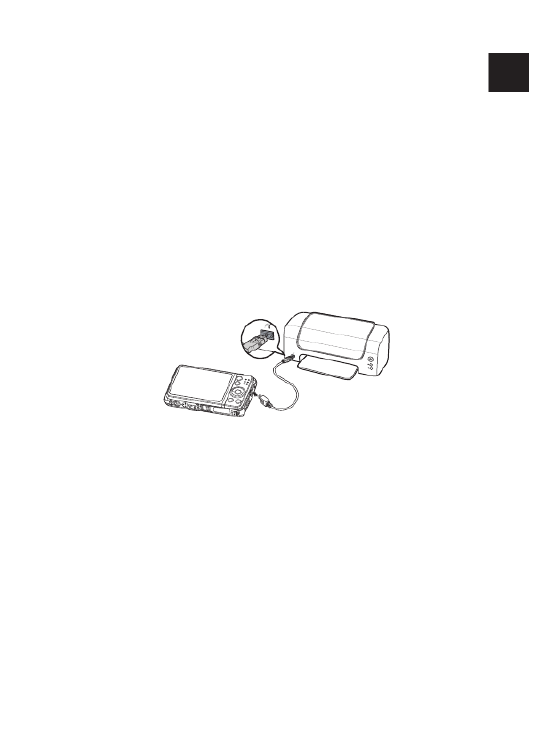
97
FR
Branchement sur une impri-
mante, un ordinateur ou un
téléviseur
Imprimer des fichiers sur une im-
primante photo
PictBridge vous permet d'imprimer directement vos
photos avec une imprimante photo compatible Pict-
Bridge.
Branchez l'appareil photo sur l'imprimante avec le
câble USB fourni.
Allumez l'appareil photo et l'imprimante photo.
L'appareil photo détecte qu'un appareil USB a été bran-
ché.
Passez en mode d'impression en sélectionnant l’op-
tion « Imprimante » et confirmez avec Q M .
Avec la touche directionnelle ou , sélectionnez
la photo de votre choix et le nombre de copies sou-
haité. Vous avez les possibilités suivantes :
Sélect. Imprimer – imprime un fichier
Imprimer Tout – imprime tous les fichiers
Réinit. – réinitialise le réglage
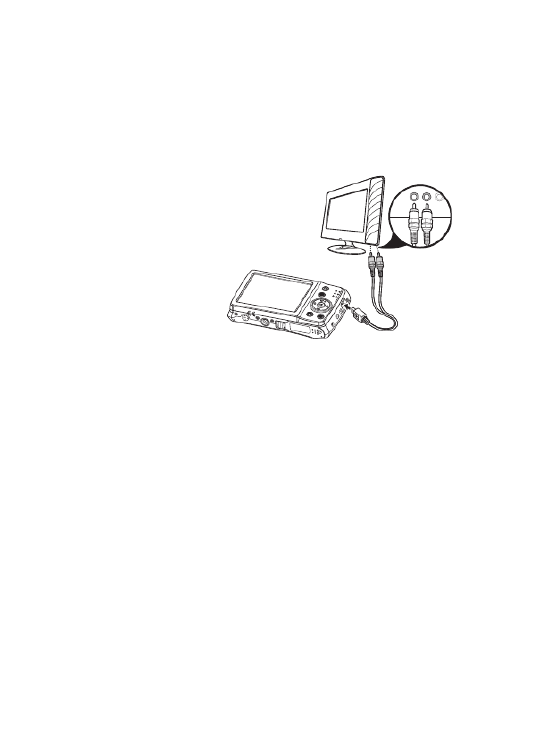
100
Afficher des fichiers sur un télévi-
seur
Vous pouvez afficher les fichiers enregistrés avec l'appa-
reil photo sur un téléviseur.
Éteignez l'appareil
photo et le télévi-
seur.
Branchez le câble
AV fourni sur le
port USB de l'ap-
pareil photo et
sur l'entrée vidéo
(jaune) et l'entrée
audio (blanche) du
téléviseur.
Allumez l'appareil photo et le téléviseur.
Mettez l'appareil photo en mode Lecture et lancez la
lecture de votre choix.
Si le téléviseur ne reconnaît pas automatiquement
l'image de l'appareil photo, activez l'entrée vidéo
sur le téléviseur (généralement avec la touche ).CX
Il se peut que vous deviez choisir dans le menu de
l'appareil photo « », sous-menu « Réglages Sortie
TV NTSC », PAL ou .
AudioVideo

102
Arborescence de la mémoire
L'appareil photo classe les fichiers photo, vidéo et audio
enregistrés dans trois dossiers distincts dans la mémoire
interne ou sur la carte mémoire. Les dossiers suivants
sont automatiquement créés :
DICAM : tous les fichiers photo, vidéo et audio créés
sont enregistrés dans ce dossier, à l'exception des fi-
chiers créés dans une qualité Enchères ou Internet.
Les enregistrements normaux se trouvent dans le dos-
sier « 100DICAM » et sont automatiquement nommés
«DSCI » suivi d'un numéro à quatre chiffres.
Lorsque le numéro le plus élevé « DSCI9999 » est at-
teint, les autres enregistrements sont stockés dans le
dossier suivant « 101DICAM ».
Réinitialiser les numéros de fichier
999 dossiers au maximum peuvent être créés. Si vous ef-
fectuez un nouvel enregistrement, un message d'erreur
(« Impossible de créer le fichier ») s'affiche. Dans ce cas,
procédez comme suit :
Insérez une nouvelle carte mémoire.
Réinitialisez les numéros de fichier dans le menu «
Réglages » , option « N° de fichier ». La numérota-
tion des fichiers recommence à 0001 dans le dossier
DSCI1000.
N'essayez pas de modifier (renommer, etc.) les dossiers
et les fichiers sur l'arborescence de l'appareil photo,
vous risquez de les détruire !
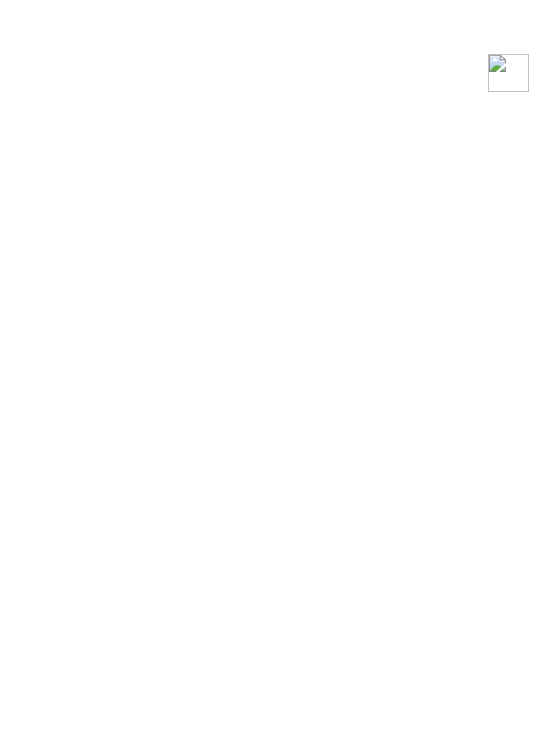
105
FR
Impossible de transférer les fichiers sur
l'ordinateur avec le câble USB.
L'appareil photo n'est pas allumé.
Lorsque vous raccordez pour la première
fois l'appareil photo à l'ordinateur, au-
cun nouveau matériel n'est détecté.
Le port USB de l'ordinateur est désactivé dans le BIOS.
Activez le port dans le BIOS de l'ordinateur. Consultez
éventuellement le manuel d'utilisation de l'ordinateur.
La fonction Zoom n'est pas disponible
pendant l'enregistrement vidéo.
Assurez-vous que la fonction Macro est désactivée.
Produktspecifikationer
| Varumärke: | Medion |
| Kategori: | Kamera |
| Modell: | LIFE E44033 (MD 86765) |
| Vikt: | 34000 g |
| Ljudnivå: | 44 dB |
| Energie-efficiëntieklasse: | A |
| Årlig-energiförbrukning: | 520 kWu |
| Snäll: | Binneneenheid airconditioning |
| Luftkonditioneringsfunktioner: | Cooling, Dehumidifying |
| Mått (B x D x H): | 530 x 410 x 965 mm |
| Avfuktningskapacitet: | 1.25 L/u |
| Kylkapacitet (max): | 10300 BTU/h |
| Kylkapacitet i watt (max): | 2730 W |
| Energiförbrukning (kylning) (max): | 1040 W |
| Kylluftflöde (inomhusenhet): | 310 m³/uur |
Behöver du hjälp?
Om du behöver hjälp med Medion LIFE E44033 (MD 86765) ställ en fråga nedan och andra användare kommer att svara dig
Kamera Medion Manualer

30 Augusti 2024

24 Augusti 2024

23 Augusti 2024

18 Augusti 2024

18 Augusti 2024

17 Augusti 2024

11 Augusti 2024
Kamera Manualer
- Kamera Sony
- Kamera Samsung
- Kamera Casio
- Kamera HP
- Kamera Philips
- Kamera Panasonic
- Kamera Epson
- Kamera Nikon
- Kamera Olympus
- Kamera VTech
- Kamera Canon
- Kamera Acer
- Kamera Agfaphoto
- Kamera Agfa
- Kamera Alpine
- Kamera Anker
- Kamera Argus
- Kamera Hikvision
- Kamera GE
- Kamera BenQ
- Kamera Lexibook
- Kamera Leica
- Kamera Silvercrest
- Kamera Hitachi
- Kamera Nedis
- Kamera Gembird
- Kamera Lenco
- Kamera GoPro
- Kamera Pyle
- Kamera SereneLife
- Kamera Kodak
- Kamera Bushnell
- Kamera Blaupunkt
- Kamera TP Link
- Kamera Logitech
- Kamera Lenovo
- Kamera Ezviz
- Kamera Polaroid
- Kamera Trust
- Kamera Avaya
- Kamera Easypix
- Kamera Denver
- Kamera Optoma
- Kamera Sanyo
- Kamera Imou
- Kamera Fujifilm
- Kamera Maginon
- Kamera Konica Minolta
- Kamera Emerson
- Kamera Vemer
- Kamera AVerMedia
- Kamera Celestron
- Kamera Eufy
- Kamera Lumens
- Kamera Yashica
- Kamera Flir
- Kamera Dahua Technology
- Kamera Daitsu
- Kamera Rollei
- Kamera Arlo
- Kamera Netgear
- Kamera Nest
- Kamera Sigma
- Kamera Ricoh
- Kamera Cobra
- Kamera Bresser
- Kamera Reolink
- Kamera Ansco
- Kamera Sygonix
- Kamera UniView
- Kamera Powerfix
- Kamera Intel
- Kamera Mamiya
- Kamera Pentax
- Kamera Konig
- Kamera Trevi
- Kamera Foscam
- Kamera Zenit
- Kamera Fuji
- Kamera Technaxx
- Kamera D-Link
- Kamera Swann
- Kamera Fluke
- Kamera Azden
- Kamera Kyocera
- Kamera Minox
- Kamera Minolta
- Kamera Lorex
- Kamera Marshall Electronics
- Kamera Ring
- Kamera Vivitar
- Kamera SJCAM
- Kamera Zorki
- Kamera Laserliner
- Kamera EverFocus
- Kamera RunCam
- Kamera Scosche
- Kamera SeaLife
- Kamera Burris
- Kamera FIMI
- Kamera SPC
- Kamera Meade
- Kamera Contax
- Kamera ARRI
- Kamera Traveler
- Kamera Levenhuk
- Kamera Exakta
- Kamera Digital Watchdog
- Kamera Elmo
- Kamera Oregon Scientific
- Kamera ZeissIkon
- Kamera Silvergear
- Kamera Dorr
- Kamera Spypoint
- Kamera HOLGA
- Kamera Praktica
- Kamera Hasselblad
- Kamera Moto Mods (Motorola)
- Kamera Fantasea Line
- Kamera Vimar
- Kamera Kogan
- Kamera Getac
- Kamera Speco Technologies
- Kamera Brinno
- Kamera Z CAM
- Kamera General
- Kamera Ergoguys
- Kamera Strex
- Kamera General Electric
- Kamera Berger & Schröter
- Kamera Prixton
- Kamera AViPAS
- Kamera Leitz Focomat IIc
- Kamera Syrp
- Kamera Cosina
- Kamera Hanwha
- Kamera Videology
- Kamera InfiRay
- Kamera Pelco
- Kamera Joy-it
- Kamera Videotec
- Kamera Cambo
- Kamera Kobian
- Kamera Kyocera Yashica
- Kamera Red Digital Cinema
- Kamera Alfatron
- Kamera Bauhn
- Kamera Konica
- Kamera Akaso
- Kamera BZBGear
- Kamera Seek Thermal
- Kamera Aida
- Kamera Ikegami
- Kamera MuxLab
- Kamera Ikelite
- Kamera Adeunis
- Kamera Hoppstar
- Kamera IOptron
- Kamera Moultrie
- Kamera PatrolEyes
- Kamera Camouflage
- Kamera HuddleCamHD
- Kamera AquaTech
- Kamera PTZ Optics
- Kamera Aplic
- Kamera Linhof
- Kamera GoXtreme
- Kamera KanDao
- Kamera Aquapix
- Kamera Kraken Sports
- Kamera Voigtlander
Nyaste Kamera Manualer

9 April 2025

9 April 2025

3 April 2025

3 April 2025

1 April 2025

29 Mars 2025

29 Mars 2025

27 Mars 2025

27 Mars 2025

27 Mars 2025